Page 1
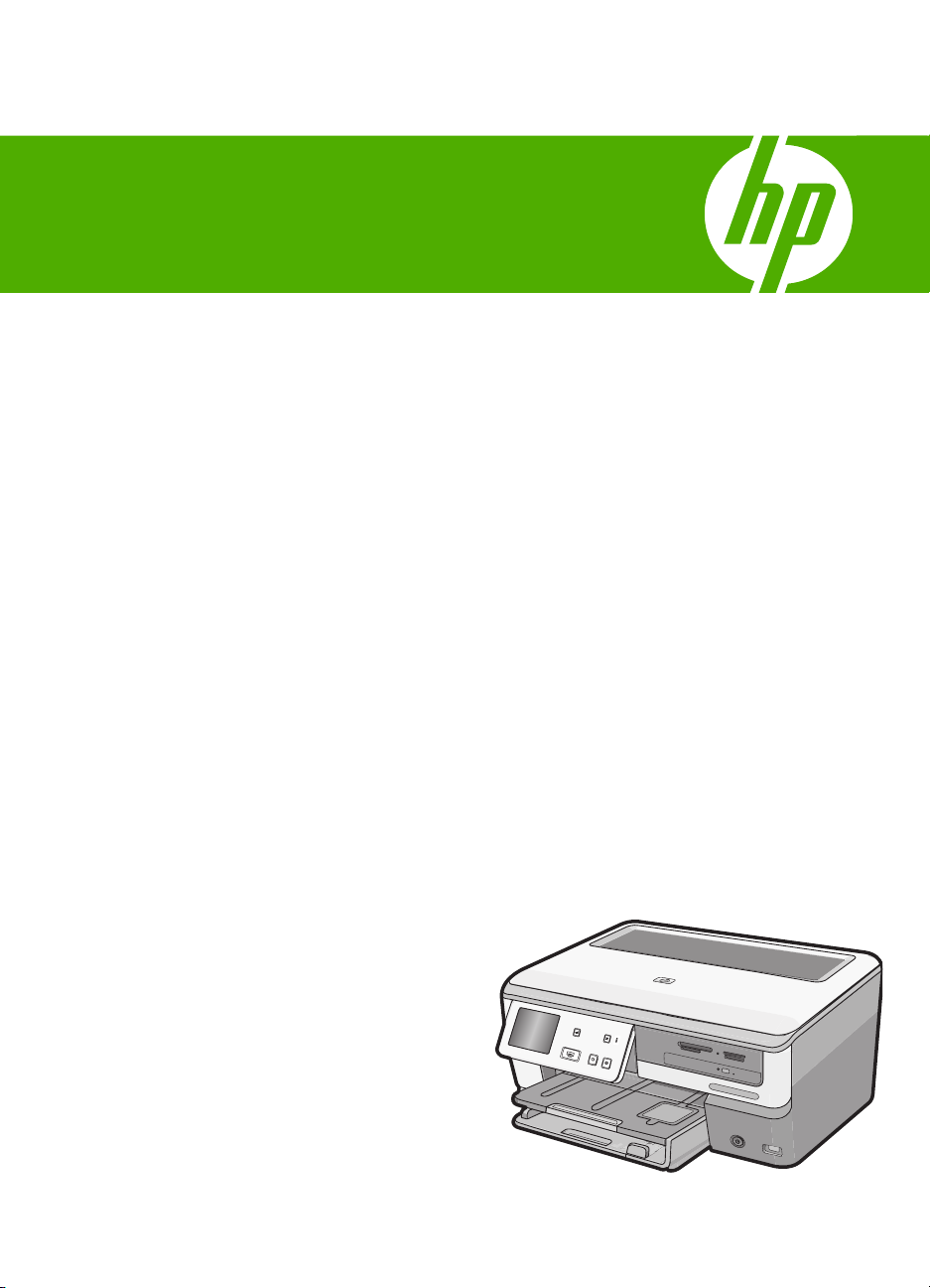
Nápověda
HP Photosmart C8100 All-in-One series
Page 2
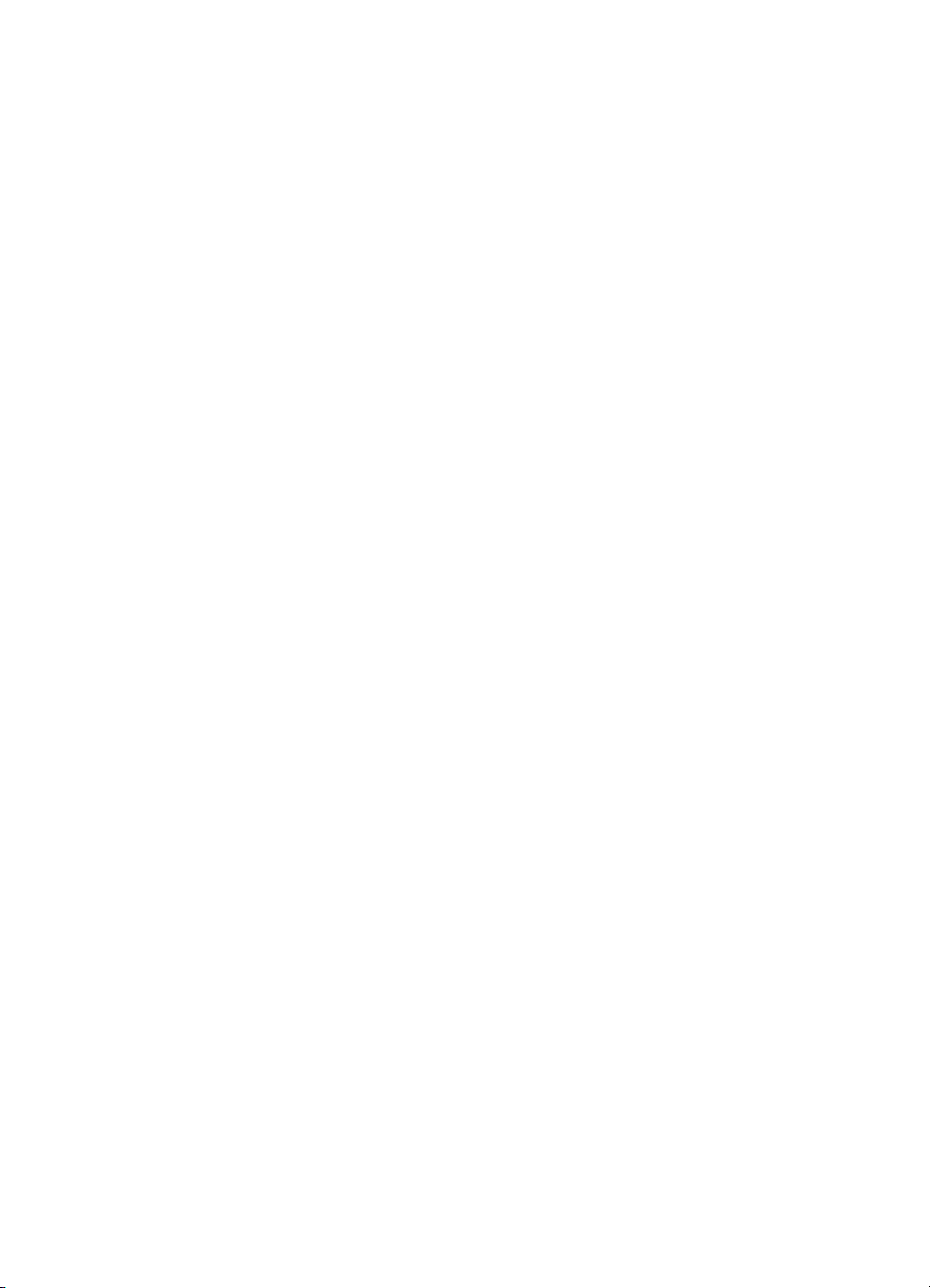
Page 3
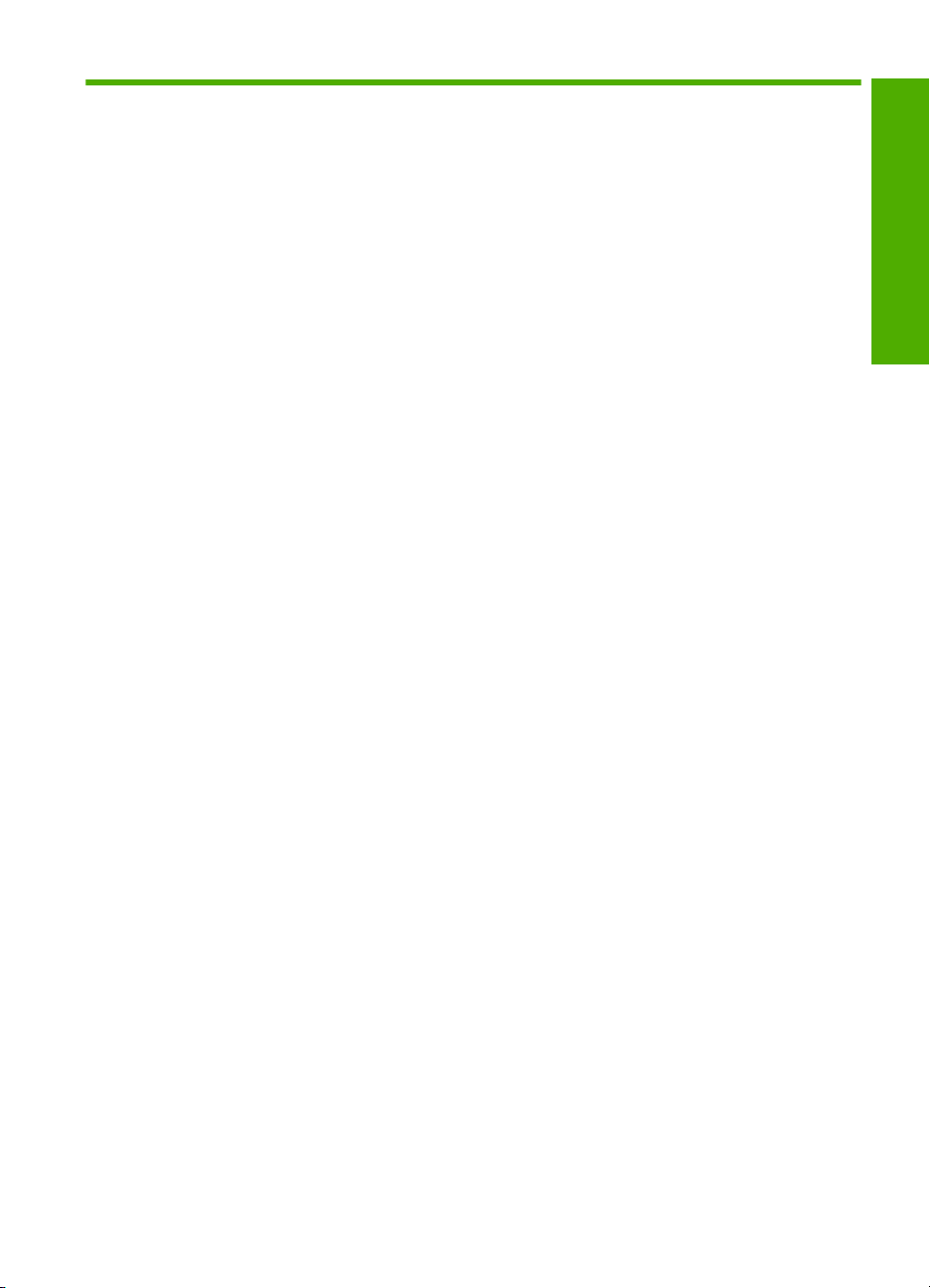
Obsah
1Nápověda k zařízení HP Photosmart C8100 All-in-One series.............................................7
2 HP All-in-One - přehled
Zařízení HP All-in-One – stručný přehled...................................................................................9
Ovládací panel – přehled..........................................................................................................10
Funkce ovládacího panelu..................................................................................................11
Ikony displeje......................................................................................................................12
Režim spánku displeje........................................................................................................12
Přehled nabídek.......................................................................................................................12
Nabídka aplikace Photosmart Express...............................................................................13
Nabídka Kopírování............................................................................................................13
Nabídka Skenovat..............................................................................................................13
Nabídka CD/DVD................................................................................................................14
Nabídka Nastavení.............................................................................................................14
Zadání textu pomocí obrazovkové klávesnice..........................................................................14
Použití softwaru HP Photosmart...............................................................................................15
Použití softwaru Roxio Creator Basic.......................................................................................15
3 Získání dalších informací.......................................................................................................17
4 Dokončení nastavení zařízení HP All-in-One
Nastavení předvoleb.................................................................................................................19
Nastavení jazyka a země/oblasti........................................................................................19
Nastavení hlasitosti............................................................................................................20
Nastavte výchozí zásobník papíru pro tisk PictBridge/DPOF/uPnP...................................20
Povolit rychlé procházení fotografiemi................................................................................20
Nastavte zásobník na papír pro tisk ze zařízení Bluetooth................................................21
Obnovení výchozích nastavení od výrobce........................................................................21
Přehrát prezentaci na displeji.............................................................................................21
Sdílení jednotky CD/DVD...................................................................................................22
Obsah
1
Page 4
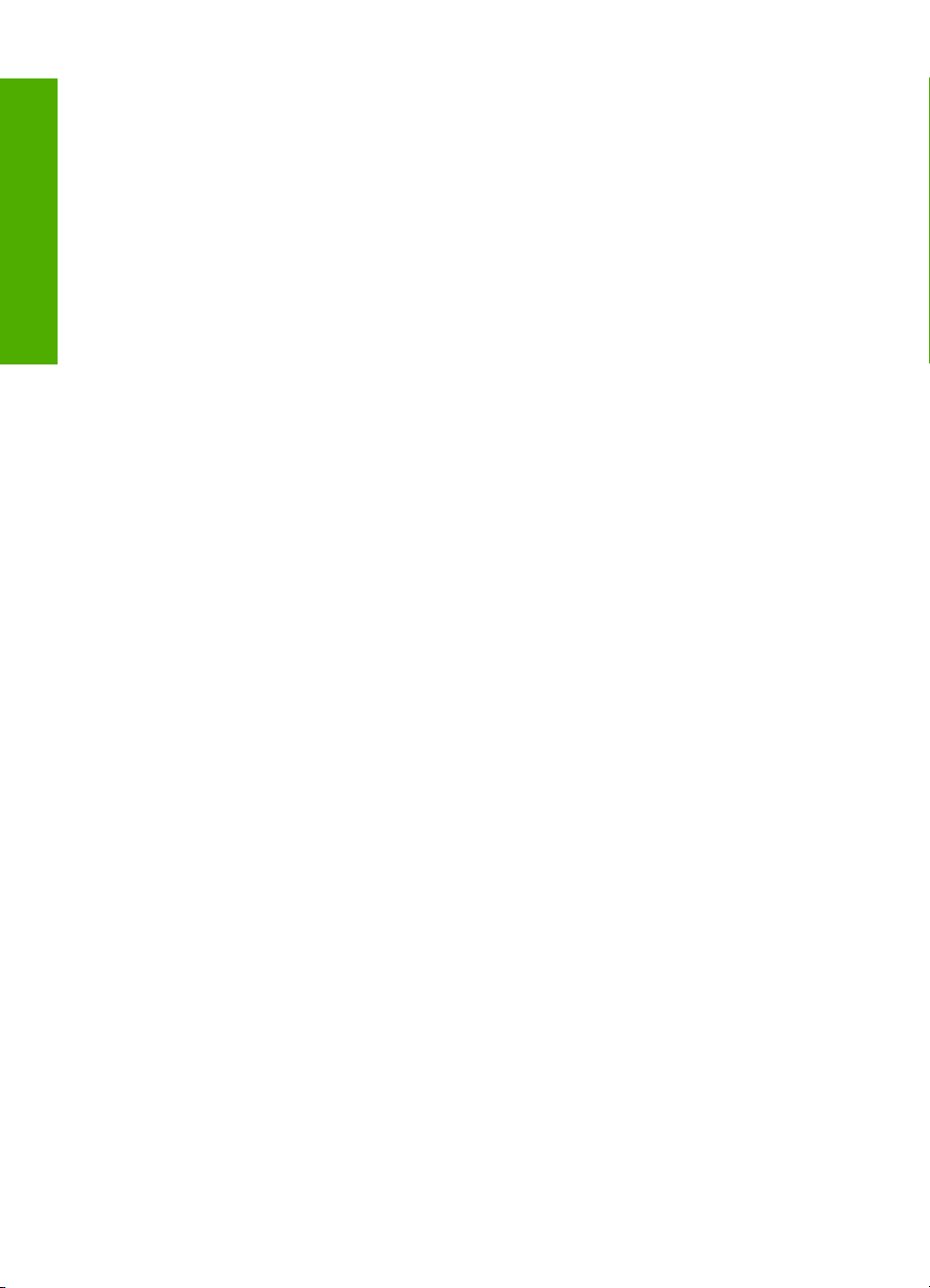
Obsah
Informace o připojení počítače.................................................................................................23
Podporované typy připojení................................................................................................23
Připojením prostřednictvím sítě Ethernet...........................................................................24
Připojení pomocí integrovaného bezdrátového připojení WLAN 802.11............................24
Připojení pomocí integrovaného bezdrátového připojení Bluetooth
®
.................................24
Vyhledání adresy a názvu zařízení..............................................................................24
Nastavení zabezpečení rozhraní Bluetooth u zařízení HP All-in-One..........................25
Použití připojení Bluetooth
®
při tisku z počítače...........................................................27
Použití sdílení tiskárny........................................................................................................29
Připojit k síti..............................................................................................................................29
Nastavení sítě propojené kabely........................................................................................30
Komponenty potřebné pro vytvoření pevné sítě...........................................................31
Připojení zařízení HP All-in-One k síti..........................................................................31
Nastavení integrované bezdrátové sítě WLAN 802.11.......................................................32
Konfigurace pro integrovanou bezdrátovou síť WLAN 802.11.....................................33
Připojení k integrované bezdrátové síti WLAN 802.11.................................................33
Nastavení bezdrátové sítě v režimu ad hoc.......................................................................36
Konfigurace pro síť ad hoc...........................................................................................36
Vytvoření síťového profilu pro počítač s Windows XP..................................................36
Vytvoření síťového profilu pro jiné operační systémy...................................................38
Připojení k bezdrátové síti ad hoc................................................................................38
Instalace softwaru pro síťové připojení...............................................................................39
Připojení k dalším počítačům v síti.....................................................................................40
Přechod zařízení HP All-in-One od připojení USB k síťovému připojení............................40
Správa nastavení sítě.........................................................................................................41
Změna základního nastavení sítě z ovládacího panelu................................................42
Změna rozší
řeného nastavení sítě z ovládacího panelu..............................................44
Použití vestavěného webového serveru.......................................................................45
Definice na stránce s konfigurací sítě...........................................................................47
Slovníček síťových pojmů...................................................................................................53
5 Postupy....................................................................................................................................57
6Vložení předloh a papíru
Vložení dokumentů, fotografií, diapozitivů a negativů..............................................................59
Vložení předloh...................................................................................................................59
Vložení předlohy do držáku diapozitivu a negativu............................................................60
Vložení nadměrné předlohy................................................................................................62
Výběr papíru pro tisk a kopírování............................................................................................63
Doporučený typ papíru pro tisk a kopírování......................................................................64
Doporučené papíry/média určené pouze pro tisk...............................................................65
Papíry, jejichž použití není doporučeno..............................................................................66
Vložení papíru..........................................................................................................................66
Vložení papíru plného formátu...........................................................................................67
Vložení fotografického papíru formátu až 10 × 15 cm (4 × 6 palců)...................................69
Vložení pohlednic, karet Hagaki, nebo rejstříkových karet.................................................70
Vložení obálek....................................................................................................................71
Vložení jiných typů papíru..................................................................................................72
Vložení disku CD/DVD do jednotky podporující technologii LightScribe..................................74
Předcházení uvíznutí papíru.....................................................................................................75
2
Page 5
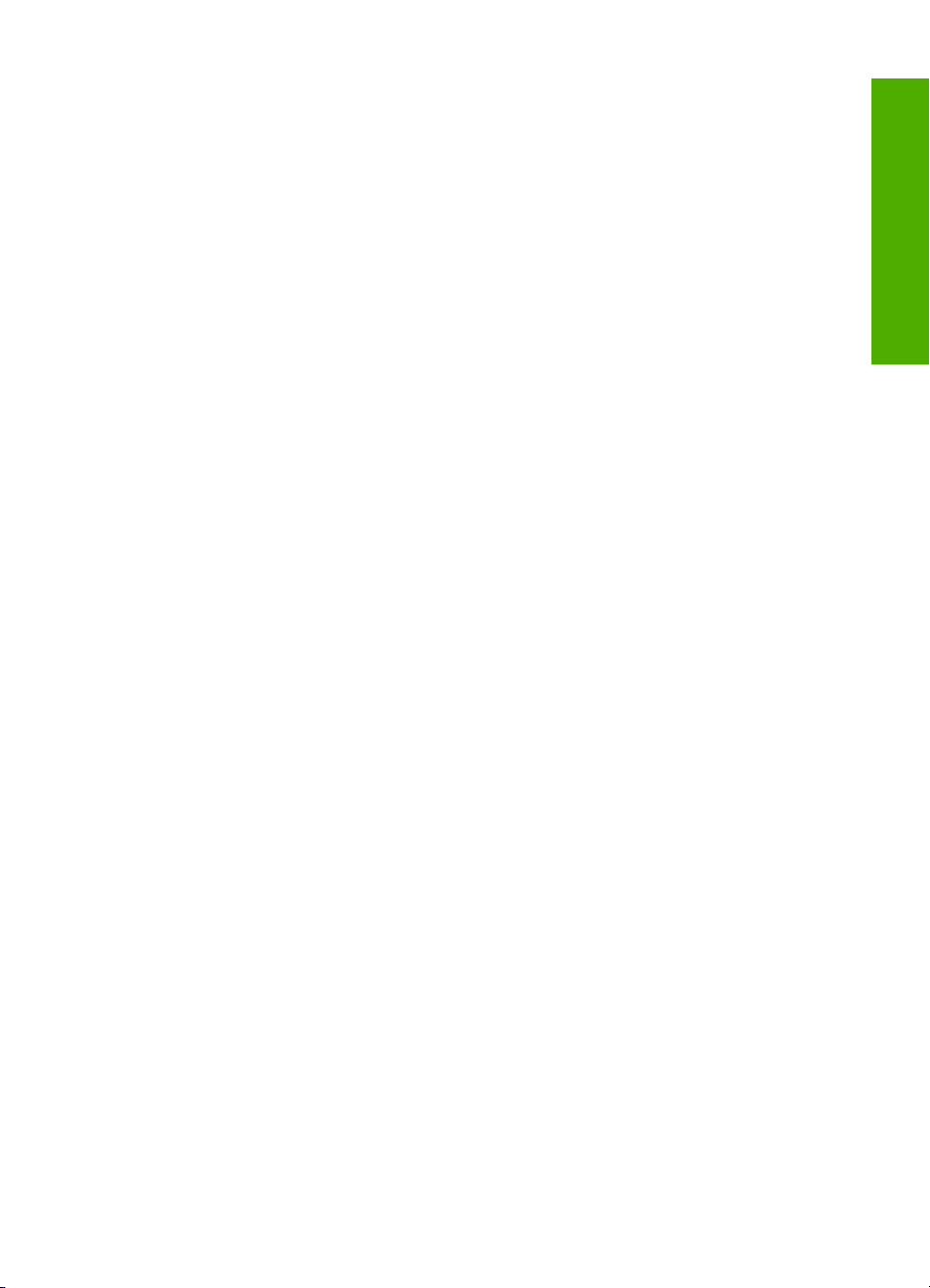
Obsah
7Tisk z počítače
Tisk z aplikace..........................................................................................................................77
Nastavení zařízení HP All-in-One jako výchozí tiskárny..........................................................78
Změna nastavení tisku pro aktuální úlohu................................................................................78
Nastavení formátu papíru...................................................................................................78
Nastavení typu papíru pro tisk............................................................................................79
Zobrazení rozlišení tisku.....................................................................................................80
Změna rychlosti a kvality tisku............................................................................................80
Změna orientace stránky....................................................................................................81
Změna formátu dokumentu................................................................................................81
Změna sytosti, jasu a barevného tónu................................................................................81
Nastavení množství inkoustu a doby schnutí.....................................................................82
Snížení délky překrytí.........................................................................................................82
Zobrazení náhledu tiskové úlohy........................................................................................82
Změna výchozích nastavení tisku............................................................................................83
Zkratky pro tisk.........................................................................................................................83
Vytvoření zkratek pro tisk...................................................................................................84
Odstranění zkratek pro tisk.................................................................................................84
Provádění speciálních tiskových úloh.......................................................................................85
Tisk obrázku bez okrajů......................................................................................................85
Tisk fotografie na fotografický papír...................................................................................86
Tisk vlastních štítků disků CD/DVD....................................................................................87
Tisk s použitím možnosti Maximální rozlišení..................................................................87
Tisk na obě strany listu.......................................................................................................88
Tisk vícestránkového dokumentu jako brožury..................................................................89
Tisk více stránek na jeden list............................................................................................91
Tisk vícestránkového dokumentu v opačném pořadí.........................................................91
Převrácení obrazu pro nažehlovací obtisky........................................................................92
Tisk na fólie.........................................................................................................................93
Tisk skupiny adres na štítky nebo obálky...........................................................................93
Tisk plakátu.........................................................................................................................94
Tisk webové stránky...........................................................................................................95
Zastavení tiskové úlohy............................................................................................................95
Obsah
8 Použití fotografických funkcí
Zobrazit a vybrat fotografie.......................................................................................................98
Vytiskněte fotografie...............................................................................................................100
Vytvořte z vašich fotografií zvláštní tiskové úlohy..................................................................101
Sdílení fotografií prostřednictvím softwaru HP Photosmart....................................................103
Uložení fotografií do počítač
e.................................................................................................104
Zálohování fotografií na discích CD nebo DVD......................................................................105
Úprava fotografií pomocí ovládacího panelu..........................................................................107
Lupa a procházení při oříznutí fotografie..........................................................................108
Otočení fotografie.............................................................................................................109
Nastavení jasu fotografií...................................................................................................109
Vytisknutí rámečku kolem fotografie.................................................................................110
Použití speciálních barevných efektů na fotografie..........................................................111
Odstranění efektu červených očí......................................................................................112
Automatické vylepšení fotografií.......................................................................................113
Překlopit vodorovně..........................................................................................................114
3
Page 6
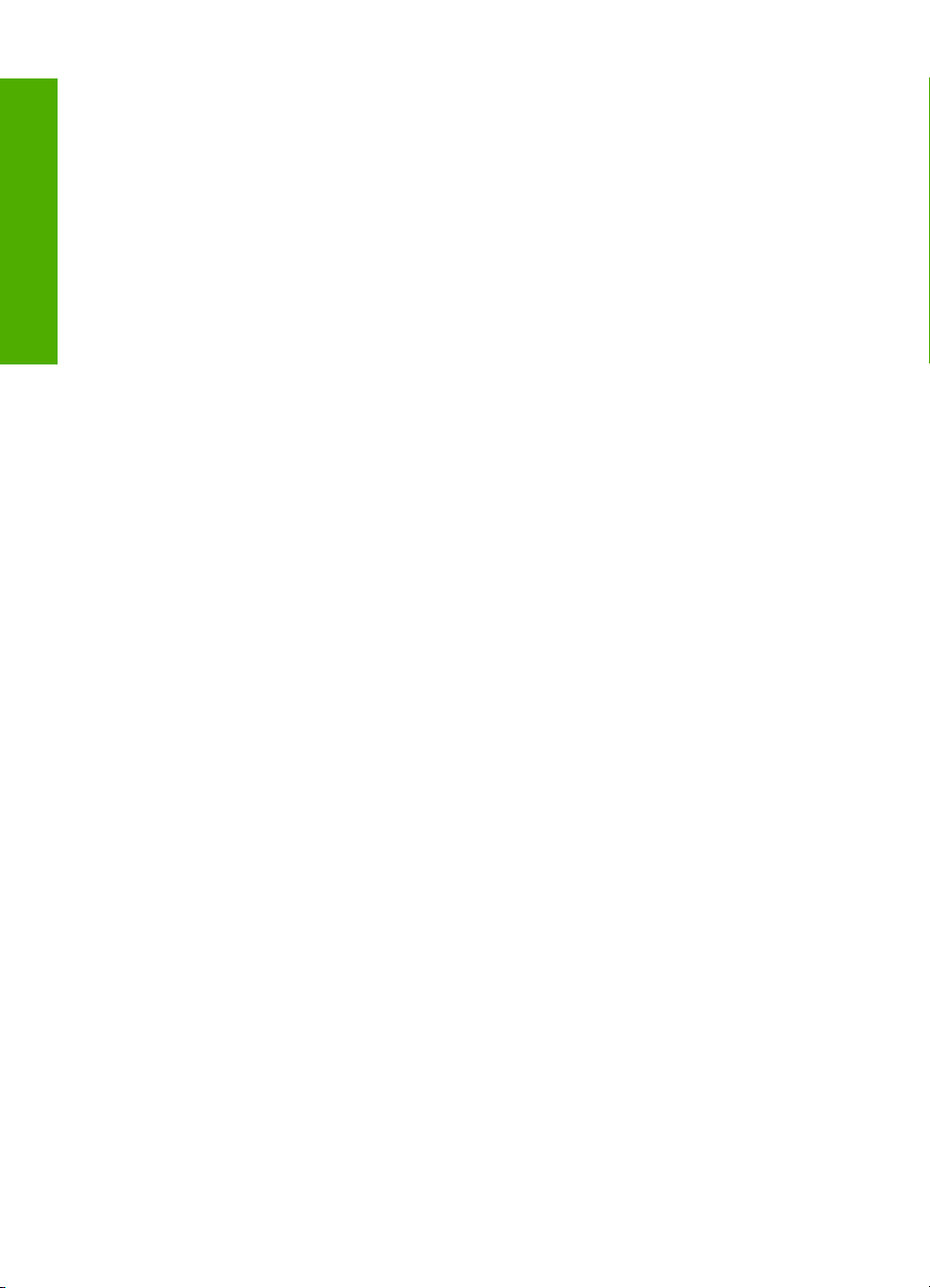
9 Použití funkcí skenování
Vytvoření dotisku fotografií.....................................................................................................115
Skenování obrázku.................................................................................................................116
Skenování předlohy do počítače......................................................................................117
Skenování předlohy na paměťovou kartu nebo do paměťového zařízení........................117
Skenování předlohy na disk CD/DVD ..............................................................................118
Skenování diapozitivů nebo negativů...............................................................................118
Úprava naskenovaného obrázku............................................................................................120
Úprava naskenovaného obrázku v náhledu.....................................................................120
Obsah
Úprava naskenované fotografie nebo obrázku.................................................................120
Úprava naskenovaného dokumentu.................................................................................120
Sdílení naskenovaného obrázku s přáteli a příbuznými.........................................................120
Zastavení skenování..............................................................................................................121
10 Použití funkcí kopírování
Kopírování..............................................................................................................................123
Zobrazení náhledu úlohy kopírování......................................................................................123
Změna nastavení tisku pro aktuální úlohu..............................................................................124
Nastavení počtu kopií.......................................................................................................124
Nastavení formátu papíru pro kopírování.........................................................................124
Nastavení typu papíru pro kopírování..............................................................................125
Změna rychlosti nebo kvality kopírování..........................................................................127
Úpravy světlosti a tmavosti kopie.....................................................................................127
Změna výchozího nastavení kopírování.................................................................................128
Speciální kopírovací úlohy......................................................................................................128
Vytvoření kopie bez okrajů formátu 10 × 15 cm (4 × 6 palců) z fotografie.......................129
Změna formátu předlohy na papír formátu letter nebo A4................................................130
Změna formátu předlohy pomocí vlastních nastavení......................................................130
Oříznutí př
edlohy..............................................................................................................131
Posunutí levého okraje.....................................................................................................131
Vylepšení kvality kopie.....................................................................................................132
Zastavení kopírování..............................................................................................................133
11 Tisk protokolů a formulářů
Tisk protokolu autotestu.........................................................................................................135
Tisk formulářů.........................................................................................................................136
12 Údržba zařízení HP All-in-One
Čištění zařízení HP All-in-One................................................................................................137
Čištění skleněné podložky................................................................................................137
Čištění spodní strany víka................................................................................................138
Čištění vnějších ploch.......................................................................................................138
Kontrola odhadovaných hladin inkoustu.................................................................................138
Práce s inkoustovými kazetami..............................................................................................139
Výměna inkoustových kazet.............................................................................................140
Zarovnání tiskárny............................................................................................................142
Čištění tiskové hlavy.........................................................................................................143
Čištění kontaktů inkoustové kazety..................................................................................144
Odstranění inkoustu z pokožky a oděvu...........................................................................146
Snížení spotřeby energie při vypnutí zařízení HP All-in-One.................................................146
Zvuky automatické údržby......................................................................................................146
4
Page 7
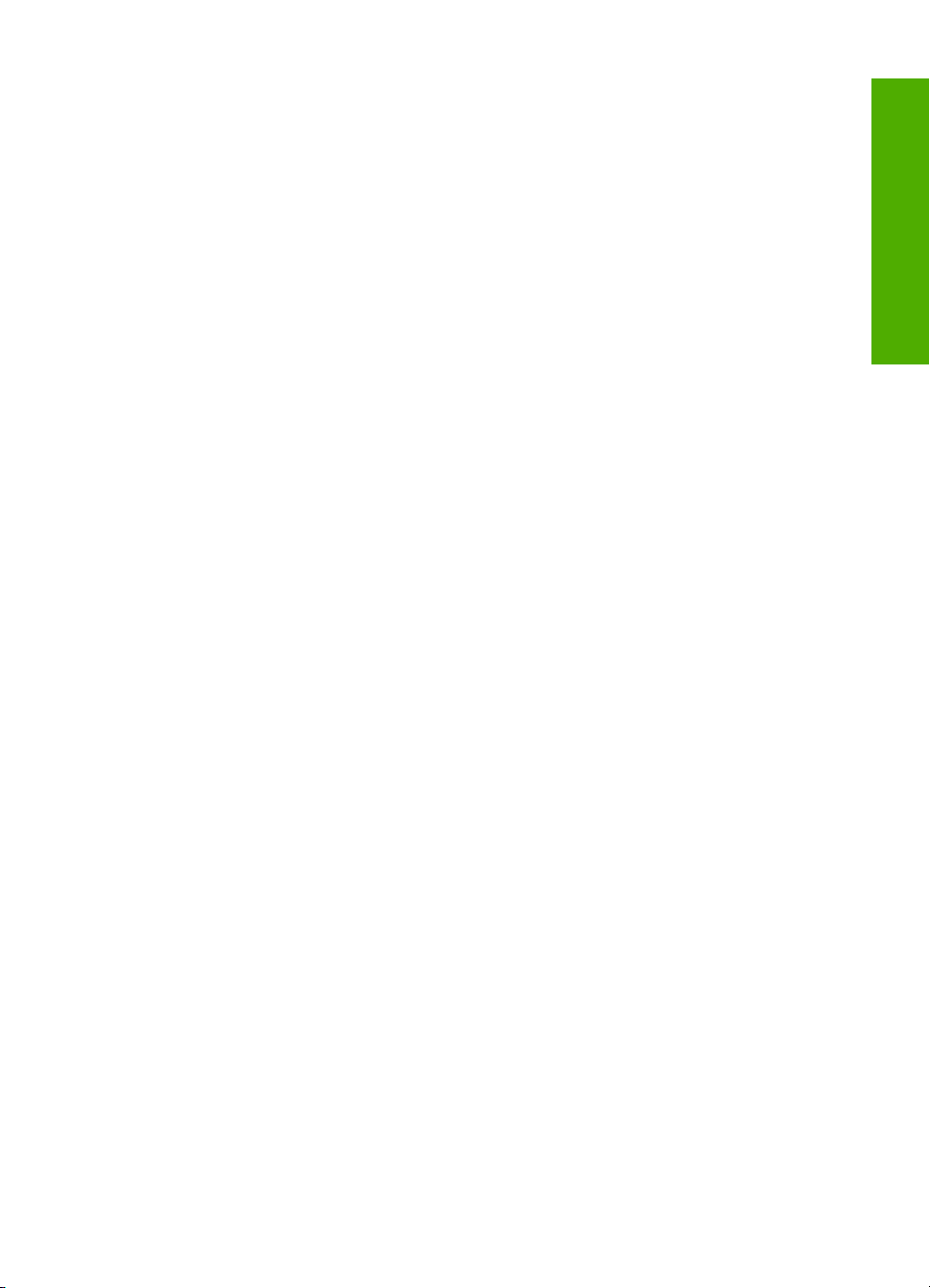
Obsah
Vypněte zařízení HP All-in-One..............................................................................................146
13 Obchod se spotřebním inkoustovým materiálem.............................................................147
14 Odstraňování problémů
Tipy pro odstraňování problémů.............................................................................................149
Potíže s komunikací prostřednictvím připojení USB.........................................................149
Informace o inkoustových kazetách a tiskové hlavě.........................................................150
Informace o papíru...........................................................................................................151
Odstraňování uvíznutého papíru......................................................................................151
Odstraňování problémů s nastavením hardwaru....................................................................153
Řešení problémů s instalací softwaru.....................................................................................157
Odinstalace a opětovná instalace softwaru......................................................................159
Odstraňování problémů se sítí...............................................................................................162
Odstraňování problémů s nastavením kabelové sítě.......................................................162
Odstraňování problémů s nastavením bezdrátové sítě....................................................165
Odstraňování problémů s kvalitou tisku..................................................................................168
Odstraňování problémů s tiskem............................................................................................176
Odstraňování problémů s paměťovou kartou a předním portem USB...................................184
Odstraňování problémů se skenováním.................................................................................188
Odstraňování problémů s kopírováním..................................................................................191
Chyby......................................................................................................................................195
Zprávy zařízení.................................................................................................................195
Zprávy souborů.................................................................................................................198
Podporované typy soubor
ů pro zařízení HP All-in-One..............................................199
Obecné uživatelské zprávy...............................................................................................200
Zprávy papíru....................................................................................................................204
Zprávy napájení a připojení..............................................................................................206
Zprávy o inkoustových kazetách......................................................................................208
Obsah
15 Záruka a podpora HP
Záruka.....................................................................................................................................217
Informace o záruce na inkoustové tiskové kazety..................................................................217
Průběh podpory......................................................................................................................218
Než zavoláte technickou podporu společnosti HP.................................................................218
Telefonická podpora HP.........................................................................................................219
Délka poskytování telefonické podpory............................................................................219
Zavolání............................................................................................................................219
Po vypršení lhůty telefonické podpory..............................................................................219
Další varianty záruky..............................................................................................................219
HP Quick Exchange Service (Japan).....................................................................................220
Call HP Korea customer support............................................................................................220
Příprava zařízení HP All-in-One k odeslání............................................................................221
Zabezpečení inkoustového systému................................................................................221
Odstraňte překryvný segment ovládacího panelu............................................................221
Zabalení zařízení HP All-in-One.............................................................................................222
16 Technické informace
Specifikace.............................................................................................................................225
5
Page 8
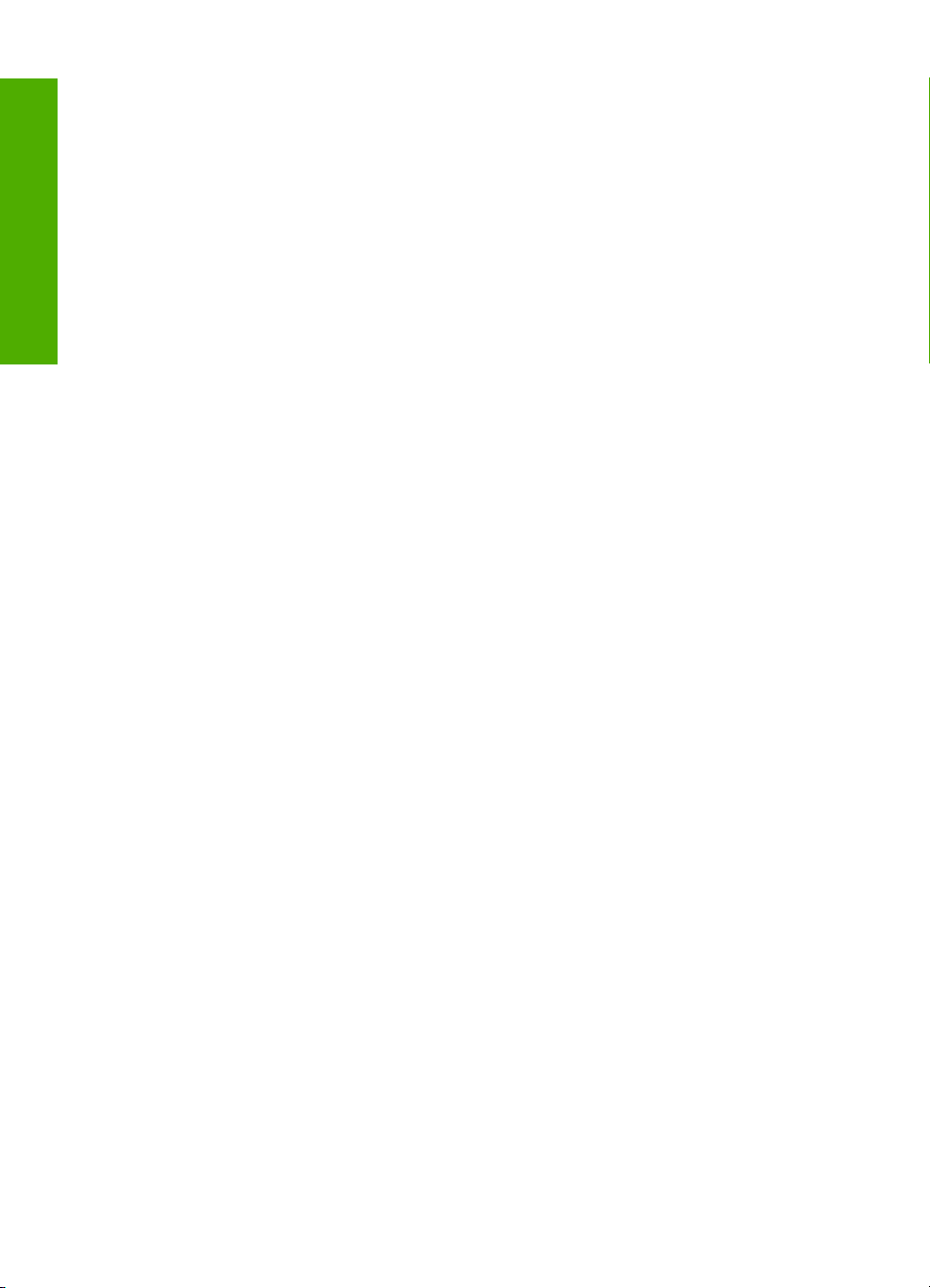
Program výrobků zohledňujících životní prostředí..................................................................227
Použití papíru...................................................................................................................227
Plasty................................................................................................................................227
Bezpečnostní listy materiálu.............................................................................................227
Program recyklace............................................................................................................227
Program recyklace spotřebního materiálu HP Inkjet........................................................227
Spotřeba energie..............................................................................................................228
Zvláštní zacházení s materiálem......................................................................................228
Attention California users.................................................................................................228
Obsah
NDL battery disposal........................................................................................................228
Taiwan battery statement.................................................................................................228
Disposal of Waste Equipment by Users in Private Households in the European
Union................................................................................................................................229
Zákonná upozornění...............................................................................................................229
Kontrolní identifikační číslo modelu..................................................................................230
FCC statement..................................................................................................................230
Soulad s ustanoveními týkajícími se laseru......................................................................231
Notice to users in Korea...................................................................................................231
VCCI (Class B) compliance statement for users in Japan................................................231
Notice to users in Japan about power cord......................................................................231
Geräuschemission............................................................................................................231
Prohlášení o předpisech pro bezdrátové sítě.........................................................................232
Wireless: Exposure to radio frequency radiation..............................................................232
Wireless: Notice to users in Brazil....................................................................................232
Wireless: Notice to users in Canada................................................................................232
European Union Regulatory Notice..................................................................................233
Wireless: Notice to users in Taiwan.................................................................................233
Declaration of conformity (European Economic Area)...........................................................234
HP Photosmart C8100 All-in-One series declaration of conformity........................................234
Rejstřík.........................................................................................................................................235
6
Page 9
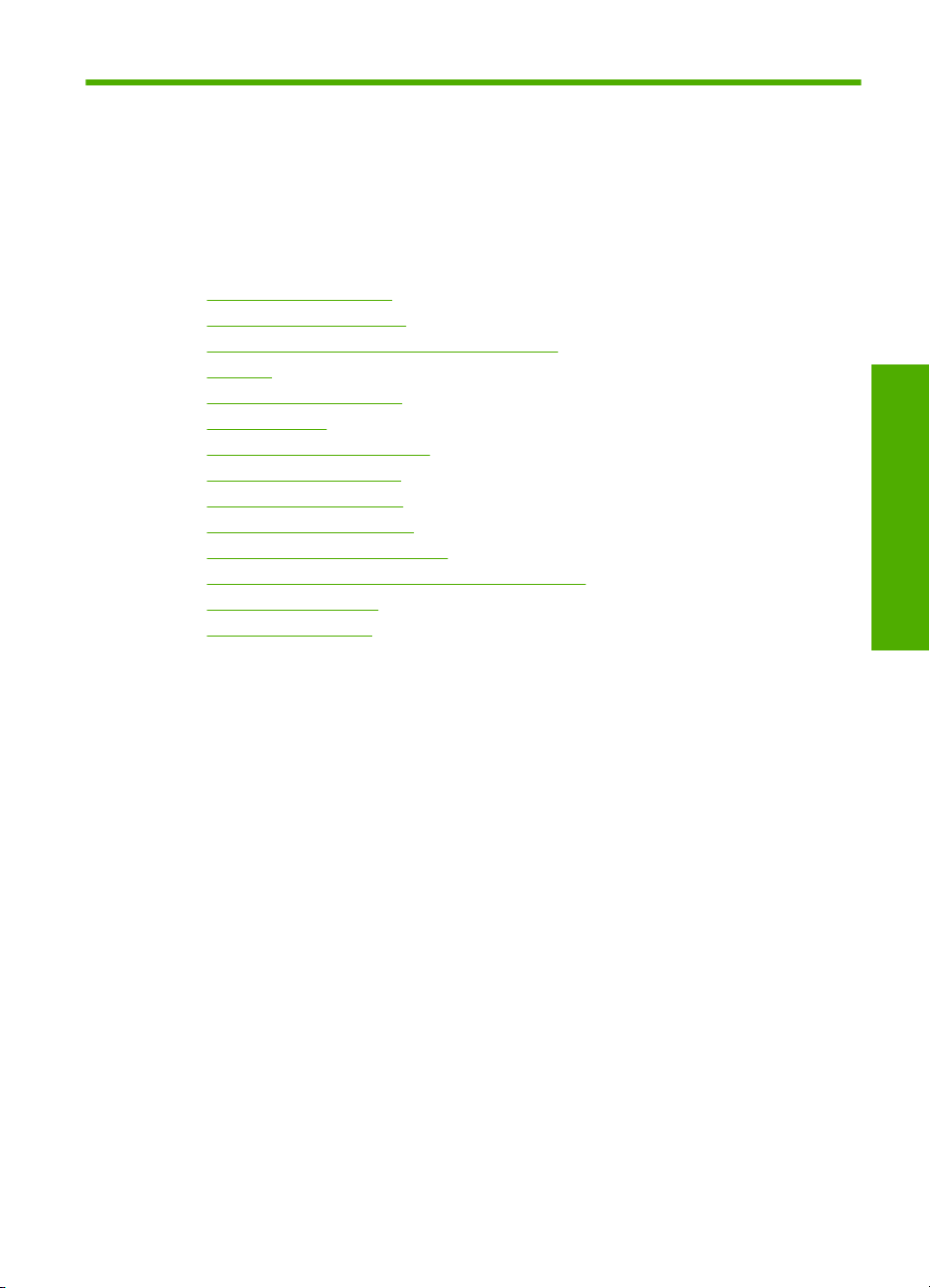
1 Nápověda k zařízení
HP Photosmart
C8100 All-in-One series
Další informace o zařízení HP All-in-One viz:
•„
HP All-in-One - přehled“ na stránce 9
Získání dalších informací“ na stránce 17
•„
Dokončení nastavení zařízení HP All-in-One“ na stránce 19
•„
Postupy“ na stránce 57
•„
Vložení předloh a papíru“ na stránce 59
•„
Tisk z počítače“ na stránce 77
•„
Použití fotografických funkcí“ na stránce 97
•„
Použití funkcí skenování“ na stránce 115
•„
Použití funkcí kopírování“ na stránce 123
•„
Tisk protokolů a formulářů“ na stránce 135
•„
Údržba zařízení HP All-in-One“ na stránce 137
•„
Obchod se spotřebním inkoustovým materiálem“ na stránce 147
•„
Záruka a podpora HP“ na stránce 217
•„
Technické informace“ na stránce 225
•„
Nápověda k zařízení HP Photosmart
C8100 All-in-One series
Nápověda k zařízení HP Photosmart C8100 All-in-One series 7
Page 10
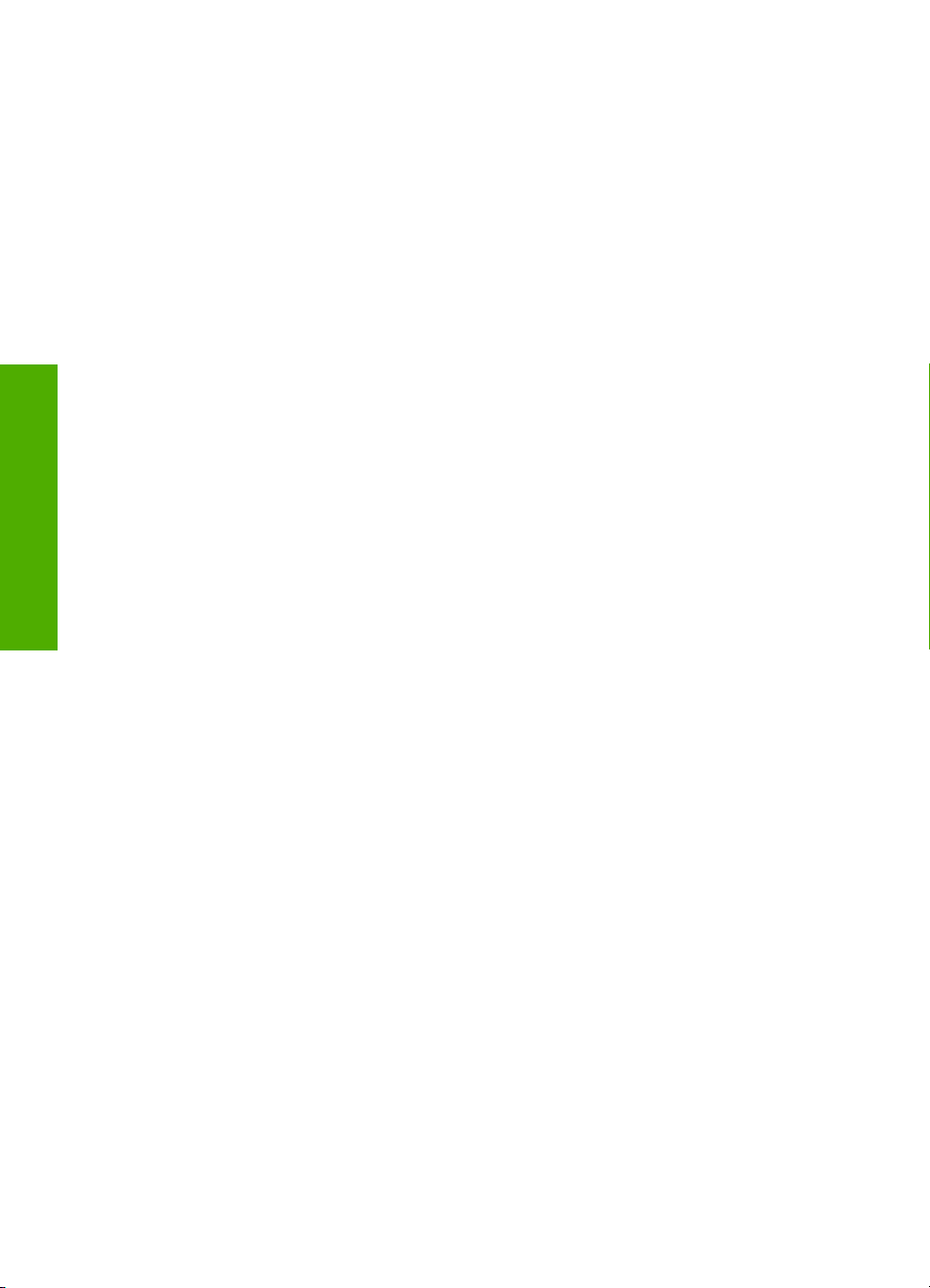
Kapitola 1
Nápověda k zařízení HP Photosmart
C8100 All-in-One series
8 Nápověda k zařízení HP Photosmart C8100 All-in-One series
Page 11
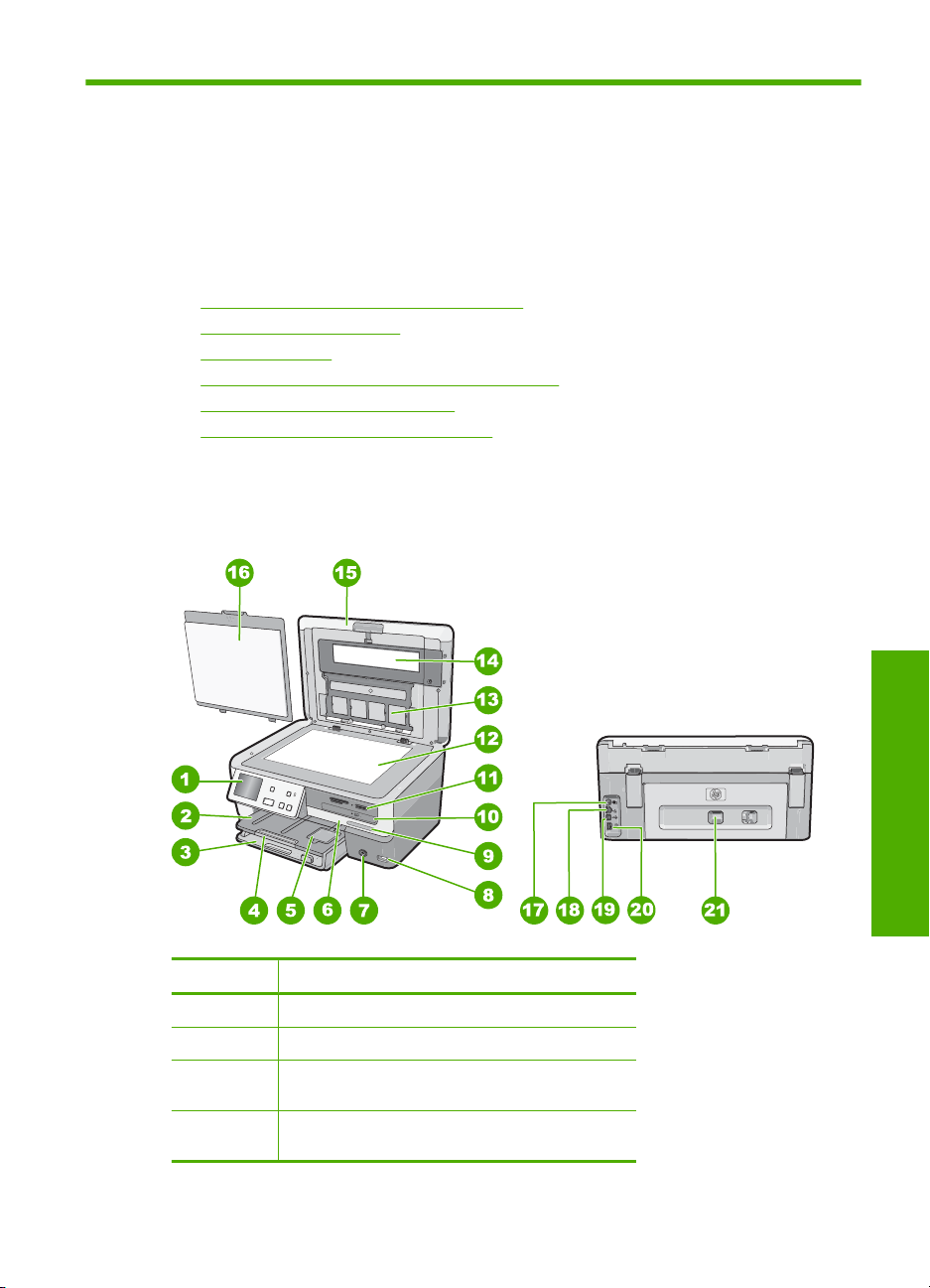
2 HP All-in-One - přehled
Pomocí zařízení HP All-in-One rychle a jednoduše zvládnete úkoly jako tisk fotografií z
paměťové karty, vypálení disků CD/DVD a jejich opatření jmenovkami, skenování
dokumentů anebo jejich kopírování. Celou řadu funkcí zařízení HP All-in-One lze
používat bez zapnutí počítače, přímo pomocí ovládacího panelu.
Tato část obsahuje následující témata:
•
Zařízení HP All-in-One – stručný přehled
Ovládací panel – přehled
•
Přehled nabídek
•
Zadání textu pomocí obrazovkové klávesnice
•
Použití softwaru HP Photosmart
•
Použití softwaru Roxio Creator Basic
•
Zařízení HP All-in-One – stručný přehled
Číslo Popis
1 Ovládací panel
2 Výstupní zásobník
3 Hlavní vstupní zásobník (také jen vstupní
zásobník)
4 Nástavec zásobníku papíru (také jen nástavec
zásobníku)
Přehled
HP All-in-One - přehled 9
Page 12
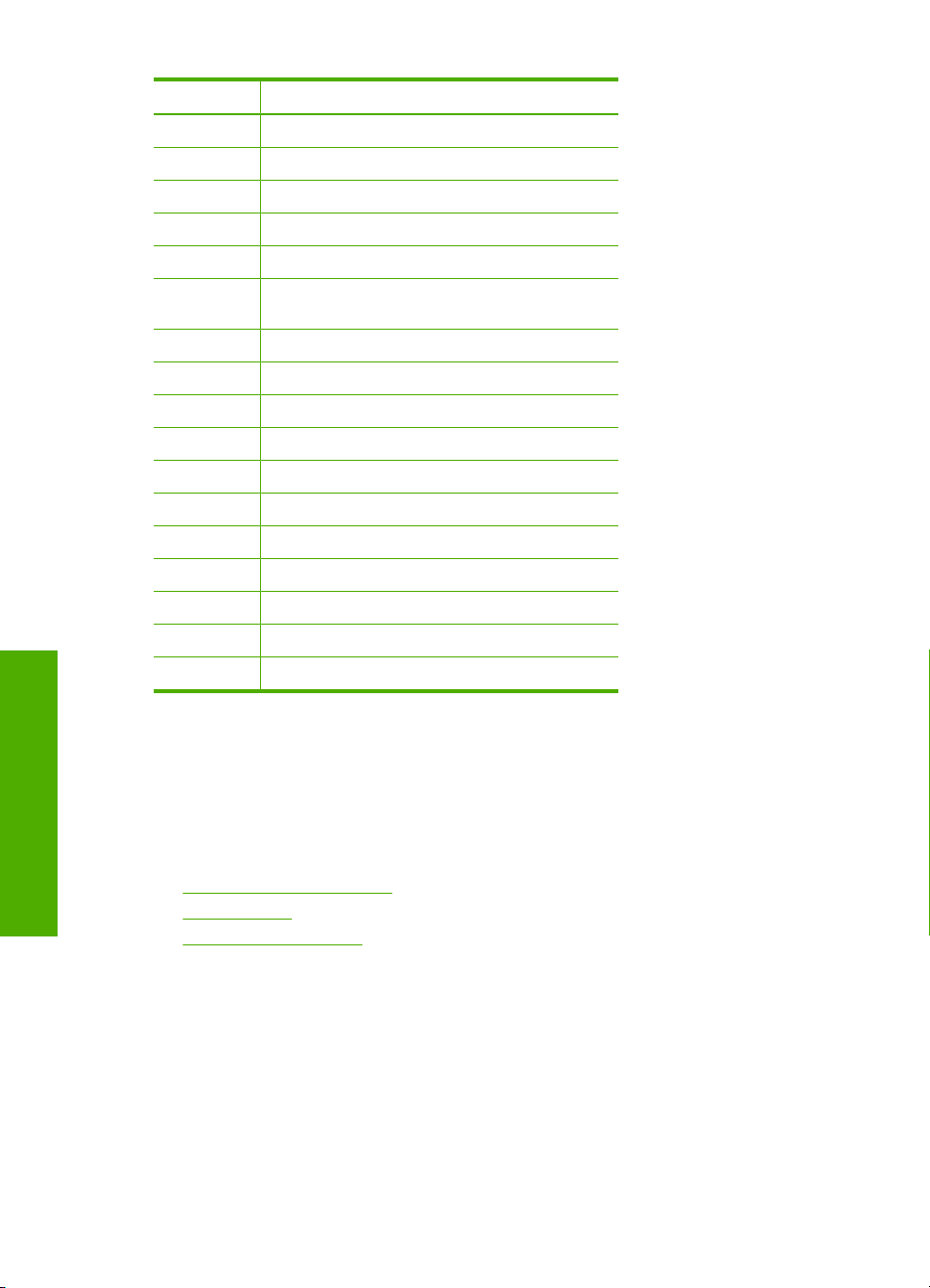
Kapitola 2
(pokračování)
Číslo Popis
5 Zásobník na fotografický papír
6 Dvířka inkoustových kazet
7 Tlačítko Zapnout
8 Přední port USB
9 Indikátor bezdrátové sítě a kontrolka Bluetooth
10 Jednotka CD/DVD podporující technologii
11 Zásuvky pro paměťové karty a kontrolka Foto
12 Skleněná podložka
13 Držák diapozitivu a negativu
14 Kontrolka diapozitivu a negativu
15 Víko
16 Spodní část víka
17 Napájecí port osvětlení diapozitivu a negativu
18 Port sítě Ethernet
19 Zadní port USB
20 Zásuvka pro napájecí kabel
21 Zadní dvířka
LightScribe
*
* Produkt používejte pouze se síťovým adaptérem od společnosti Hewlett-Packard.
Ovládací panel – přehled
V této části jsou popsány funkce tlačítek a kontrolek na ovládacím panelu, a také ikony
a režim spánku displeje.
Přehled
10 HP All-in-One - přehled
Tato část obsahuje následující témata:
•
Funkce ovládacího panelu
Ikony displeje
•
Režim spánku displeje
•
Page 13
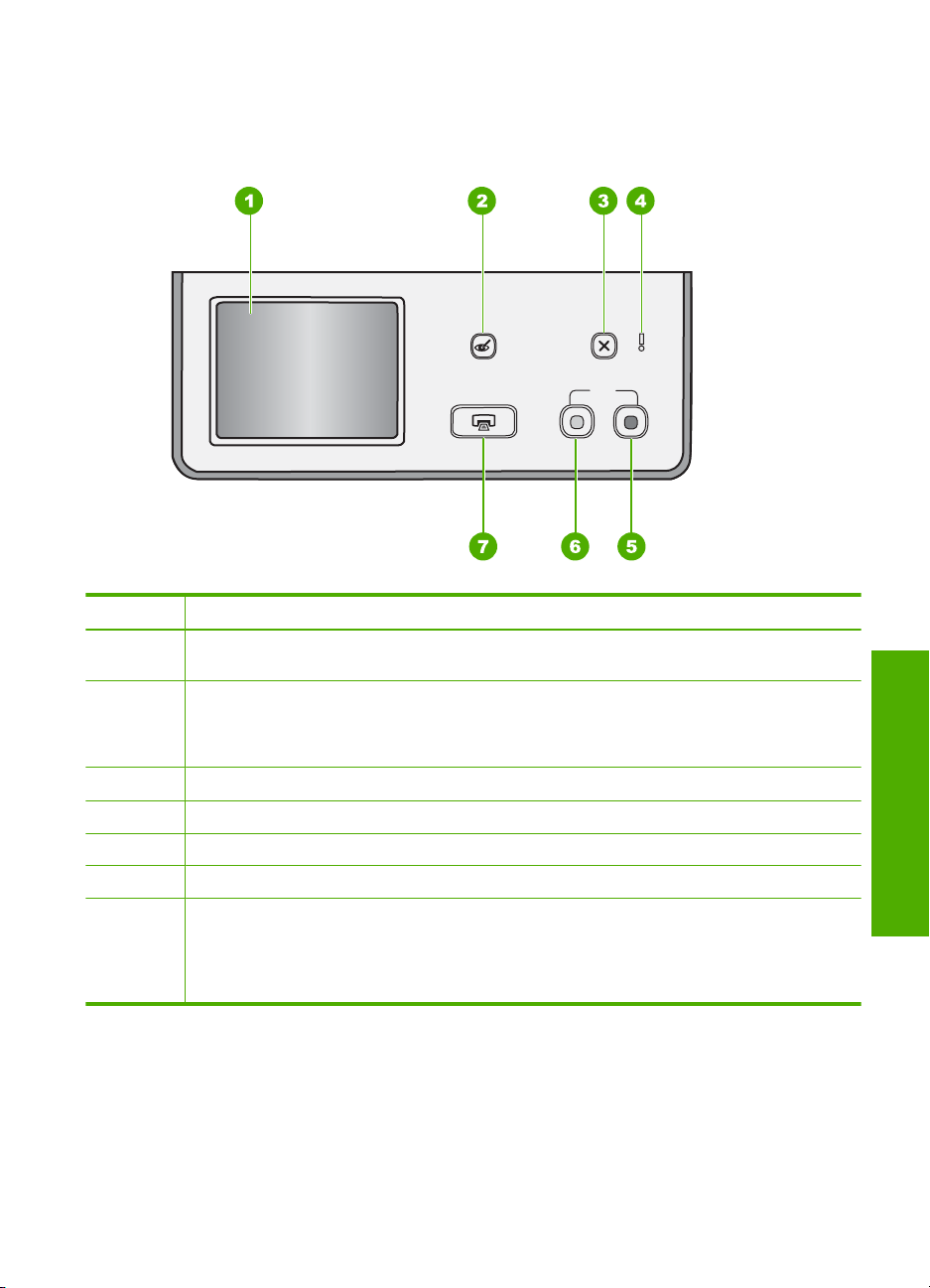
Funkce ovládacího panelu
Následující schéma a s ním související tabulka poskytují stručný přehled funkcí
ovládacího panelu zařízení HP All-in-One.
Číslo Název a popis
1 Zobrazit: Dotykový displej zobrazuje nabídky, fotografie a hlášení. Lepšího zobrazení displeje
lze dosáhnout povytažením a naklopením ovládacího panelu.
2 Red Eye Removal (Korekce červených očí): Zapíná a vypíná zařízení Red Eye Removal
(Korekce červených očí). Ve výchozím nastavení je tato funkce vypnuta. Když je tato funkce
zapnuta, odstraňuje zařízení HP All-in-One automaticky efekt červených očí u fotografie, která
je právě zobrazena na displeji.
3 Cancel (Storno): Zastaví aktuální operaci a vrátí se na hlavní obrazovku.
4 Kontrolka Pozor: Oznamuje, že došlo k problému. Další informace jsou uvedeny na displeji.
5 Start Copy Color (Kopírovat barevně): Spustí barevné kopírování.
6 Start Copy Black (Kopírovat černobíle): Spustí černobílé kopírování.
7 Print Photos (Tisk fotografií): V závislosti na tom, jestli k fotografiím přistupujete prostřednictvím
nabídky View (Zobrazit), Print (Tisk), nebo Create (Vytvořit), způsobí stisknutí tlačítka Print
Photos (Tisk fotografií) zobrazení obrazovky Print Preview (Náhled tisku) anebo tisk vybraných
fotografií. Nejsou-li vybrány žádné fotografie, zobrazí se dotaz, zda si přejete vytisknout všechny
fotografie na paměťové kartě, paměťovém zařízení, nebo disku CD/DVD.
Přehled
Ovládací panel – přehled 11
Page 14
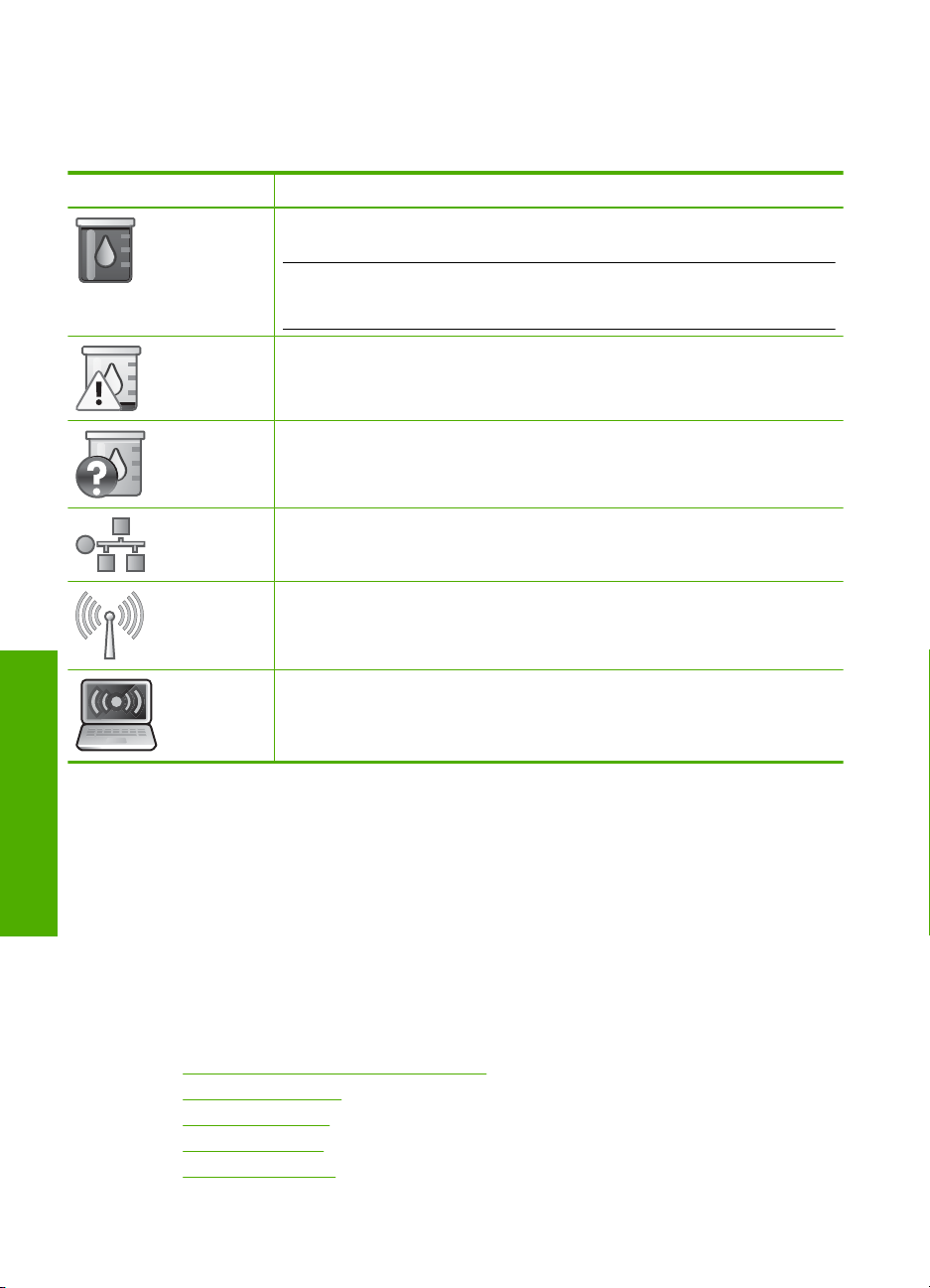
Kapitola 2
Ikony displeje
Ve spodní části displeje se zobrazují následující ikony, které poskytují důležité informace
o zařízení HP All-in-One.
Ikona Účel
Zobrazuje stav inkoustu v kazetě. Barva ikony odpovídá barvě inkoustové kazety
a úroveň naplnění ikony odpovídá obsahu inkoustu v kazetě.
Poznámka Ikony hladiny inkoustu se zobrazí pouze tehdy, je-li alespoň jedna
z kazet prázdná z více než 50 %. Pokud jsou všechny inkoustové kazety plné z
více než 50 %, ikony znázorňující hladinu inkoustu se na displeji nezobrazí.
Upozorňuje, že je inkoustová kazeta téměř prázdná a bude potřeba ji vyměnit.
Oznamuje, že byla vložena neznámá inkoustová kazeta. Tato ikona se může
zobrazit, pokud kazeta obsahuje inkoust jiné značky než HP.
Znázorňuje, že zařízení je připojeno kabelem k síti.
Znázorňuje existenci a sílu signálu bezdrátového připojení.
Režim spánku displeje
Za účelem prodloužení své životnosti displej po dvou minutách nečinnosti pohasne. Po
Přehled
30 minutách nečinnosti přejde displej do režimu spánku a zcela zhasne. Displej se znovu
rozsvítí při dotyku, po stisknutí některého tlačítka na ovládacím panelu, vložení paměťové
karty, připojení paměťového zařízení, vložení disku CD/DVD, zvednutí víka, anebo pokud
zařízení HP All-in-One aktivujete z připojeného počítače.
Přehled nabídek
Následující témata nabízejí rychlé seznámení s nabídkami na nejvyšší úrovni, které se
zobrazují na displeji zařízení HP All-in-One.
•
Nabídka aplikace Photosmart Express
Nabídka Kopírování
•
Nabídka Skenovat
•
Nabídka CD/DVD
•
Nabídka Nastavení
•
12 HP All-in-One - přehled
Znázorňuje existenci a sílu signálu bezdrátového připojení typu Ad hoc.
Page 15
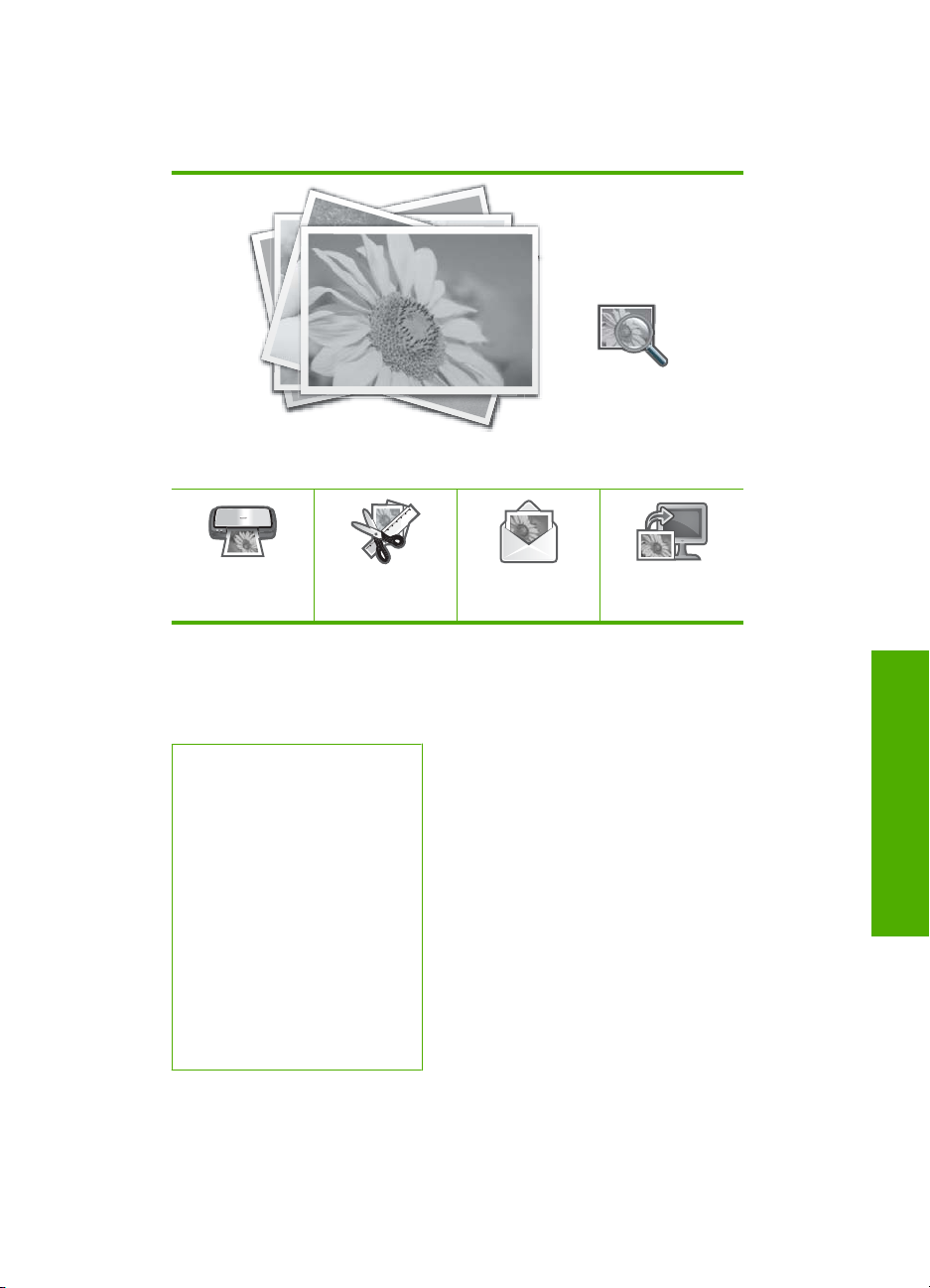
Nabídka aplikace Photosmart Express
Následující možnosti jsou dostupné v nabídce Photosmart Express, když vložíte
paměťovou kartu, paměťové zařízení, nebo disk CD/DVD.
View (Zobrazit)
Print (Tisk)
Nabídka Kopírování
Při stisknutí tlačítka Copy (Kopírování) na hlavní obrazovce jsou dostupné následující
možnosti.
Copies (Kopie)
Size (Formát)
Quality (Kvalita)
Preview (Náhled)
Lighter / Darker (Světlejší /
Tmavší)
Crop (Oříznout)
Paper Size (Formát papíru)
Paper Type (Typ papíru)
Margin Shift (Posunout okraje)
Enhancements (Vylepšení)
Set As New Defaults (Nastavit
jako nové výchozí)
Nabídka Skenovat
Při stisknutí tlačítka Scan (Skenování) na hlavní obrazovce jsou dostupné následující
možnosti.
Create (Vytvořit)
Share (Sdílet)
Save (Uložit)
Přehled
Přehled nabídek 13
Page 16
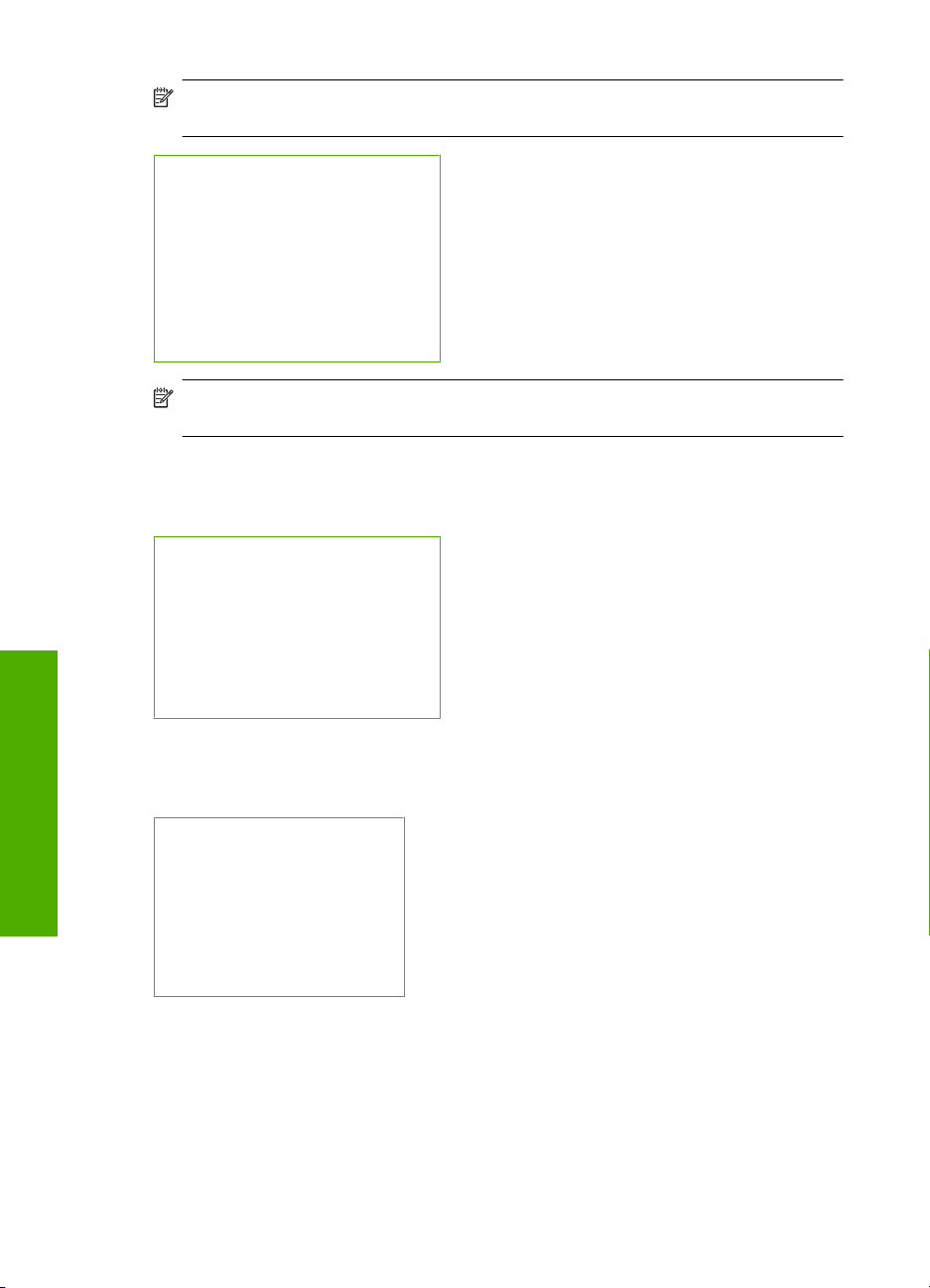
Kapitola 2
Poznámka Možnosti, které se zobrazí v nabídce Scan Menu (Nabídka Skenovat).
se liší podle toho, jaké aplikace máte v počítači nainstalovány.
Scan and Reprint (Skenovat a znovu
vytisknout)
Scan Film (Skenovat film)
Scan to Memory Device (Skenovat na
paměťové zařízení)
Scan to CD/DVD (Skenovat na disk
CD/DVD)
Scan to Computer (Skenovat do
počítače)
Poznámka Volba Scan to Computer (Skenovat do počítače) se zobrazí pouze v
případě, že je zařízení HP All-in-One připojeno k síti.
Nabídka CD/DVD
Při stisknutí tlačítka CD/DVD na hlavní obrazovce jsou dostupné následující možnosti.
Backup Memory Card (Záloha
paměťové karty)
View & Print Photos (Zobrazit a
vytisknout fotografie)
Save Photos to Computer (Uložení
fotografií do počítače)
Make LightScribe Disc Label
(Vytvořit jmenovku disku LightScribe)
Nabídka Nastavení
Při stisknutí tlačítka Nastavení na hlavní obrazovce jsou dostupné následující možnosti.
Printable School Papers
Přehled
(Tisknut. školní papíry)
Help Menu (Nabídka Nápověda)
Tools (Nástroje)
Preferences (Předvolby)
Network (Síť)
Bluetooth
Zadání textu pomocí obrazovkové klávesnice
Text a symboly můžete zadávat pomocí obrazovkové klávesnice, která se automaticky
zobrazí na displeji, když potřebujete zadat text. Obrazovková klávesnice se například
automaticky zobrazí při nastavování kabelové nebo bezdrátové sítě, nebo zadávání
názvu zařízení Bluetooth.
14 HP All-in-One - přehled
Page 17
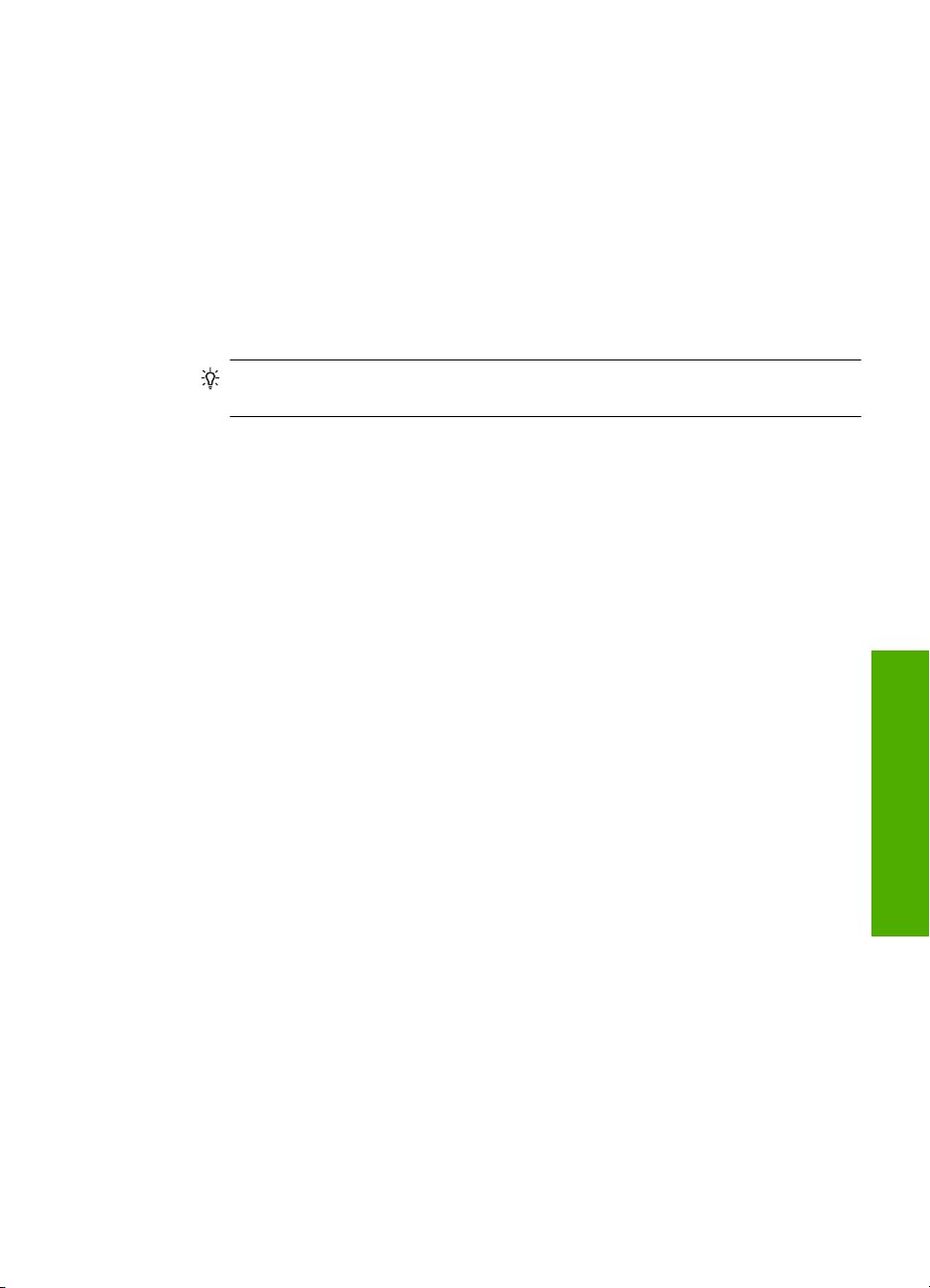
Zadání textu pomocí obrazovkové klávesnice
1. Pro výběr písmena, čísla nebo symbolu na obrazovkové klávesnici stiskněte
příslušný výběr.
Zadání malých písmen, velkých písmen, čísel a symbolů
• Pro malá písmena stiskněte na obrazovkové klávesnici abc.
• Pro velká písmena stiskněte na obrazovkové klávesnici ABC.
•Pro čísla stiskněte na obrazovkové klávesnici 123.
• Pro symboly stiskněte na obrazovkové klávesnici .@!.
2. Po stisknutí příslušného písmena, čísla nebo symbolu se výběr zobrazí v bílém
prostoru nad obrazovkovou klávesnicí.
Tip Pro vymazání písmena, čísla nebo symbolu na obrazovkové klávesnici
stiskněte Del.
3. Po zadání textu, čísel nebo symbolů stiskněte Done (Hotovo) na obrazovkové
klávesnici.
Použití softwaru HP Photosmart
Tento software HP Photosmart umožňuje rychlý a snadný tisk fotografií. Poskytuje také
přístup k dalším základním funkcím softwaru HP pro práci s obrázky, jako je uložení a
zobrazení fotografií.
Další informace o používání softwaru HP Photosmart viz:
• Prohlédněte si panel Obsah na levé straně. Vyhledejte obsah nápovědy pro software
HP Photosmart nahoře.
• Jestliže nevidíte obsah nápovědy pro software HP Photosmart v horní části panelu
Obsah, otevřete nápovědu pomocí Centrum řešení HP.
Použití softwaru Roxio Creator Basic
Lze provést instalaci softwaru Roxio Creator Basic dodávaného se zařízením
HP All-in-One. Pomocí tohoto softwaru lze vytvářet a tisknout jmenovky obsahující text,
fotografie a přednastavené návrhy na CD či DVD disky podporující technologii
LightScribe, které umožní snadnou identifikaci jejich obsahu. Software Roxio Creator
Basic lze kromě toho využít k vytvoření a vypálení sekvencí fotografií, hudby a podobně
na disk CD/DVD, který je vložen do jednotky LightScribe zařízení HP All-in-One. Další
informace týkající se softwaru Roxio Creator Basic naleznete v nápovědě dodávané s
touto aplikací.
Přehled
Použití softwaru HP Photosmart 15
Page 18
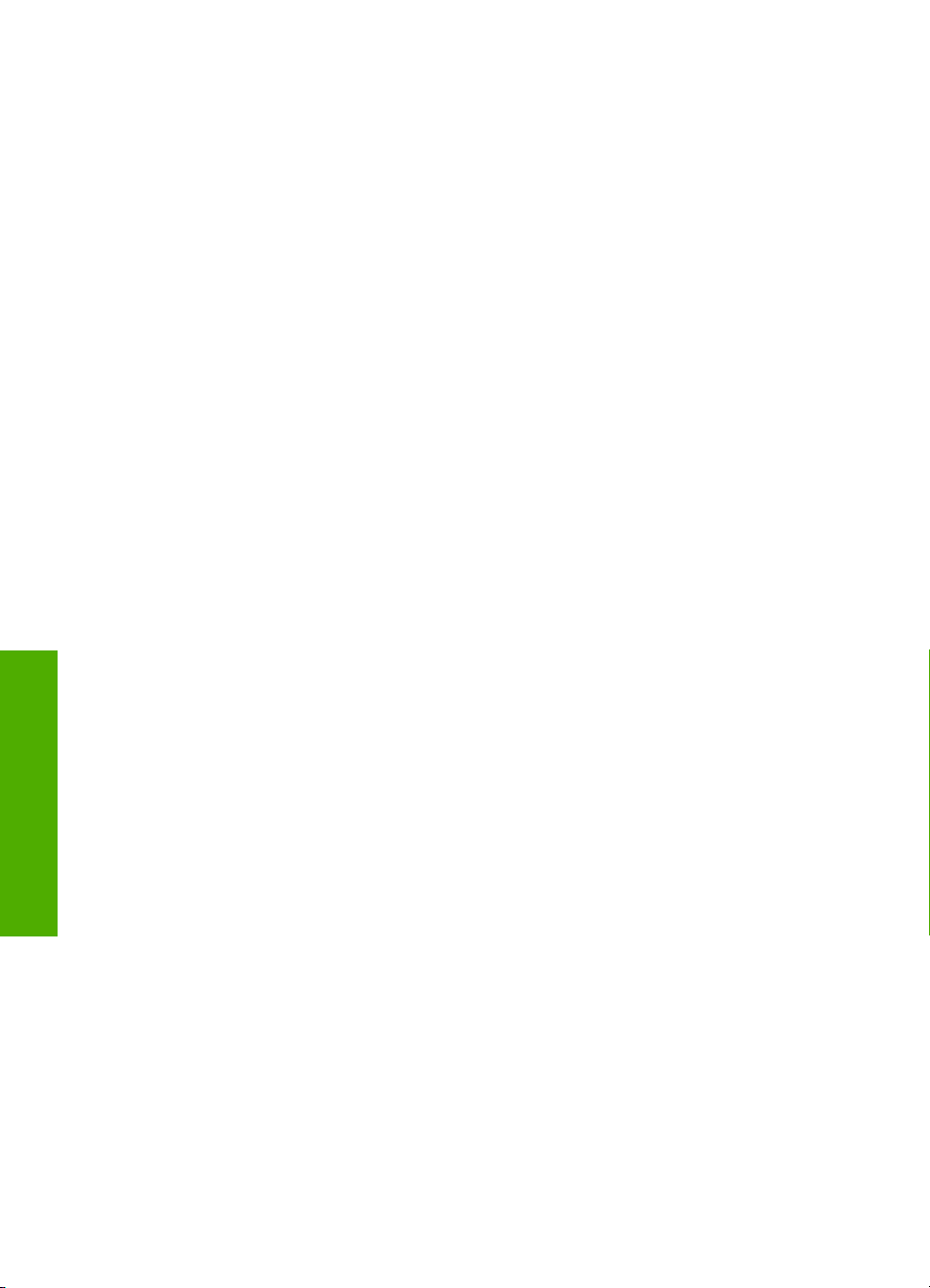
Kapitola 2
Přehled
16 HP All-in-One - přehled
Page 19
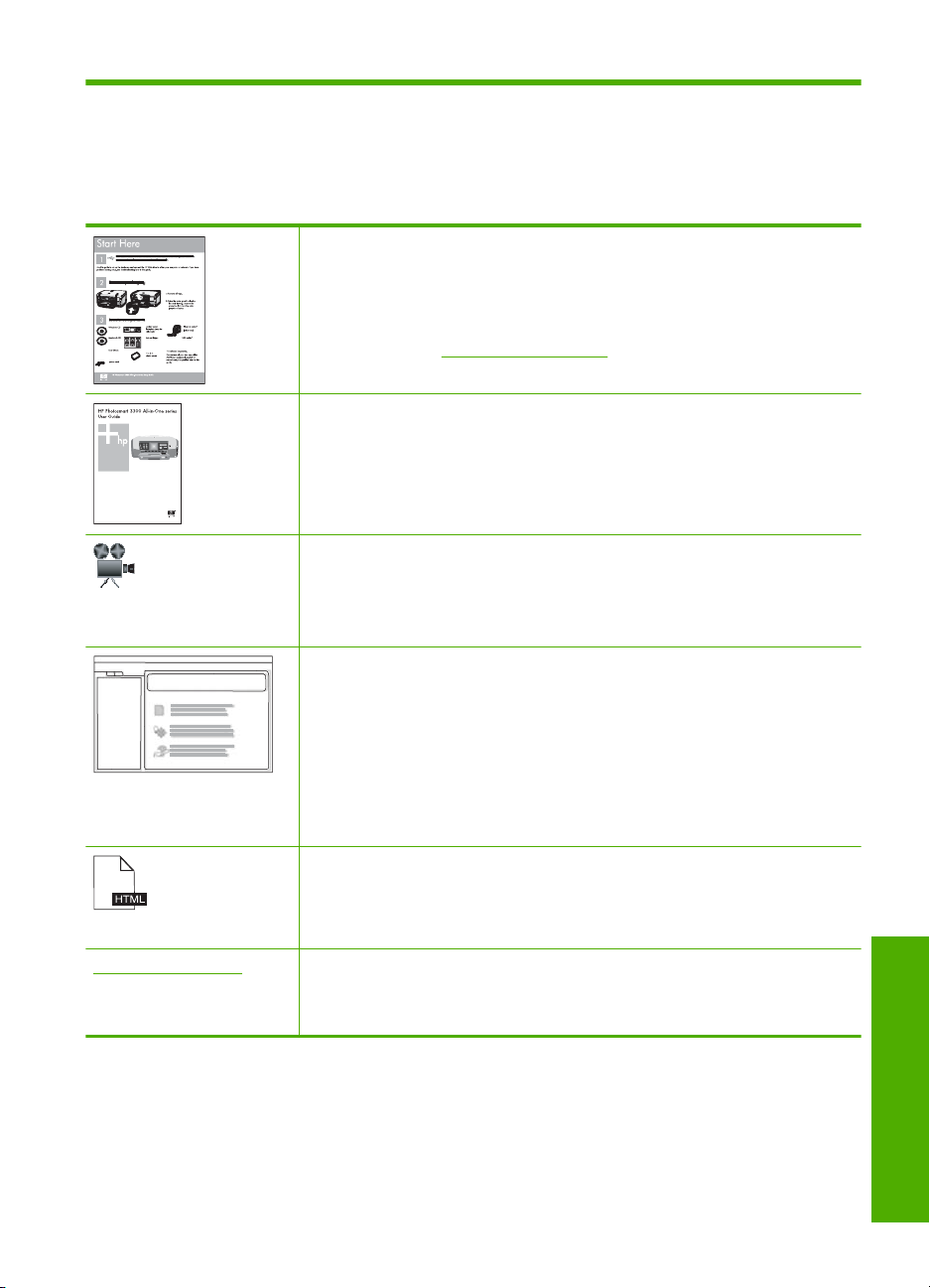
3 Získání dalších informací
Informace o nastavení a používání zařízení HP All-in-One naleznete v řadě zdrojů, ať už
se jedná o tištěnou dokumentaci nebo elektronické dokumenty.
Instalační příručka
Instalační příručka obsahuje pokyny k instalaci zařízení HP All-in-One a
softwaru. Postupujte přesně podle pokynů (ve správném pořadí) uvedených
v Instalační příručka.
Pokud máte při instalaci potíže, hledejte v popisu řešení potíží v Instalační
příručce, nebo viz „
nápovědě.
Základní příručka
Základní příručka obsahuje přehled zařízení HP All-in-One včetně pokynů krok
za krokem pro základní úlohy, tipy pro odstraňování problémů a technické
informace.
Animace HP Photosmart Essential
Tento kurz softwaru HP Photosmart Essential představuje zábavný interaktivní
způsob získání stručného přehledu o softwaru dodávaném se zařízením
HP All-in-One. Seznámíte se s možnostmi, které nabízí software zařízení při
úpravách, správě a tisku fotografií.
Nápověda na obrazovce
Tato elektronická nápověda poskytuje podrobné instrukce, jak používat
všechny funkce HP All-in-One.
Jak mohu? obsahuje odkazy, takže můžete rychle najít informace, jak
•
provést běžné úkoly.
Přehled HP All-in-One obsahuje obecné informace o hlavních funkcích
•
HP All-in-One.
Odstraňování problémů poskytuje informace o řešení problémů, které
•
mohou nastat s HP All-in-One.
Soubor Readme
Soubor Readme obsahuje nejnovější informace, které nelze nalézt v jiných
publikacích.
Soubor Readme je k dispozici po instalaci softwaru.
www.hp.com/support Pokud máte přístup na síť Internet, můžete získat pomoc a podporu na
webových stránkách společnosti Hewlett-Packard. Tyto webové stránky
nabízejí technickou podporu, ovladače, spotřební materiál a informace o
objednávání.
Odstraňování problémů“ na stránce 149 v této elektronické
Získání dalších informací 17
Získání dalších informací
Page 20
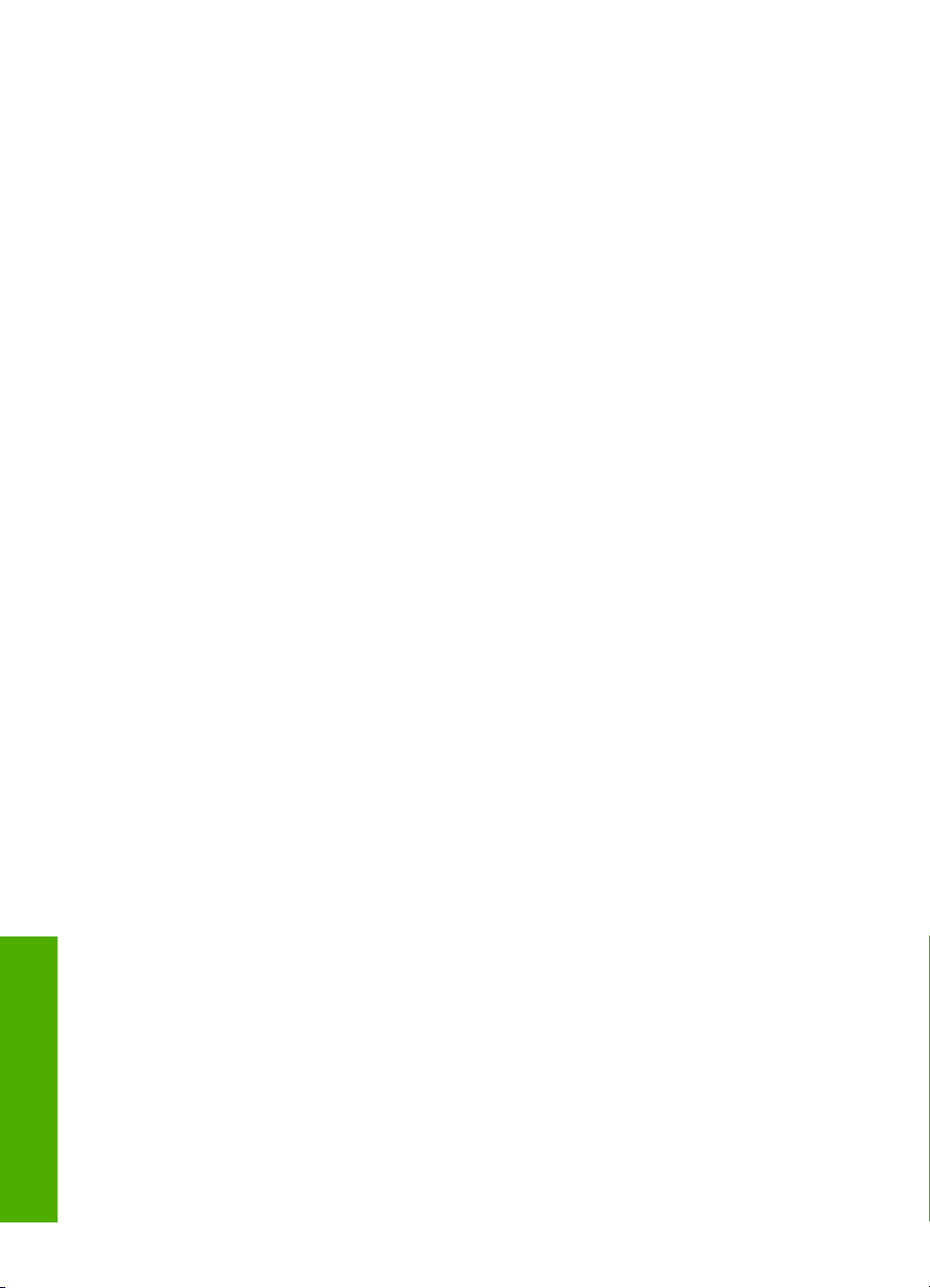
Kapitola 3
Získání dalších informací
18 Získání dalších informací
Page 21
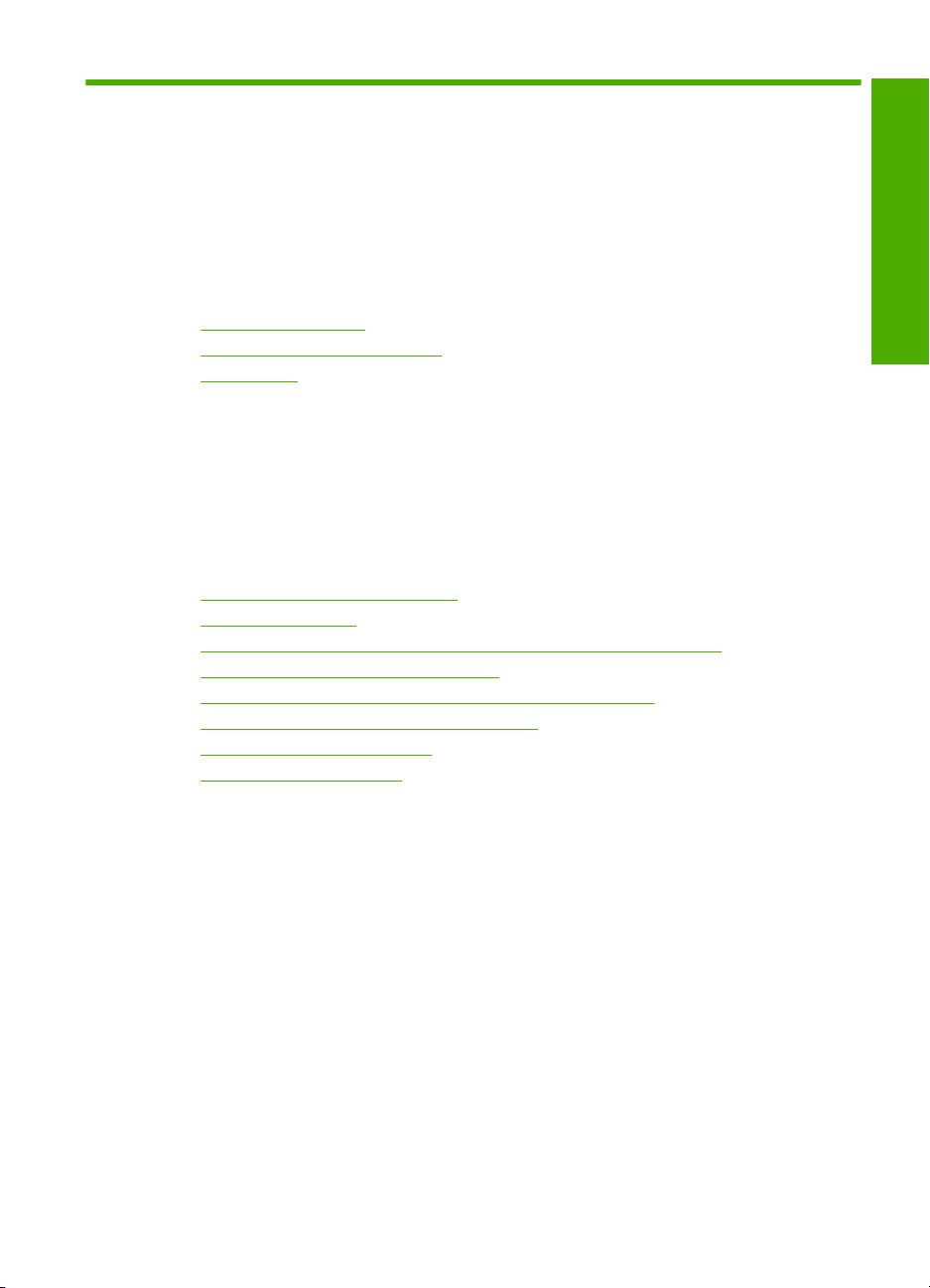
4 Dokončení nastavení zařízení
HP All-in-One
Po provedení kroků uvedených v Instalační příručce dokončete nastavení zařízení
HP All-in-One podle pokynů v této části. Tato část obsahuje důležité informace týkající
se nastavení vašeho zařízení včetně informací o předvolbách nastavení.
Tato část obsahuje následující témata:
•
Nastavení předvoleb
Informace o připojení počítače
•
Připojit k síti
•
Nastavení předvoleb
Nastavení zařízení HP All-in-One lze upravit tak, aby fungovalo podle vašich požadavků.
Můžete například nastavit obecné předvolby zařízení, jako je jazyk používaný k
zobrazování zpráv. Nastavení zařízení lze také vrátit do stavu, v jakém se nacházela,
když jste zařízení zakoupili. Tím dojde ke smazání všech nových výchozích nastavení.
Tato část obsahuje následující témata:
•
Nastavení jazyka a země/oblasti
Nastavení hlasitosti
•
Nastavte výchozí zásobník papíru pro tisk PictBridge/DPOF/uPnP
•
Povolit rychlé procházení fotografiemi
•
Nastavte zásobník na papír pro tisk ze zařízení Bluetooth
•
Obnovení výchozích nastavení od výrobce
•
Přehrát prezentaci na displeji
•
Sdílení jednotky CD/DVD
•
Dokončení nastavení
Nastavení jazyka a země/oblasti
Nastavení jazyka určuje, který jazyk bude zařízení HP All-in-One používat při
zobrazování zpráv na displeji. Nastavení země/oblasti určuje výchozí formát papíru a
rozvržení při tisku. Toto nastavení je však možné kdykoli změnit pomocí následujících
postupů.
Nastavení jazyka
1. Na displeji stiskněte Setup (Nastavení).
2. Stiskněte Preferences (Předvolby).
3. Stiskněte Set Language (Nastavit jazyk).
Dokončení nastavení zařízení HP All-in-One 19
Page 22

Kapitola 4
4. Stiskněte jazyk, který chcete zvolit.
Poznámka Pokud na obrazovce není viditelná volba, kterou chcete, stiskněte
nebo pro procházení všech možností nabídky.
Dokončení nastavení
5. Po výzvě stiskněte Yes (Ano) pro potvrzení vašeho výběru nebo stiskněte No (Ne)
Nastavení země/oblasti
1. Na displeji stiskněte Setup (Nastavení).
2. Stiskněte Preferences (Předvolby).
3. Stiskněte Set Country/Region (Nastavit zemi/oblast).
4. Stiskněte zemi/oblast, které chcete zvolit.
5. Po výzvě stiskněte Yes (Ano) pro potvrzení vašeho výběru nebo stiskněte No (Ne)
Nastavení hlasitosti
Zařízení HP All-in-One poskytuje tři úrovně pro nastavení hlasitosti zvuků spojených s
událostmi a chybami zařízení. Výchozím nastavením je Medium (Střední).
Nastavení hlasitosti
1. Na displeji stiskněte Setup (Nastavení).
2. Stiskněte Preferences (Předvolby).
3. Stiskněte Sound Effects Volume (Hlasitost efektů), a poté se dotkněte hlasitosti,
pro výběr jiného jazyka.
Poznámka Pokud na obrazovce není viditelná volba, kterou chcete, stiskněte
nebo pro procházení všech možností nabídky.
pro výběr jiné země/oblasti.
kterou chcete zvolit.
Nastavte výchozí zásobník papíru pro tisk PictBridge/DPOF/uPnP
Zvolte výchozí zásobník papíru pro použití při tisku fotografií ze zařízení Pictbridge,
souboru DPOF nebo zařízení UpnP. Výchozím nastavením je Photo Tray (Zásobník na
fotografický papír).
Nastavení výchozího zásobníku papíru
1. Na displeji stiskněte Setup (Nastavení).
2. Stiskněte Preferences (Předvolby).
3. Stiskněte PictBridge/DPOF/uPnP Tray Select (Výběr zásobníku PictBridge/DPOF/
uPnP).
4. Stiskněte Main Tray (Hlavní zásobník) nebo Photo Tray (Zásobník na fotografický
papír).
Povolit rychlé procházení fotografiemi
HP All-in-One můžete nastavit pro povolení rychlého procházení fotografií tím, že zapíše
zmenšeniny na paměťovou kartu. Zmenšeniny zabírají relativně málo paměti a používají
se ke zrychlení procházení fotografií na kartě.
20 Dokončení nastavení zařízení HP All-in-One
Page 23
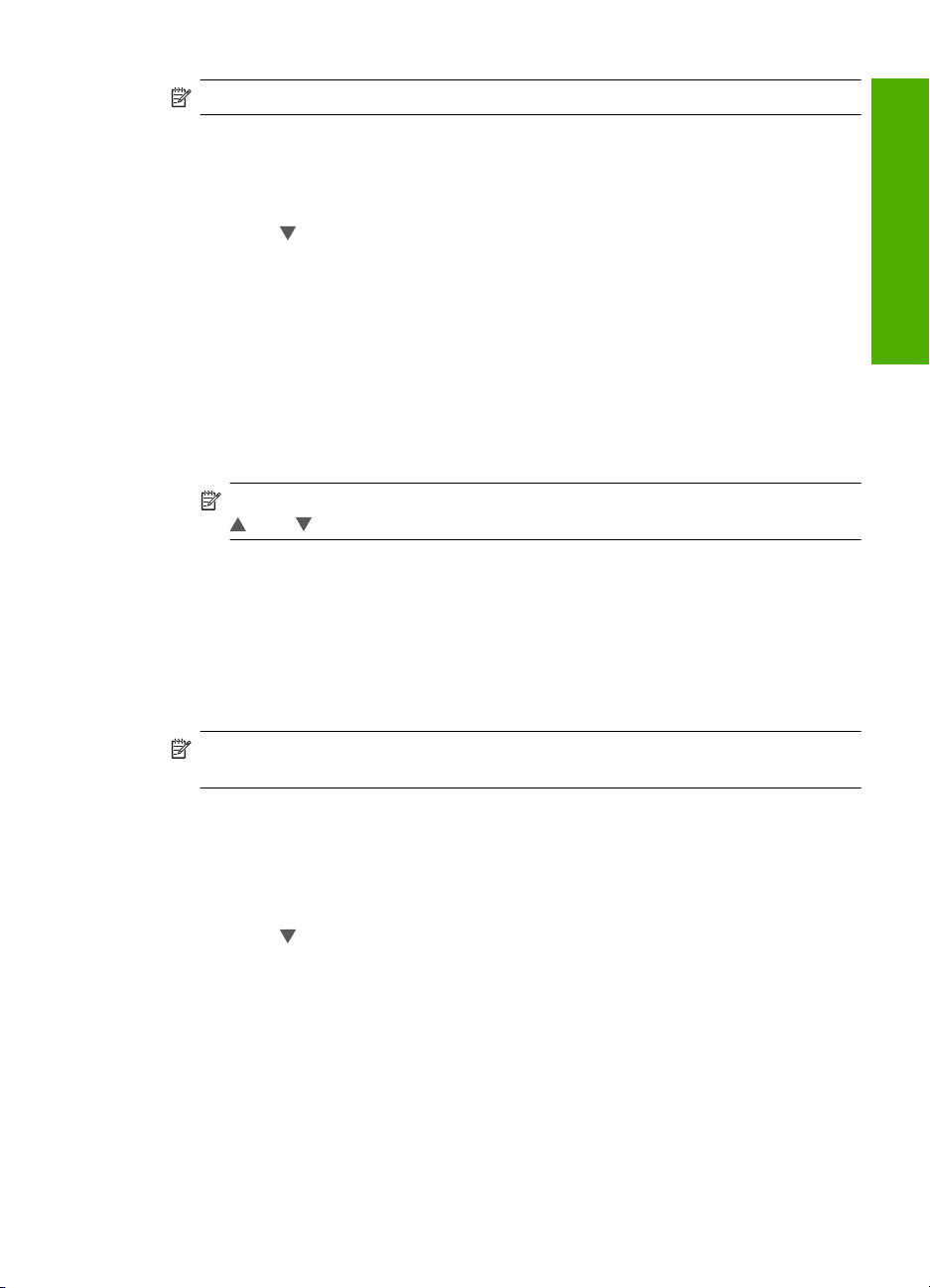
Poznámka Ve výchozím stavu je tato funkce zapnutá.
Vypnutí a zapnutí rychlého procházení
1. Na displeji stiskněte Setup (Nastavení).
2. Stiskněte Tools (Nástroje).
3. Stiskněte
(Povolit rychlé procházení).
4. Stiskněte On (Zapnout) nebo Off (Vypnout) pro zapnutí nebo vypnutí.
pro procházení možnostmi a poté stiskněte Enable Faster Browsing
Nastavte zásobník na papír pro tisk ze zařízení Bluetooth
Zvolte výchozí zásobník papíru pro použití při tisku fotografií ze zařízení Bluetooth.
Nastavení zásobníku na papír pro tisk ze zařízení Bluetooth
1. Stiskněte Setup (Nastavení).
2. Stiskněte Bluetooth.
Poznámka Pokud na obrazovce není viditelná volba, kterou chcete, stiskněte
nebo pro procházení všech možností nabídky.
3. Stiskněte Default Paper Tray (Výchozí zásob. papíru).
4. Stiskněte Main Tray (Hlavní zásobník) nebo Photo Tray (Zásobník na fotografický
papír).
Obnovení výchozích nastavení od výrobce
Aktuální nastavení je možné obnovit na hodnoty, které byly nastaveny při zakoupení
zařízení HP All-in-One.
Dokončení nastavení
Poznámka Obnovením výchozích nastavení od výrobce se nezmění nastavení
skenování ani nastavení jazyka a země/oblasti.
Toto obnovení lze provést pouze z ovládacího panelu.
Postup pro obnovení výchozích nastavení výrobce
1. Na displeji stiskněte Setup (Nastavení).
2. Stiskněte Tools (Nástroje).
3. Stiskněte
(Obnovit vých. nast. výrobce).
Budou obnovena výchozí nastavení výrobce.
pro procházení možnostmi a poté stiskněte Restore Factory Defaults
Přehrát prezentaci na displeji
HP All-in-One můžete nastavit, aby přehrávalo prezentace na displeji, podobně jako
šetřič na počítači, když zařízení nepoužíváte.
Nastavení předvoleb 21
Page 24
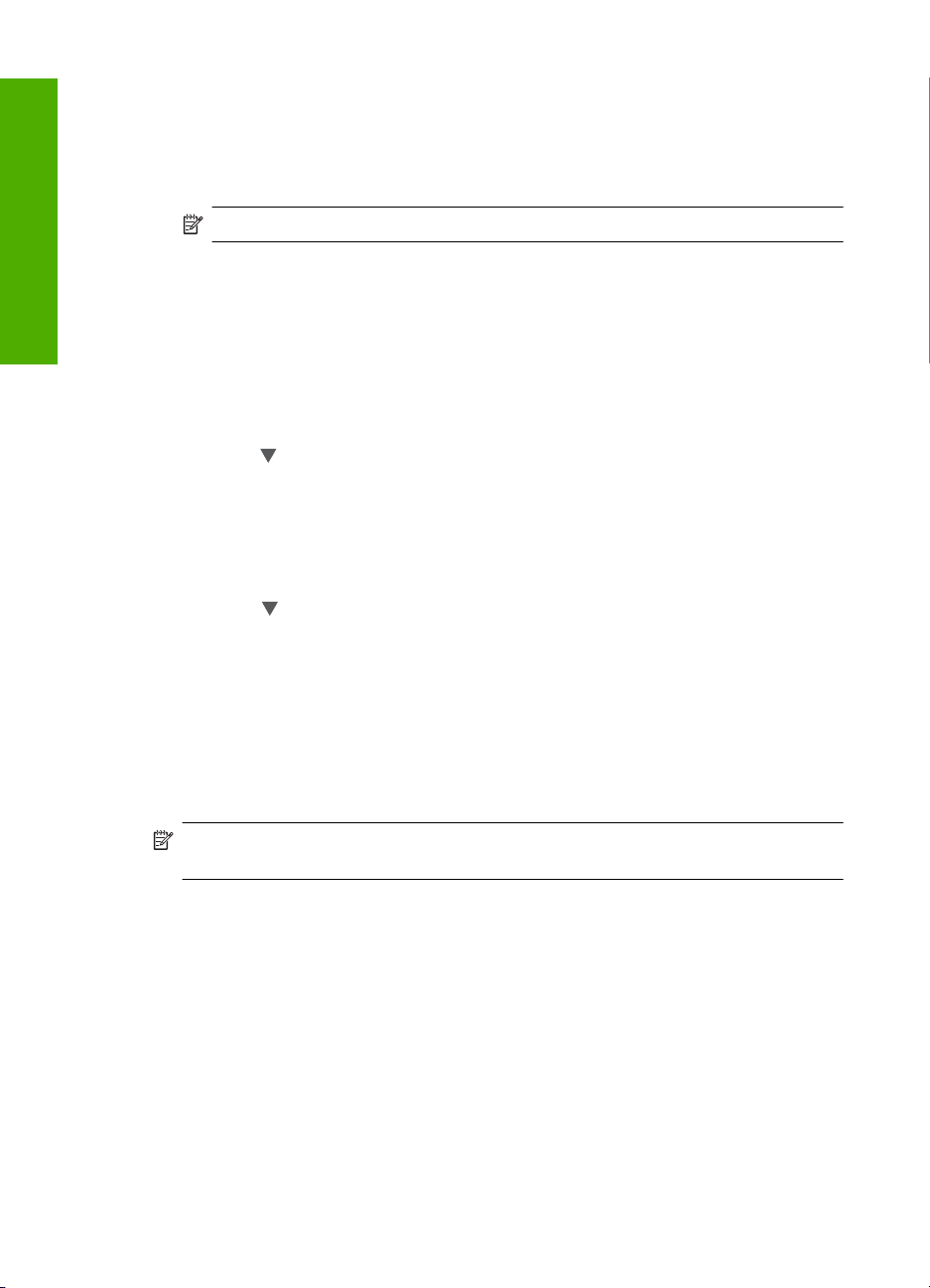
Dokončení nastavení
Kapitola 4
Můžete aktivovat dva typy prezentací:
• Store Demo (Uložení dema): zobrazí se poté, co je HP All-in-One neaktivní po dobu
jedné minuty a zobrazí se sada předem definovaných obrázků, které popisují funkce
zařízení. Prezentace se přehrává, dokud nestisknete tlačítko nebo nepoužijete
zařízení. Pokud HP All-in-One zůstane neaktivní po osm hodin, displej se vypne.
Poznámka HP doporučuje ponechat Store Demo (Uložení dema) vypnuté.
• Tips Slideshow (Tipy pro prezentaci): zobrazí se pouze po tisku z počítače.
HP All-in-One zobrazí sadu předem definovaných snímků s informací o speciálních
funkcích, které můžete u zařízení využít. Prezentace se přehraje jednou a poté se
displej vrátí do hlavní nabídky.
Zapnutí a vypnutí uložení dema
1. Na displeji stiskněte Setup (Nastavení).
2. Stiskněte Tools (Nástroje).
3. Stiskněte
pro procházení možnostmi a poté stiskněte Store Demo (Uložení dema).
4. Stiskněte On (Zapnout) nebo Off (Vypnout) pro zapnutí nebo vypnutí.
Vypnutí a zapnutí ukázkového režimu
1. Na displeji stiskněte Setup (Nastavení).
2. Stiskněte Tools (Nástroje).
3. Stiskněte
pro procházení možnostmi a poté stiskněte Tips Slideshow (Tipy pro
prezentaci).
4. Stiskněte On (Zapnout) nebo Off (Vypnout) pro zapnutí nebo vypnutí.
Sdílení jednotky CD/DVD
Zařízení HP All-in-One lze nastavit buď tak, aby umožňovalo přístup a ovládání jednotky
CD/DVD podporující technologii LightScribe jen ze samotného zařízení HP All-in-One,
nebo jen prostřednictvím připojeného počítače s operačním systémem Windows, anebo
jak přímo ze zařízení HP All-in-One, tak i prostřednictvím připojeného počítače.
Poznámka Výchozí nastavení diskové jednotky umožňuje přístup i ovládání jak ze
zařízení HP All-in-One, tak i připojeného počítače s operačním systémem Windows.
Postup pro umožnění sdílení jednotky CD/DVD
1. Na displeji stiskněte Setup (Nastavení).
2. Stiskněte tlačítko Tools (Nástroje).
22 Dokončení nastavení zařízení HP All-in-One
Page 25
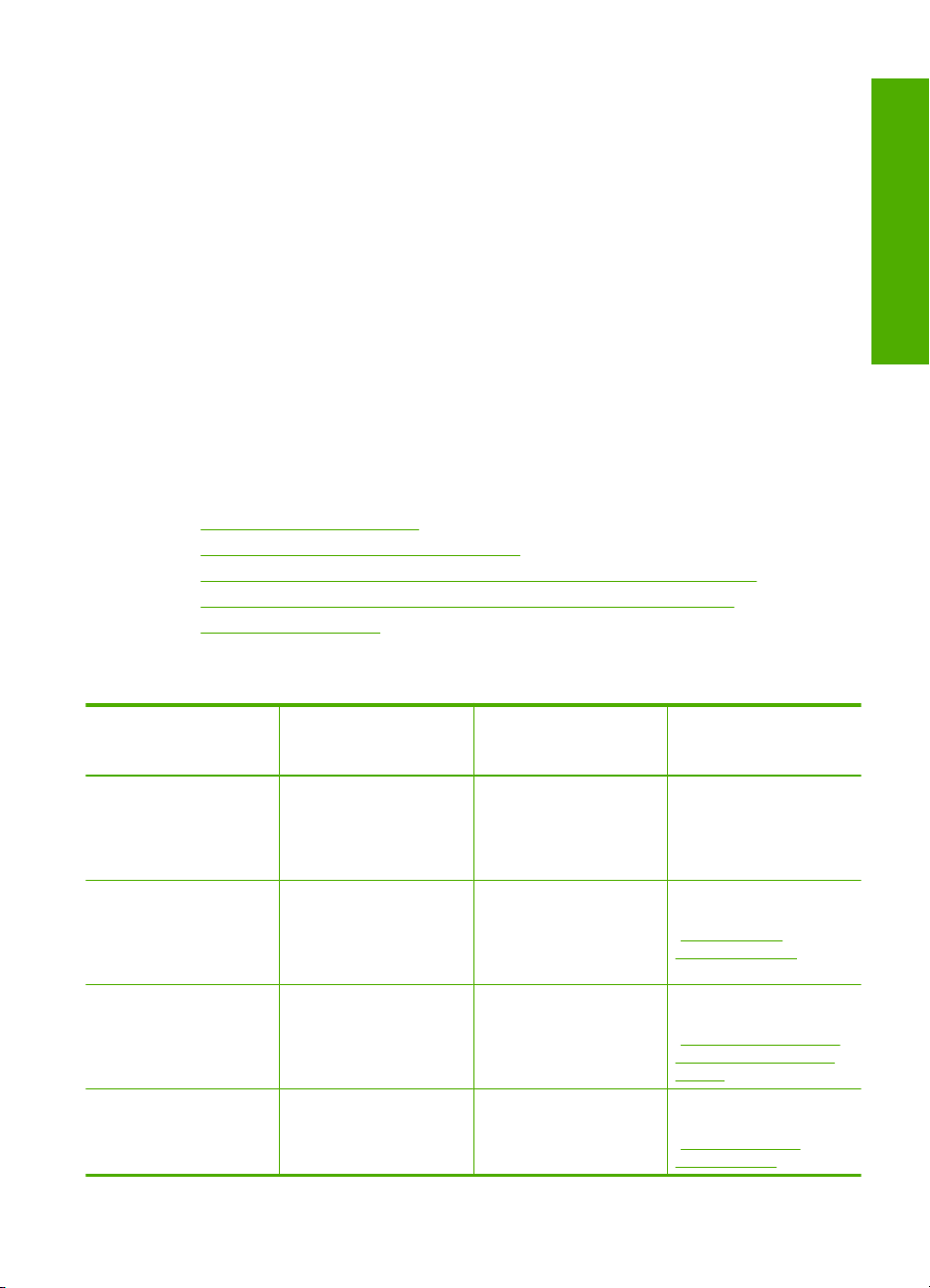
3. Stiskněte tlačítko Share CD/DVD Drive (Sdílení jednotky CD/DVD).
4. Proveďte jeden z následujících kroků:
• Stisknutím Share (Sdílet) umožníte sdílení diskové jednotky zařízením
HP All-in-One a připojeným počítačem s operačním systémem Windows (výchozí
nastavení).
• Stisknutí Computer Only (Pouze počítač) způsobí, že přístup a ovládání diskové
jednotky bude možné provádět jen prostřednictvím připojeného počítače s
operačním systémem Windows.
• Stisknutí Device Only (Pouze zařízení) způsobí, že přístup a ovládání diskové
jednotky bude možné provádět jen ze zařízení HP All-in-One.
Informace o připojení počítače
Zařízení HP All-in-One je vybaveno portem USB, který můžete připojit pomocí kabelu
USB přímo k počítači. Zařízení HP All-in-One lze také připojit ke kabelové nebo k
bezdrátové síti. Vestavěná bezdrátová technologie Bluetooth
Bluetooth
Tato část obsahuje následující témata:
•
•
•
•
•
Podporované typy připojení
Popis Doporučený počet
Připojení USB Jeden počítač připojený
(Kabelové) připojení k síti
Ethernet
Integrované bezdrátové
připojení WLAN 802.11
Integrované bezdrátové
připojení Bluetooth
®
umožňuje tisknout na zařízení HP All-in-One.
Podporované typy připojení
Připojením prostřednictvím sítě Ethernet
Připojení pomocí integrovaného bezdrátového připojení WLAN 802.11
Připojení pomocí integrovaného bezdrátového připojení Bluetooth®
Použití sdílení tiskárny
připojených počítačů
pro nejlepší výkon
kabelem USB k zadnímu
portu USB 2.0 High
Speed k zařízení
HP All-in-One.
Až pět počítačů
připojených k zařízení
HP All-in-One pomocí
rozbočovače nebo
směrovače.
Až pět počítačů
připojených pomocí
bezdrátového směrovače
(režim infrastruktury).
®
Jedno zařízení Bluetooth
nebo počítač.
Podporované funkce
softwaru
Všechny funkce jsou
podporovány, kromě
funkce Webscan.
Podporovány jsou
všechny funkce, včetně
aplikace Webscan.
Podporovány jsou
všechny funkce, včetně
aplikace Webscan.
Tisk ze zařízení
Bluetooth (např. PDA
nebo telefon s
fotoaparátem), nebo z
®
navíc zařízením
Pokyny pro nastavení
Postupujte podle
podrobného návodu v
Průvodci nastavením.
Postupujte podle pokynů
uvedených v části
„
Nastavení sítě
propojené kabely“
na stránce 30.
Postupujte podle pokynů
uvedených v tématu
„
Nastavení integrované
bezdrátové sítě WLAN
802.11“ na stránce 32.
Postupujte podle pokynů
uvedených v části
„
Připojení pomocí
integrovaného
Dokončení nastavení
Informace o připojení počítače23
Page 26
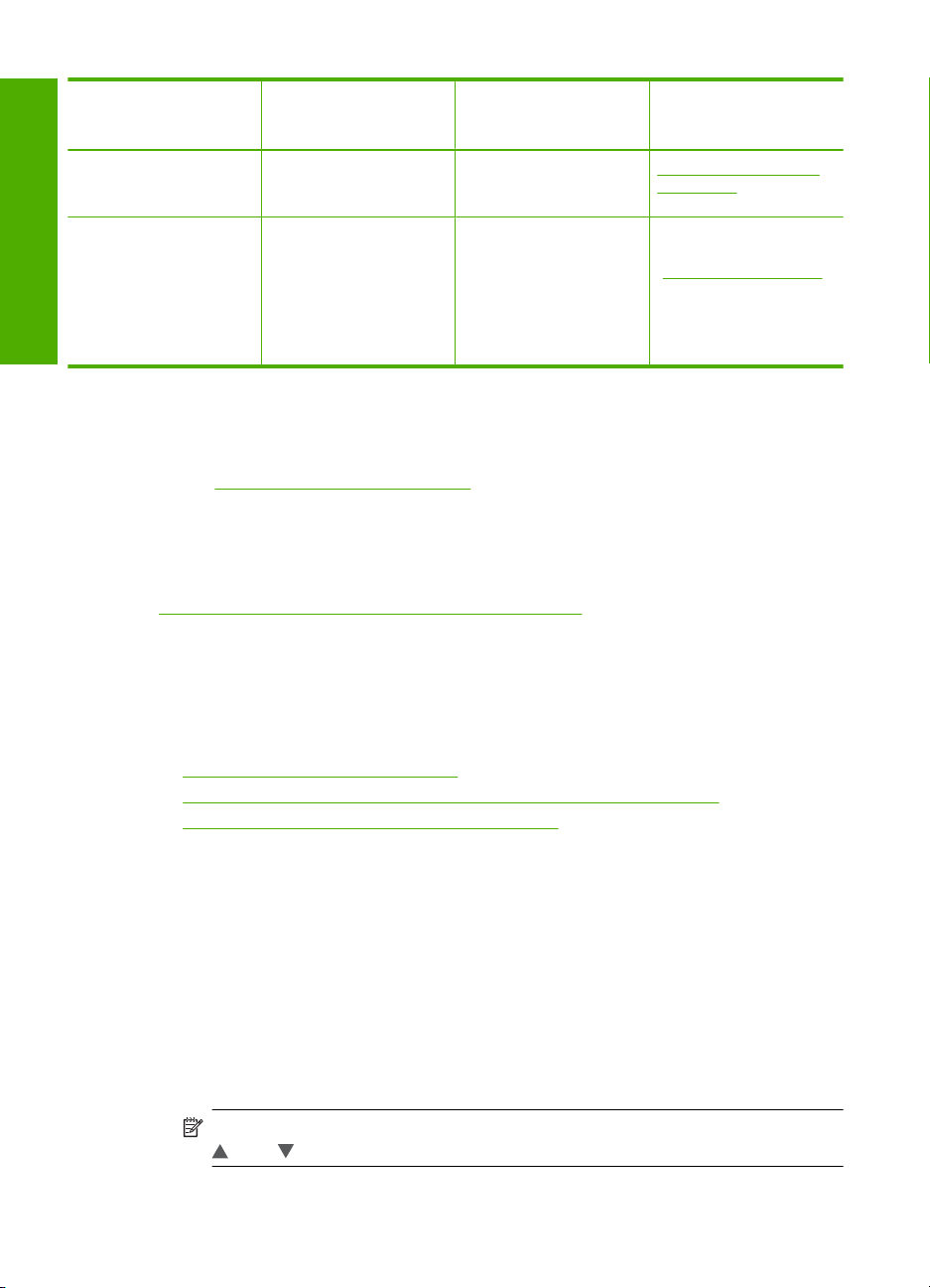
Kapitola 4
(pokračování)
Popis Doporučený počet
připojených počítačů
pro nejlepší výkon
Podporované funkce
softwaru
Pokyny pro nastavení
počítače podporujícího
Dokončení nastavení
Sdílení tiskárny Pět.
Hostitelský počítač musí
být neustále v provozu,
jinak nebude možné na
zařízení HP All-in-One
tisknout z ostatních
počítačů.
technologii Bluetooth.
Jsou podporovány
všechny funkce
hostitelského počítače.
Z ostatních počítačů je
podporován pouze tisk.
Připojením prostřednictvím sítě Ethernet
Zařízení HP All-in-One podporuje připojení k síti Ethernet rychlostí 10 Mb/s a 100 Mb/s.
Další informace o připojení zařízení HP All-in-One k síti Ethernet (kabelové) naleznete
v části „
Nastavení sítě propojené kabely“ na stránce 30.
Připojení pomocí integrovaného bezdrátového připojení WLAN 802.11
Zařízení HP All-in-One využívá vnitřní síťovou komponentu, která podporuje bezdrátovou
síť. Další informace o připojení zařízení HP All-in-One k bezdrátové síti (802.11) viz
„
Nastavení integrované bezdrátové sítě WLAN 802.11“ na stránce 32.
Připojení pomocí integrovaného bezdrátového připojení Bluetooth
Integrované bezdrátové připojení Bluetooth® umožňuje tisk obrázků z většiny zařízení
Bluetooth, včetně počítačů.
Tato část obsahuje následující témata:
•
Vyhledání adresy a názvu zařízení
Nastavení zabezpečení rozhraní Bluetooth u zařízení HP All-in-One
•
Použití připojení Bluetooth® při tisku z počítače
•
bezdrátového připojení
Bluetooth®“
na stránce 24.
Postupujte podle pokynů
uvedených v části
„
Použití sdílení tiskárny“
na stránce 29.
®
Vyhledání adresy a názvu zařízení
Některá zařízení Bluetooth si při vzájemné komunikaci vyměňují adresy zařízení, takže
bude možná potřeba nalézt adresu zařízení HP All-in-One, aby bylo možné provést
spojení. Některá zařízení také Bluetooth při připojení zobrazují název tiskárny. Pokud
nechcete, aby se jako název zařízení zobrazoval výchozí název zařízení HP All-in-One,
můžete název zařízení změnit.
Zjištění adresy zařízení HP All-in-One
1. Stiskněte na displeji tlačítko Setup (Nastavení).
2. Stiskněte tlačítko Bluetooth.
Poznámka Pokud na obrazovce není viditelná volba, kterou chcete, stiskněte
nebo pro procházení všech možností nabídky.
24 Dokončení nastavení zařízení HP All-in-One
Page 27
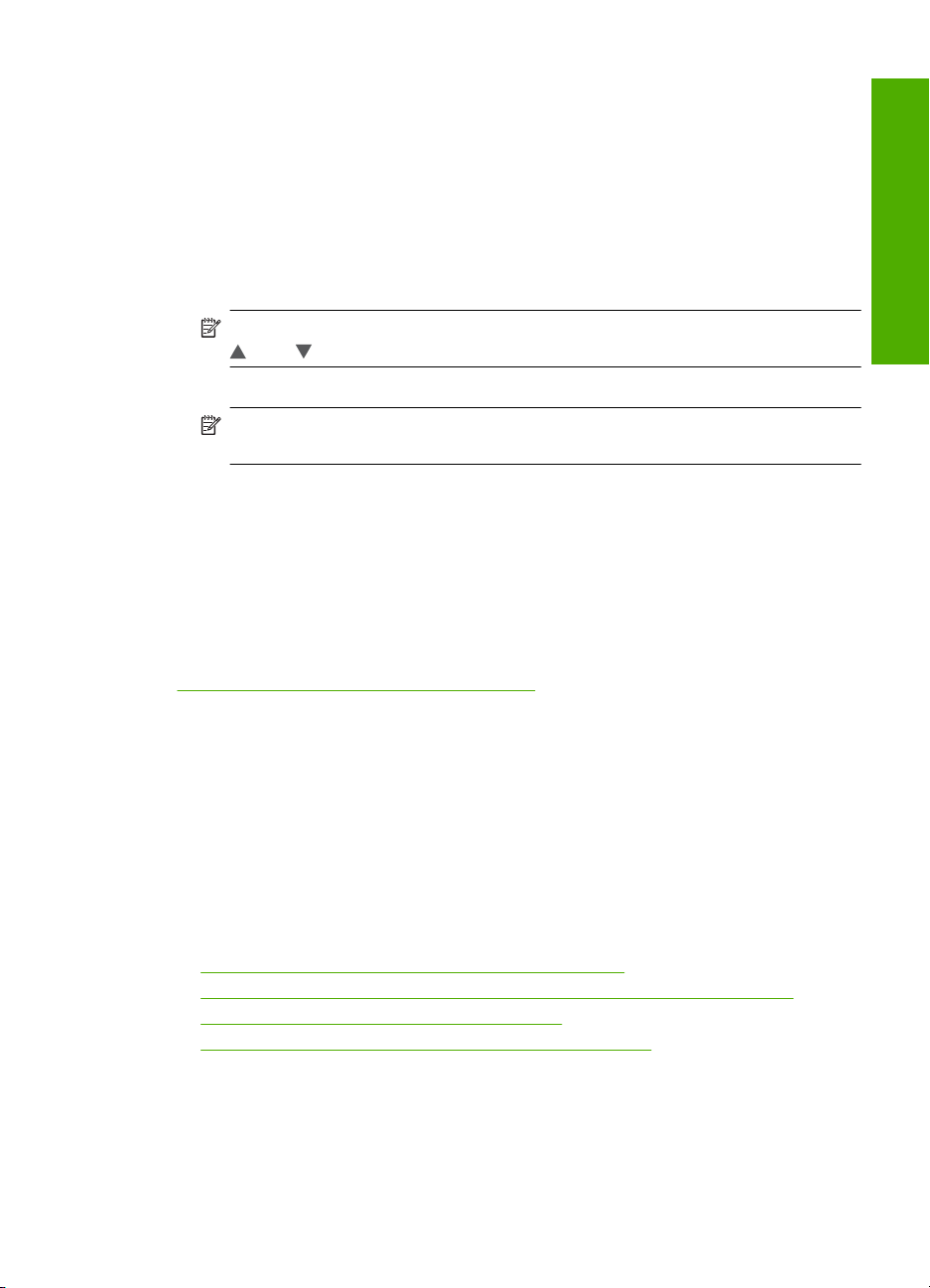
3. Stiskněte tlačítko Device Address (Adresa zaříz.).
Položka Device Address (Adresa zaříz.) je určena jen ke čtení.
4. Při zadávání adresy do svého zařízení postupujte podle pokynů dodaných se
zařízením Bluetooth.
5. Stisknutím tlačítka OK opusťte nabídku Setup (Nastavení).
Chcete-li změnit název zařízení HP All-in-One, postupujte následovně:
1. Na displeji stiskněte Setup (Nastavení).
2. Stiskněte Bluetooth.
Poznámka Pokud na obrazovce není viditelná volba, kterou chcete, stiskněte
nebo pro procházení všech možností nabídky.
3. Stiskněte Device Name (Název zařízení).
Poznámka Název zařízení HP All-in-One je výrobcem nastaven na Photosmart
C8100.
4. Stiskněte Change (Změnit).
5. Použijte obrazovkovou klávesnici pro zadání nového jména.
6. Po zadání názvu pro zařízení HP All-in-One stiskněte OK.
Zadaný název se během připojení k zařízení HP All-in-One za účelem tisku zobrazí
v zařízení Bluetooth.
7. Pro odchod z nabídky Setup (Nastavení) stiskněte OK.
Příbuzná témata
Zadání textu pomocí obrazovkové klávesnice“ na stránce 14
„
Dokončení nastavení
Nastavení zabezpečení rozhraní Bluetooth u zařízení HP All-in-One
Nastavení zabezpečení tiskárny je možné aktivovat pomocí nabídky Bluetooth v
zařízení HP All-in-One. Na displeji stiskněte Setup (Nastavení) a poté stiskněte
Bluetooth. Nabídka Bluetooth umožňuje:
• před tiskem na zařízení HP All-in-One vyžadovat od zařízení Bluetooth ověření
přístupového kódu,
• nastavit zařízení HP All-in-One tak, aby bylo viditelné či skryté pro ostatní zařízení
Bluetooth, která jsou v dosahu.
Tato část obsahuje následující témata:
•
Použít k ověřování zařízení Bluetooth přístupový kód.
Nastavení zařízení HP All-in-One jako skryté pro ostatní zařízení Bluetooth
•
Zapnutí a vypnutí rádiového režimu Bluetooth
•
Resetování nastavení Bluetooth v zařízení HP All-in-One
•
Informace o připojení počítače25
Page 28
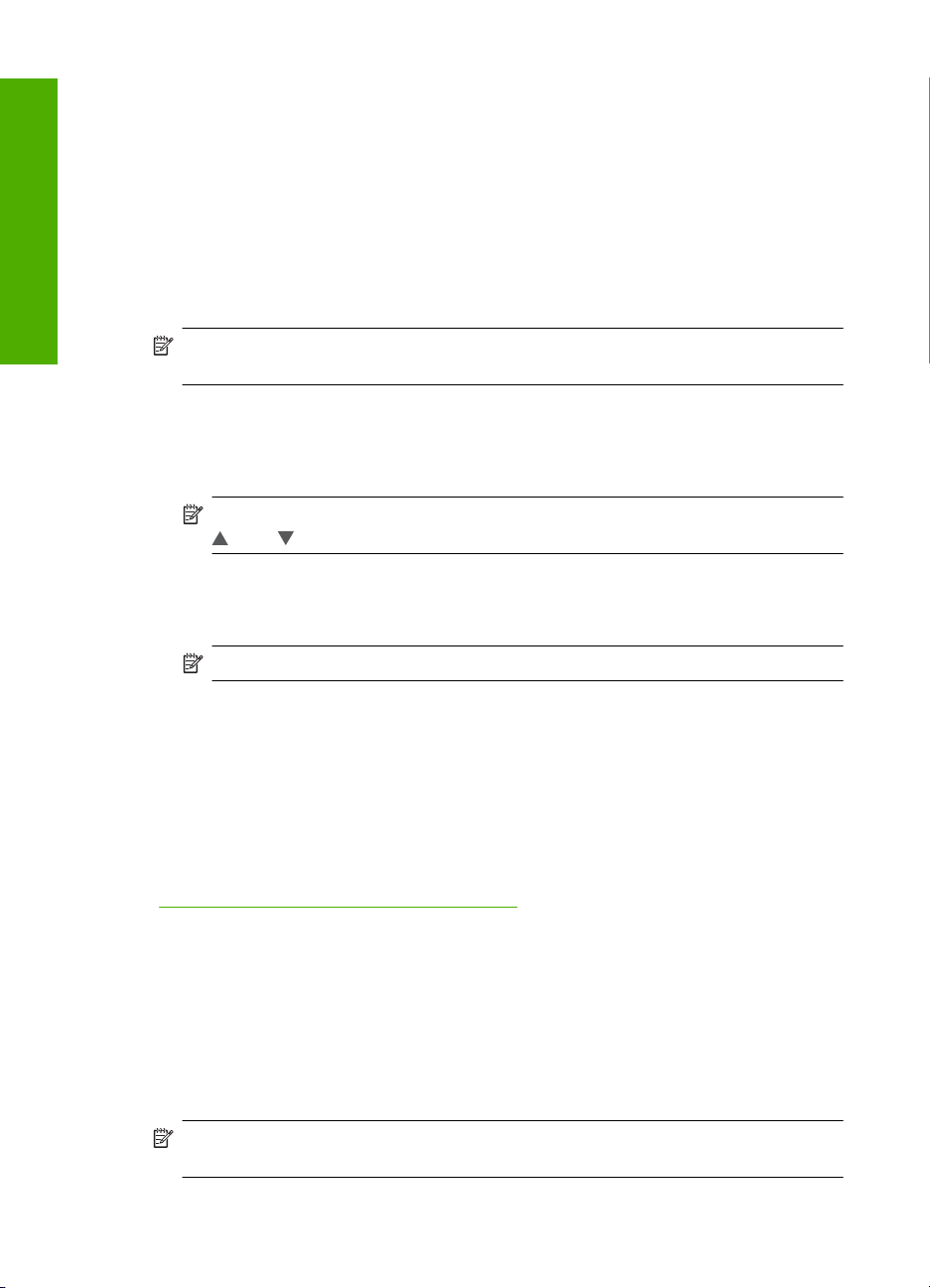
Dokončení nastavení
Kapitola 4
Použít k ověřování zařízení Bluetooth přístupový kód.
Úroveň zabezpečení zařízení HP All-in-One je možné nastavit na hodnotu Low (Nízká)
nebo High (Vysoká): Výchozí úroveň zabezpečení je Low (Nízká). Nízká úroveň
zabezpečení nevyžaduje ověření.
• Low (Nízká): Toto je výchozí úroveň zabezpečení. Nízká úroveň zabezpečení
nevyžaduje použití klíče a nepodporuje ověřování. Na tomto zařízení lze tisknout
z kteréhokoliv zařízení Bluetooth, které se nachází v dosahu.
• High (Vysoká): Vysoká úroveň zabezpečení vyžaduje ověření pomocí
bezpečnostního klíče. Zařízení HP All-in-One vyžaduje před povolením odeslání
tiskové úlohy po zařízení Bluetooth bezpečnostní klíč.
Poznámka Zařízení HP All-in-One se dodává s předdefinovaným hlavním klíčem,
který je nastaven na čtyři nuly („0000“).
Nastavení zařízení HP All-in-One pro vyžádání ověření hlavního klíče
1. Na displeji stiskněte Setup (Nastavení).
2. Stiskněte Bluetooth.
Poznámka Pokud na obrazovce není viditelná volba, kterou chcete, stiskněte
nebo pro procházení všech možností nabídky.
3. Stiskněte Passkey (Hlavní klíč).
4. Stiskněte Change (Změnit).
5. Použijte obrazovkovou klávesnici pro zadání nového klíče.
Poznámka Heslo musí obsahovat 1 až 4 znaky a může obsahovat pouze číslice.
6. Po zadání klíče stiskněte OK.
Zobrazí se nabídka Bluetooth.
7. Stiskněte Security Level (Úroveň zabezpečení).
8. Stiskněte High (Vysoká).
Vysoká úroveň zabezpečení vyžaduje ověření.
Zařízení HP All-in-One je nyní nastaveno na ověřování hlavního klíče.
Příbuzná témata
Zadání textu pomocí obrazovkové klávesnice“ na stránce 14
„
Nastavení zařízení HP All-in-One jako skryté pro ostatní zařízení Bluetooth
Zařízení HP All-in-One můžete nastavit buď jako Visible to all (Povolit všem) zařízením
Bluetooth (veřejné), nebo jako Not visible (Nepovolit) všem (soukromé).
• Možnost Visible to all (Povolit všem): Všechna zařízení Bluetooth v dosahu mohou
v zařízení HP All-in-One tisknout.
• Not visible (Nepovolit): Tisknout mohou jen ta zařízení Bluetooth, která mají
uloženou adresu zařízení HP All-in-One.
Poznámka Úroveň přístupnosti zařízení HP All-in-One je výrobcem nastavena na
volbu Visible to all (Povolit všem).
26 Dokončení nastavení zařízení HP All-in-One
Page 29
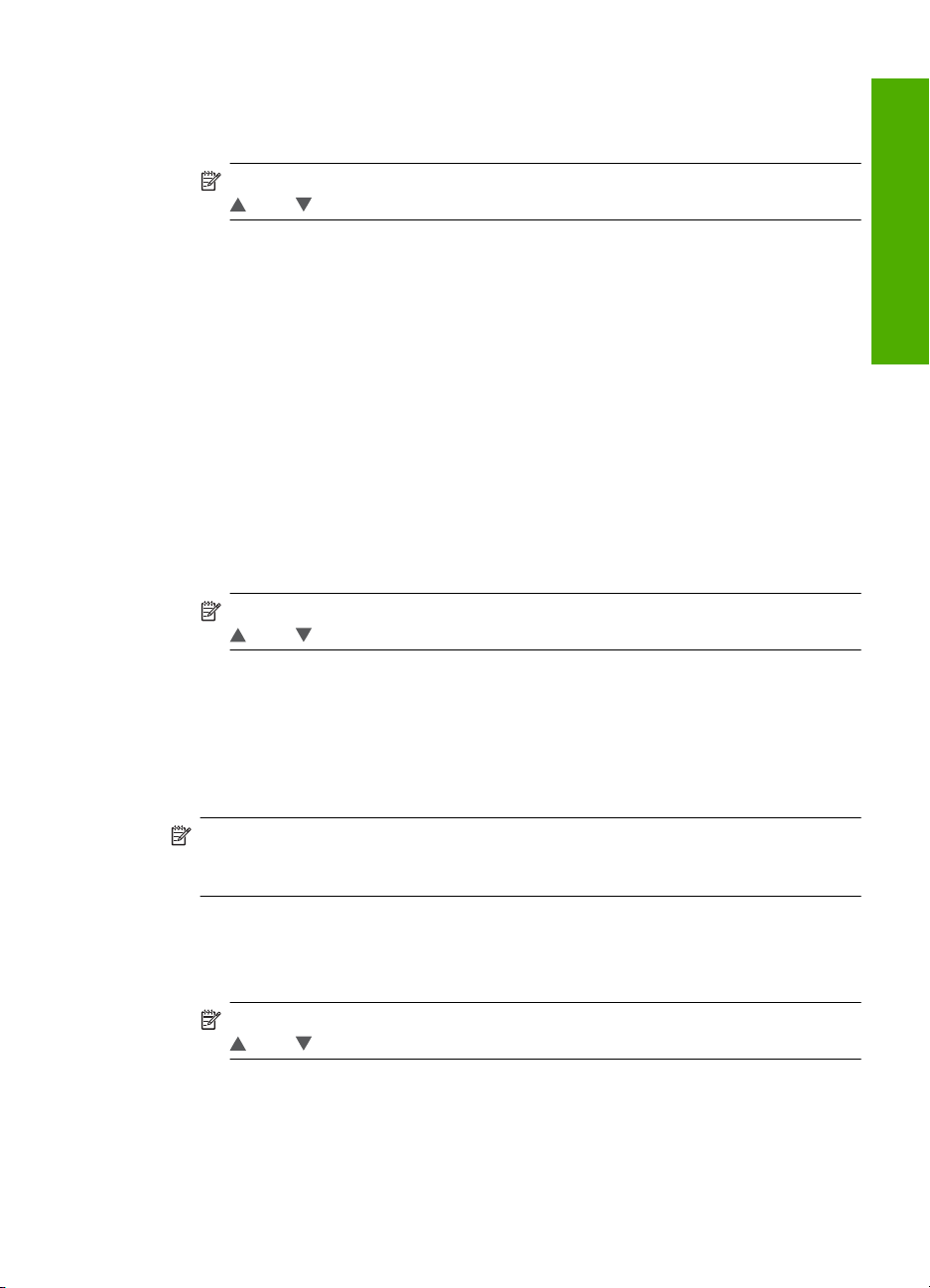
Nastavení zařízení HP All-in-One jako skryté
1. Na displeji stiskněte Setup (Nastavení).
2. Stiskněte Bluetooth.
Poznámka Pokud na obrazovce není viditelná volba, kterou chcete, stiskněte
nebo pro procházení všech možností nabídky.
3. Stiskněte Visibility (Viditelnost).
4. Stiskněte Not visible (Nepovolit).
Zařízení HP All-in-One je nepřístupné pro ta zařízení Bluetooth, která neuložila jeho
adresu zařízení.
Zapnutí a vypnutí rádiového režimu Bluetooth
Ve výchozím nastavení je rádiový režim Bluetooth zapnutý, což signalizuje modrá
kontrolka na přední části zařízení HP All-in-One. Zařízení může být připojeno k síti
Bluetooth, jen pokud je rádiový režim zapnutý. Pokud je však zařízení HP All-in-One
připojeno k pevné či bezdrátové síti, nebo používáte připojení USB, není rádiový režim
využíván. V takovém případě můžete rádiový režim vypnout.
Zapnutí a vypnutí rádiového režimu Bluetooth
1. Na displeji stiskněte Setup (Nastavení).
2. Stiskněte Bluetooth.
Poznámka Pokud na obrazovce není viditelná volba, kterou chcete, stiskněte
nebo pro procházení všech možností nabídky.
3. Stiskněte Bluetooth Radio (Přijímač Bluetooth).
4. Stiskněte On (Zapnout) nebo Off (Vypnout).
Resetování nastavení Bluetooth v zařízení HP All-in-One
Všechna nastavení Bluetooth zařízení HP All-in-One můžete obnovit na výchozí hodnoty
nastavené výrobcem.
Poznámka Chcete-li všechna nastavení Bluetooth zařízení HP All-in-One změnit na
výchozí nastavení výrobce, vyberte pouze možnost Reset Bluetooth (Znovu nastavit
Bluetooth).
Dokončení nastavení
Obnovení výchozích nastavení Bluetooth
1. Na displeji stiskněte Setup (Nastavení).
2. Stiskněte Bluetooth.
Poznámka Pokud na obrazovce není viditelná volba, kterou chcete, stiskněte
nebo pro procházení všech možností nabídky.
3. Stiskněte Reset Bluetooth (Znovu nastavit Bluetooth).
Použití připojení Bluetooth
®
při tisku z počítače
Připojení Bluetooth nabízí rychlý a jednoduchý způsob, jak bez použití kabelu tisknout
obrázky z počítače podporujícího technologii Bluetooth. Připojení Bluetooth umožňuje
Informace o připojení počítače27
Page 30
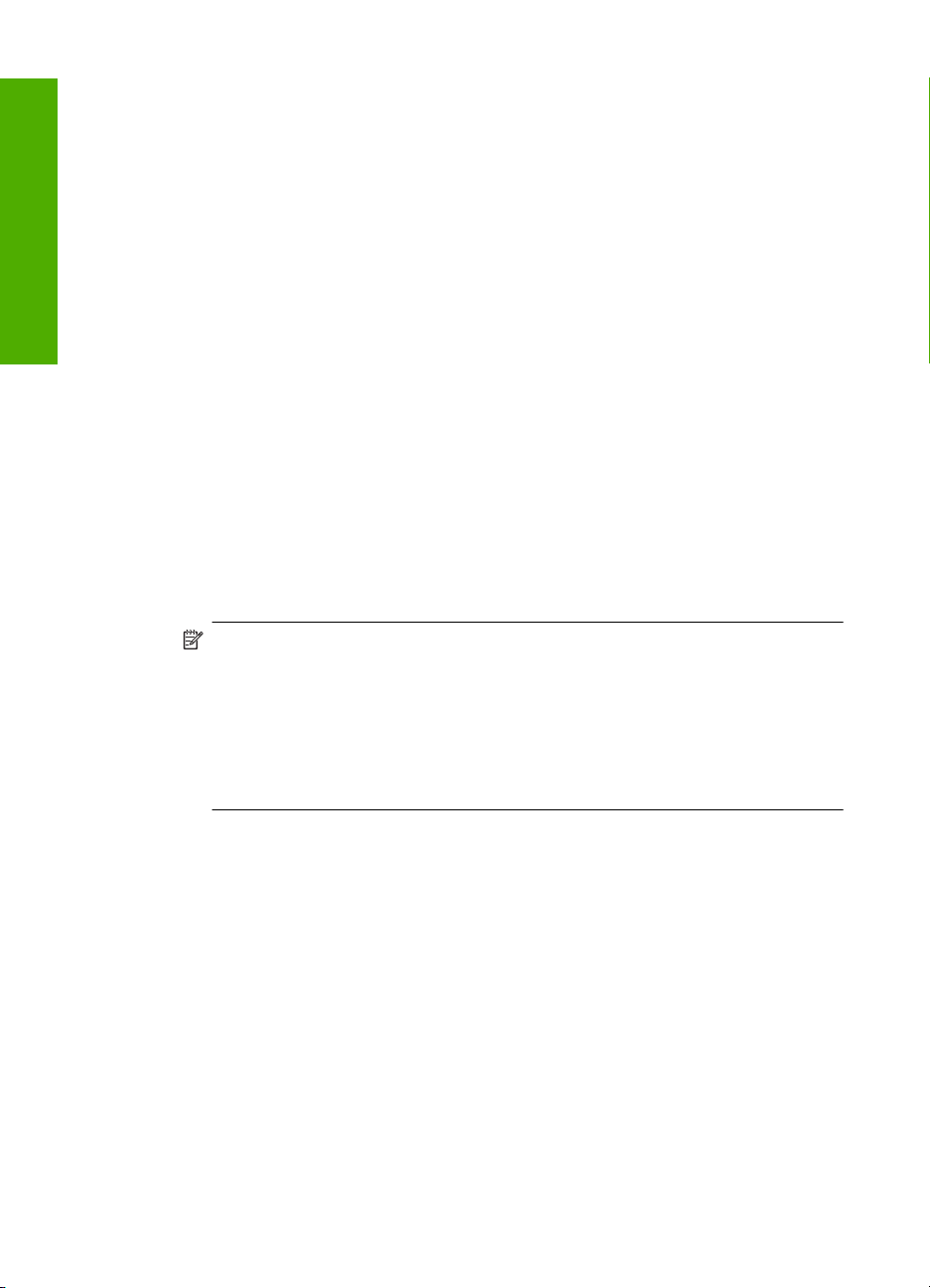
Dokončení nastavení
Kapitola 4
přístup k mnoha funkcím tisku, které nabízí připojení kabelem USB. Můžete například
kontrolovat stav tiskárny a odhadovanou hladinu inkoustu zbývajícího v inkoustových
kazetách.
Chcete-li k počítači připojit zařízení HP All-in-One, musí v něm být nainstalován operační
systém Windows XP nebo operační systém Windows Vista a buď sada Microsoft
Bluetooth
®
Protocol Stack, nebo sada Widcomm Bluetooth® Protocol Stack. Sady
Microsoft Stack a Widcomm Stack mohou být v počítači současně, zařízení HP All-in-One
však připojte pouze pomocí jedné z nich.
• Sada Microsoft: Je-li v počítači nainstalován systém Windows XP s aktualizací
Service Pack 2, nebo systém Windows Vista, nachází se v něm i sada protokolů
Microsoft Bluetooth
automatickou instalaci externího adaptéru Bluetooth
®
Protocol Stack. Sada společnosti Microsoft umožňuje
®
. Pokud adaptér Bluetooth
®
podporuje sadu Microsoft, a přitom není nainstalován automaticky, znamená to, že
sada Microsoft není v počítači nainstalována. Informace o tom, zda použitý adaptér
Bluetooth
®
podporuje sadu společnosti Microsoft, lze najít v dokumentaci dodávané
s příslušným adaptérem.
• Sada Widcomm Stack: Má-li počítač HP zabudovanou podporou technologie
Bluetooth
®
nebo je-li v něm nainstalován adaptér HP bt400, podporuje tento počítač
sadu Widcomm Stack. Používáte-li počítač HP a připojíte k němu adaptér HP bt450,
instaluje se automaticky pomocí sady Widcomm Stack.
Instalace a tisk pomocí zásobníku Microsoft
1. Ujistěte se, že je software HP All-in-One instalován v počítači.
Poznámka Cílem instalace softwaru je zajistit dostupnost ovladače tiskárny pro
připojení Bluetooth
instalovat znovu. Chcete-li pro zařízení HP All-in-One instalovat připojení USB i
připojení Bluetooth
®
. Pokud jste tedy již software instalovali, není nutné jej
®
, nainstalujte nejprve připojení USB. Další informace
naleznete v Instalační příručce. Pokud však nechcete instalovat připojení USB,
vyberte v okně Typ připojení volbu Přímo k počítači. Na obrazovce s pokynem
k okamžitému připojení zařízení zaškrtněte políčko vedle položky Pokud
zařízení nelze připojit... v dolní části obrazovky.
2. Používáte-li u počítače externí adaptér Bluetooth®, ujistěte se, že je počítač spuštěn
a poté připojte adaptér Bluetooth
systém Windows XP s nainstalovanou aktualizací Service Pack 2, nebo operační
systém Windows Vista, nainstalují se ovladače Bluetooth
výzva k výběru profilu Bluetooth
Pokud používáte počítač s vestavěnou technologií Bluetooth
®
k portu USB počítače. Jestliže používáte operační
®
®
, zvolte možnost HCRP.
automaticky. Zobrazí-li se
®
, zkontrolujte pouze,
zda je počítač spuštěn.
3. V hlavním panelu systému Windows klepněte na nabídku Start a poté klepněte na
položku Tiskárny a faxy (anebo klepněte na položku Ovládací panely a poté na
položku Tiskárny).
4. Poklepejte na ikonu Přidat tiskárnu (nebo klepněte na položku Přidat tiskárnu).
5. Klepněte na tlačítko Další a vyberte možnost Tiskárna Bluetooth.
6. Dokončete instalaci podle pokynů na obrazovce.
7. Tiskněte stejným způsobem jako při použití jakékoli jiné tiskárny.
28 Dokončení nastavení zařízení HP All-in-One
Page 31

Instalace softwaru Widcomm Stack a tisk z tohoto softwaru
1. Zkontrolujte, zda je v počítači nainstalován software HP All-in-One.
Poznámka Cílem instalace softwaru je zajistit dostupnost ovladače tiskárny pro
připojení Bluetooth
instalovat znovu. Chcete-li pro zařízení HP All-in-One instalovat připojení USB i
připojení Bluetooth
naleznete v Instalační příručce. Pokud však nechcete instalovat připojení USB,
vyberte v okně Typ připojení volbu Přímo k počítači. Na obrazovce s pokynem
k okamžitému připojení zařízení zaškrtněte políčko vedle položky Pokud
zařízení nelze připojit... v dolní části obrazovky.
2. Klepněte na ikonu Místa v dosahu Bluetooth na pracovní ploše nebo na hlavním
panelu.
3. Klepněte na možnost Zobrazit zařízení v dosahu.
4. Až budou dostupné tiskárny rozpoznány, dokončete instalaci poklepáním na název
zařízení HP All-in-One.
5. Tiskněte stejným způsobem jako při použití jakékoli jiné tiskárny.+
Použití sdílení tiskárny
Pokud je počítač připojen k síti a k jinému počítači ve stejné síti, je pomocí kabelu USB
připojeno zařízení HP All-in-One, je možné toto zařízení používat jako tiskárnu
prostřednictvím sdílení tiskáren.
Počítač připojený přímo k zařízení HP All-in-One funguje jako hostitel tiskárny a
podporuje všechny funkce softwaru. Druhý počítač, který je označován jako klientský,
má přístup pouze k tiskovým funkcím. Ostatní funkce musíte provádět z hostitelského
počítače nebo z ovládacího panelu zařízení HP All-in-One.
®
. Pokud jste tedy již software instalovali, není nutné jej
®
, nainstalujte nejprve připojení USB. Další informace
Dokončení nastavení
Povolení sdílení tiskárny v počítači se systémem Windows
▲ Pokyny naleznete v uživatelské příručka počítače nebo v elektronické nápovědě
systému Windows.
Připojit k síti
V této části jsou popsány způsoby připojení zařízení HP All-in-One k síti a způsoby
zobrazení a správy nastavení sítě.
Požadovaná operace Informace lze najít v části:
Připojení ke kabelové síti (Ethernet) „Nastavení sítě propojené kabely“
Připojte do bezdrátové sítě pomocí
bezdrátového směrovače (režim infrastruktury).
Připojte přímo do počítače s funkcí
bezdrátového připojení bez bezdrátového
směrovače (režim ad hoc).
Instalace softwaru HP All-in-One pro použití v
síťovém prostředí
na stránce 30
„Nastavení integrované bezdrátové sítě WLAN
802.11“ na stránce 32
„Nastavení bezdrátové sítě v režimu ad hoc“
na stránce 36
„Instalace softwaru pro síťové připojení“
na stránce 39
Připojit k síti 29
Page 32

Kapitola 4
(pokračování)
Požadovaná operace Informace lze najít v části:
Přidání připojení k více počítačům v síti „Připojení k dalším počítačům v síti“
Dokončení nastavení
Přechod zařízení HP All-in-One od připojení
USB k síťovému připojení
Poznámka Pokud bylo pro zařízení
HP All-in-One nejprve instalováno připojení
USB a nyní chcete přejít k připojení
prostřednictvím bezdrátové sítě nebo sítě
Ethernet, postupujte podle pokynů v této části.
Zobrazení nebo změna nastavení sítě „Správa nastavení sítě“ na stránce 41
Vyhledání informací o odstraňování problémů. „Odstraňování problémů se sítí“
Poznámka Zařízení HP All-in-One lze připojit k bezdrátové nebo ke kabelové síti,
avšak nikoli k oběma zároveň.
Nastavení sítě propojené kabely
V této části jsou popsány způsoby připojení zařízení HP All-in-One ke směrovači,
přepínači nebo rozbočovači pomocí kabelu Ethernet a instalace softwaru HP All-in-One
pro síťové připojení. Taková síť se označuje termínem pevná síť nebo síť Ethernet.
na stránce 40
„Přechod zařízení HP All-in-One od připojení
USB k síťovému připojení“ na stránce 40
na stránce 162
Chcete-li konfigurovat zařízení
HP All-in-One pro připojení k pevné síti, je
nutné provést následující kroky:
Nejprve si opatřete všechny potřebné
komponenty.
Poté se připojte ke kabelové síti. „Připojení zařízení HP All-in-One k síti“
Nakonec nainstalujte software. „Instalace softwaru pro síťové připojení“
30 Dokončení nastavení zařízení HP All-in-One
Informace lze najít v části:
„Komponenty potřebné pro vytvoření pevné
sítě“ na stránce 31
na stránce 31
na stránce 39
Page 33

Komponenty potřebné pro vytvoření pevné sítě
Před připojením zařízení HP All-in-One k síti zkontrolujte, zda jste si opatřili všechen
požadovaný materiál.
Funkční síť Ethernet obsahující směrovač, přepínač nebo rozbočovač s porty
❑
připojení Ethernet.
Kabel CAT-5 Ethernet.
❑
Třebaže standardní kabely Ethernet se vzhledem podobají telefonním kabelům,
nelze je navzájem zaměňovat. V obou typech je různý počet kabelů a mají také
odlišné konektory. Konektor kabelu Ethernet (označovaný také jako konektor RJ-45)
je širší a tlustší a má vždy na konci 8 kontaktů. Telefonní konektor má 2 až 6 kontaktů.
Osobní nebo přenosný počítač s připojením k síti Ethernet.
❑
Poznámka Zařízení HP All-in-One podporuje sítě Ethernet s přenosovou
rychlostí 10 Mb/s i 100 Mb/s. Chcete-li zakoupit nebo jste již zakoupili síťovou
kartu, ověřte, zda podporuje některou z těchto rychlostí.
Dokončení nastavení
Připojení zařízení HP All-in-One k síti
Pro připojení HP All-in-One do sítě použijte port Ethernet na zadní straně zařízení.
Připojení zařízení HP All-in-One k síti
1. Odstraňte žlutou krytku ze zadní části zařízení HP All-in-One.
Připojit k síti 31
Page 34

Dokončení nastavení
Kapitola 4
2. Připojte kabel Ethernet k portu Ethernet na zadní straně zařízení HP All-in-One.
3. Připojte druhý konec kabelu Ethernet k volnému portu ve směrovači nebo přepínači
sítě Ethernet.
4. Po připojení zařízení HP All-in-One k síti nainstalujte software.
Příbuzná témata
Instalace softwaru pro síťové připojení“ na stránce 39
„
Nastavení integrované bezdrátové sítě WLAN 802.11
V zájmu zajištění optimálního výkonu a zabezpečení bezdrátové sítě doporučuje
společnost HP, při propojení zařízení HP All-in-One s dalšími síťovými prvky, použít
bezdrátový směrovač nebo přístupový bod (802.11). Pokud jsou prvky sítě připojeny
prostřednictvím bezdrátového směrovače nebo přístupového bodu, daná síť se označuje
termínem síť s infrastrukturou.
32 Dokončení nastavení zařízení HP All-in-One
Page 35

Výhody bezdrátových sítí s infrastrukturou v porovnání se sítěmi ad hoc jsou následující:
• zvýšené zabezpečení sítě,
• vyšší spolehlivost,
• flexibilita sítě,
• vyšší výkon, zejména v režimu 802.11 g,
• širokopásmový přístup k internetu,
Chcete-li nastavit zařízení HP All-in-One v
integrované bezdrátové síti WLAN 802.11, je
nutné provést následující úkony:
Nejprve si opatřete všechny potřebné
komponenty.
Dále připojte zařízení HP All-in-One k
bezdrátovému směrovači a spusťte Průvodce
nastavením bezdrátového připojení.
Nakonec nainstalujte software. „Instalace softwaru pro síťové připojení“
Informace lze najít v části:
„Konfigurace pro integrovanou bezdrátovou síť
WLAN 802.11“ na stránce 33
„Připojení k integrované bezdrátové síti WLAN
802.11“ na stránce 33
na stránce 39
Konfigurace pro integrovanou bezdrátovou síť WLAN 802.11
Chcete-li připojit zařízení HP All-in-One k integrované bezdrátové síti WLAN 802.11, je
nutné vlastnit následující zařízení:
Bezdrátovou síť 802.11 obsahující bezdrátový směrovač či přístupový bod.
❑
Osobní nebo přenosný počítač s podporou bezdrátové sítě nebo se síťovou kartou.
❑
Počítač musí být připojen k bezdrátové síti, ve které chcete používat zařízení
HP All-in-One.
Širokopásmové připojení k síti Internet (doporučeno), například pomocí kabelového
❑
modemu nebo služby DSL.
Pokud připojíte zařízení HP All-in-One k bezdrátové síti s přístupem k síti Internet,
společnost HP doporučuje použít bezdrátový směrovač (přístupový bod nebo
základní stanici), který používá protokol DHCP (Dynamic Host Configuration
Protocol).
Název sítě (SSID).
❑
Klíč WEP, heslo WPA (je-li potřeba).
❑
Dokončení nastavení
Připojení k integrované bezdrátové síti WLAN 802.11
Zařízení HP All-in-One lze snadno připojit k síti pomocí Průvodce nastavením
bezdrátového připojení. Můžete také použít funkci SecureEasySetup, pokud ji
bezdrátový směrovač nebo přístupový bod podporuje. Chcete-li zjistit, zda použitý
bezdrátový směrovač nebo přístupový bod tuto funkci podporuje a získat další pokyny
Připojit k síti 33
Page 36

Dokončení nastavení
Kapitola 4
pro nastavení, pročtěte si dokumentaci dodávanou s tímto bezdrátovým směrovačem
nebo přístupovým bodem.
Upozornění Abyste zabránili dalším uživatelům v přístupu do vaší bezdrátové sítě,
HP velmi doporučuje použití hesla (WPA nebo WEP) a unikátní název sítě (SSID) pro
váš bezdrátový směrovač. Váš bezdrátový směrovač mohl být dodán s výchozím
názvem sítě, což je typicky název výrobce. Pokud používáte výchozí název sítě, vaše
síť může být snadno přístupná pro ostatní uživatele, kteří používají stejný výchozí
název sítě (SSID). To také znamená, že se zařízení HP All-in-One může náhodně
připojit do jiné bezdrátové sítě ve vašem okolí, která používá stejný název sítě. Pokud
se tak stane, nebudete mít přístup k HP All-in-One. Další informace týkající se změny
názvu sítě najdete v dokumentaci dodávané se zařízením bezdrátového směrovače.
Poznámka Před připojením k bezdrátové síti s infrastrukturou ověřte, že kabel
ethernet není připojen k zařízení HP All-in-One.
Postup při připojení zařízení HP All-in-One pomocí Průvodce nastavením
bezdrátového připojení
1. Zapište si následující informace týkající se bezdrátového směrovače nebo
přístupového bodu:
• název sítě (rovněž označován jako SSID),
•klíč WEP, heslo WPA (je-li potřeba).
Pokud nevíte, kde jsou tyto informace uvedeny, přečtěte si dokumentaci dodávanou
s bezdrátovým směrovačem nebo přístupovým bodem. Název sítě SSID a klíč WEP
či heslo WPA lze najít pomocí vestavěného webového serveru pro daný bezdrátový
směrovač.
2. Na displeji stiskněte Setup (Nastavení).
3. Stiskněte Network (Síť).
Poznámka Pokud na obrazovce není viditelná volba, kterou chcete, stiskněte
nebo pro procházení všech možností nabídky.
4. Stiskněte Wireless Setup Wizard (Průvodce bezdrátovým připojením).
Spustí se program Wireless Setup Wizard (Průvodce bezdrátovým připojením).
Test bezdrátového připojení provede sérii diagnostických testů a rozhodne, zda bylo
nastavení sítě úspěšné. Po dokončení se zobrazí informace o výsledcích testu
bezdrátového připojení.
5. Stiskněte název sítě, který jste zadali v kroku 1.
Není-li název sítě uveden v seznamu
a. Stiskněte Enter a New Network Name (SSID) (Zadejte nový název sítě (SSID)).
Zobrazí se obrazovková klávesnice.
b. Zadejte název sítě (SSID). Na klávesnici stiskněte příslušná písmena nebo čísla.
Poznámka Je nutné přesně rozlišovat malá a velká písmena. V opačném
případě se bezdrátové připojení nezdaří.
34 Dokončení nastavení zařízení HP All-in-One
Page 37

c. Po zadání nového názvu sítě stiskněte Done (Hotovo) a poté OK.
Tip Pokud zařízení HP All-in-One není schopné zjistit síť na základě názvu,
který jste zadali, uvidíte následující výzvy. Možná budete chtít přisunout
zařízení HP All-in-One blíže k počítači a zkusíte znovu spustit Průvodce
nastavením bezdrátového připojení pro automatické zjištění sítě.
d. Stiskněte Infrastructure (Infrastruktura).
e. Stiskněte WEP encryption (Šifrování WEP) nebo WPA encryption (Šifrování
WPA).
Jestliže nechcete používat šifrování WEP, stiskněte No, my network does not
use encryption (Ne, moje síť nepoužívá šifrování). Přejděte na krok 7.
6. Pokud se zobrazí výzva, zadejte klíč WPA nebo WEP následujícím způsobem:
a. Na klávesnici stiskněte příslušná písmena nebo čísla.
Poznámka Je nutné přesně rozlišovat malá a velká písmena. V opačném
případě se bezdrátové připojení nezdaří.
b. Po zadání WPA nebo klíče WEP stiskněte Done (Hotovo).
c. Stisknutím tlačítka OK potvrďte výběr možnosti.
Zařízení HP All-in-One se pokusí připojit k síti. Jestliže se zobrazí zpráva, že jste
zadali neplatný klíč WPA nebo WEP, zkontrolujte zapsaný klíč nové sítě,
postupujte podle pokynů pro opravu klíče, a poté akci zopakujte.
7. Jakmile je zařízení HP All-in-One úspěšně připojeno k síti, nainstalujte software pro
každý počítač, který bude zařízení v síti používat.
Postup při připojení zařízení HP All-in-One pomocí funkce SecureEasySetup
1. Aktivujte funkci SecureEasySetup u bezdrátového směrovače nebo v přístupovém
bodu.
2. Na displeji stiskněte Setup (Nastavení).
3. Stiskněte Network (Síť).
Dokončení nastavení
Poznámka Pokud na obrazovce není viditelná volba, kterou chcete, stiskněte
nebo pro procházení všech možností nabídky.
4. Stiskněte Wireless Setup Wizard (Průvodce bezdrátovým připojením).
5. Podle výzev na obrazovce dokončete připojení.
6. Po úspěšném připojení zařízení HP All-in-One k síti přejděte k počítači a nainstalujte
příslušný software v každém počítači, který využívá danou síť.
Poznámka Pokud se připojení nezdaří, mohlo dojít k vypršení požadavku
bezdrátového směrovače nebo přístupového bodu poté, co jste aktivovali funkci
SecureEasySetup. Zopakujte předchozí úkon a ihned po stisknutí tlačítka
bezdrátového směrovače nebo přístupového bodu se ujistěte, že jsou všechny
kroky ovládacího panelu zařízení HP All-in-One dokončeny.
Příbuzná témata
Instalace softwaru pro síťové připojení“ na stránce 39
„
Připojit k síti 35
Page 38

Kapitola 4
Nastavení bezdrátové sítě v režimu ad hoc
V této části je popsáno připojení zařízení HP All-in-One k počítači v bezdrátové síti bez
použití bezdrátového kódu nebo přístupového bodu.
Dokončení nastavení
Poznámka Připojení ad hoc lze použít v případech, kdy nepoužíváte bezdrátový
směrovač nebo přístupový bod. V porovnání s použitím bezdrátového směrovače
nebo přístupového bodu je však tento způsob méně flexibilní, poskytuje nižší
zabezpečení sítě a nižší výkon.
Chcete-li připojit zařízení HP All-in-One k počítači (ad hoc), je nutné v počítači vytvořit
síťový profil ad hoc. To zahrnuje zvolení názvu sítě (SSID) a WEP (volitelné ale
doporučené) pro vaši síť ad hoc.
Chcete-li konfigurovat zařízení
HP All-in-One pro připojení k bezdrátové síti
ad hoc, je nutné provést následující kroky:
Nejprve si opatřete všechny potřebné
komponenty.
Poté připravte svůj počítač a vytvořte síťový
profil.
Dále spusťte Průvodce nastavením
bezdrátového připojení.
Nakonec nainstalujte software. „Instalace softwaru pro síťové připojení“
Informace lze najít v části:
„Konfigurace pro síť ad hoc“ na stránce 36
„Vytvoření síťového profilu pro počítač s
Windows XP“ na stránce 36
„
Vytvoření síťového profilu pro jiné operační
systémy“ na stránce 38
„Připojení k bezdrátové síti ad hoc“
na stránce 38
na stránce 39
Konfigurace pro síť ad hoc
Pro připojení zařízení HP All-in-One k bezdrátové síti budete potřebovat počítač se
systémem Windows s adaptérem bezdrátové sítě.
Vytvoření síťového profilu pro počítač s Windows XP
Připravte váš počítač pro připojení ad hoc a vytvořte síťový profil.
36 Dokončení nastavení zařízení HP All-in-One
Page 39

Vytvoření síťového profilu
Poznámka Zařízení HP All-in-One je dodáváno s konfigurovaným síťovým profilem,
jehož název SSID je hpsetup. Avšak z bezpečnostních důvodů a pro zachování
soukromí doporučuje HP vytvoření nového síťového profilu na vašem počítači, jak je
zde popsáno.
1. V Ovládacích panelech poklepejte na panel Síťová připojení.
2. V okně Síťová připojení klepněte pravým tlačítkem myši na ikonu Bezdrátové
připojení k síti. Pokud je v místní nabídce zobrazen příkaz Povolit, vyberte jej.
Pokud je v nabídce zobrazen příkaz Zakázat, je bezdrátové připojení již povoleno.
3. Klepněte pravým tlačítkem myši na ikonu Bezdrátové připojení k síti a potom
klepněte na příkaz Vlastnosti.
4. Klepněte na kartu Bezdrátové sítě.
5. Zaškrtněte políčko Konfigurovat nastavení bezdrátové sítě pomocí systému
Windows.
6. Klepněte na tlačítko Přidat a potom proveďte následující kroky:
a.V okně Název sítě (SSID) zadejte unikátní název sítě dle vašeho výběru.
Poznámka Název sítě rozlišuje malá a velká písmena, proto je velmi důležité
zapamatovat si použití velkých a malých písmen.
b. Je-li k dispozici seznam Ověření v síti, vyberte možnost Otevřít. Jinak pokračujte
následujícím krokem.
c. V seznamu Šifrování dat vyberte možnost WEP.
Poznámka Je možné vytvořit síť, která nepoužívá klíč WEP. V zájmu
zabezpečení sítě však použití klíče WEP doporučujeme.
Dokončení nastavení
d.Ujistěte se, že není zaškrtnuto políčko Klíč je poskytován automaticky. Pokud
je políčko zaškrtnuto, klepnutím zaškrtnutí zrušte.
e. Do pole Síťový klíč zadejte klíč WEP o velikosti přesně 5 nebo přesně 13
alfanumerických znaků (ASCII). Pokud zadáte 5 znaků, můžete zadat například
řetězec ABCDE nebo 12345. Pokud zadáte 13 znaků, můžete zadat například
ABCDEF1234567. (12345 a ABCDE jsou pouze příklady. Zvolte si vlastní
kombinaci.)
Další možností je použít pro klíč WEP posloupnost hexadecimálních znaků. Délka
hexadecimálního klíče WEP musí být 10 znaků v případě 40bitového šifrování
nebo 26 znaků při 128bitovém šifrování.
f. Do pole Potvrzení síťového klíče zadejte stejný klíč WEP, který jste zadali v
předchozím kroku.
g. Zapište si klíč WEP přesně
tak, jak jste jej zadali, včetně malých a velkých písmen.
Poznámka Je nutné přesně si zapamatovat malá a velká písmena. Pokud
do zařízení HP All-in-One zadáte nesprávný klíč WEP, bezdrátové připojení
se nezdaří.
h. Zaškrtněte políčko Toto je síť mezi počítači (ad hoc); nejsou použity
bezdrátové přístupové body.
Připojit k síti 37
Page 40

Dokončení nastavení
Kapitola 4
i. Klepnutím na OK zavřete okno Vlastnosti bezdrátové sítě a potom znovu
klepněte na OK.
j.Opětovným klepnutím na tlačítko OK zavřete okno Vlastnosti bezdrátového
připojení k síti.
Příbuzná témata
•„
Slovníček síťových pojmů“ na stránce 53
Připojení k bezdrátové síti ad hoc“ na stránce 38
•„
Vytvoření síťového profilu pro jiné operační systémy
Používáte-li jiný operační systém než Windows XP, doporučujeme použít konfigurační
program dodávaný s kartou pro bezdrátové připojení k síti LAN. Tento program naleznete
v seznamu programů nainstalovaných v počítači.
Pomocí konfiguračního programu karty LAN vytvořte síťový profil s následujícími
hodnotami:
• Název sítě (SSID): Mynetwork (příklad)
Poznámka Název sítě byste měli určit tak, aby byl unikátní a snadno
zapamatovatelný. Mějte však na paměti, že v názvu sítě je rozlišována velikost
znaků. Je proto nutné si zapamatovat, která písmena jsou velká a která malá.
• Režim komunikace: Ad Hoc
• Šifrování: povoleno
Připojení k bezdrátové síti ad hoc
Pro připojení zařízení HP All-in-One k bezdrátové síti ad hoc můžete použít Průvodce
nastavením bezdrátového připojení.
Připojení k bezdrátové síti ad hoc
1. Na displeji stiskněte Setup (Nastavení).
2. Stiskněte Network (Síť).
Poznámka Pokud na obrazovce není viditelná volba, kterou chcete, stiskněte
nebo pro procházení všech možností nabídky.
3. Stiskněte Wireless Setup Wizard (Průvodce bezdrátovým připojením).
Spustí se program Wireless Setup Wizard (Průvodce bezdrátovým připojením).
Průvodce vyhledá dostupné sítě a zobrazí seznam rozpoznaných názvů sítí (SSID).
V seznamu jsou uvedeny nejprve sítě s infrastrukturou, následují sítě typu ad hoc.
Nejprve jsou uvedeny sítě s nejsilnějším signálem, nakonec sítě s nejslabším
signálem.
4. Na displeji vyhledejte název sítě, kterou jste vytvořili v počítači (například Mynetwork).
38 Dokončení nastavení zařízení HP All-in-One
Page 41

5. Stiskněte název sítě.
Pokud jste název sítě nalezli a vybrali, přejděte ke kroku 6.
Pokud jméno sítě není v seznamu uvedeno
a. Stiskněte Enter a New Network Name (SSID) (Zadat nový název sítě (SSID)).
Zobrazí se obrazovková klávesnice.
b. Zadejte název SSID. Na klávesnici stiskněte příslušná písmena nebo čísla.
Poznámka Je nutné přesně rozlišovat malá a velká písmena. V opačném
případě se bezdrátové připojení nezdaří.
c. Po zadání nového SSID stiskněte Done (Hotovo) na obrazovkové klávesnici a
poté stiskněte OK.
Tip Pokud zařízení HP All-in-One není schopné zjistit síť na základě názvu,
který jste zadali, uvidíte následující výzvy. Možná budete chtít přisunout
zařízení HP All-in-One blíže k počítači a zkusíte znovu spustit Průvodce
nastavením bezdrátového připojení pro automatické zjištění sítě.
d. Stiskněte Ad Hoc.
e. Stiskněte Yes, my network uses WEP encryption (Ano, moje síť používá
šifrování WEP). Zobrazí se obrazovková klávesnice.
Jestliže nechcete používat šifrování WEP, stiskněte No, my network does not
use encryption (Ne, moje síť nepoužívá šifrování). Přejděte na krok 7.
6. Pokud se zobrazí výzva, zadejte klíč WEP následujícím způsobem. V opačném
případě přejděte ke kroku 7.
a. Na klávesnici stiskněte příslušná písmena nebo čísla.
Poznámka Je nutné přesně rozlišovat malá a velká písmena. V opačném
případě se bezdrátové připojení nezdaří.
b. Po zadání klíče WEP stiskněte Done (Hotovo) na klávesnici.
7. Opakovaným stisknutím tlačítka OK potvrďte výběr.
Zařízení HP All-in-One se pokusí připojit k síti s názvem SSID. Jestliže se zobrazí
zpráva, že jste zadali neplatný klíč WEP, zkontrolujte zapsaný klíč nové sítě,
postupujte podle pokynů pro opravu klíče WEP a poté akci zopakujte.
8. Po úspěšném připojení zařízení HP All-in-One k síti přejděte k počítači a nainstalujte
software.
Dokončení nastavení
Příbuzná témata
•„
Zadání textu pomocí obrazovkové klávesnice“ na stránce 14
Instalace softwaru pro síťové připojení“ na stránce 39
•„
Odstraňování problémů se sítí“ na stránce 162
•„
Instalace softwaru pro síťové připojení
Tato část obsahuje pokyny k instalaci softwaru zařízení HP All-in-One do počítače
připojeného k síti. Před instalací softwaru zkontrolujte správné připojení zařízení
HP All-in-One k síti.
Připojit k síti 39
Page 42

Dokončení nastavení
Kapitola 4
Poznámka Pokud je počítač nakonfigurován tak, aby se připojil k několika síťovým
jednotkám, ověřte před instalací softwaru, zda je k těmto jednotkám připojen.
V opačném případě se instalační software zařízení HP All-in-One může pokusit použít
některé z vyhrazených písmen jednotek a pak nebude možné příslušnou síťovou
jednotku v počítači zpřístupnit.
Poznámka Instalace může trvat 20 až 45 minut podle operačního systému, velikosti
dostupného místa a rychlosti procesoru počítače.
Instalace softwaru HP All-in-One v systému Windows
1. Ukončete činnost všech aplikací spuštěných v počítači, včetně veškerého
antivirového softwaru.
2. Vložte disk CD pro systém Windows dodaný se zařízením HP All-in-One do jednotky
CD-ROM počítače a postupujte podle pokynů na obrazovce.
3. Pokud se zobrazí dialogové okno o firewallech, postupujte dle instrukcí. Při zobrazení
místních zpráv brány firewall je nutné tyto zprávy vždy potvrdit nebo povolit.
4. Na obrazovce Typ připojení vyberte možnost Prostřednictvím sítě a pak klepněte
na tlačítko Další.
Objeví se obrazovka Vyhledávání a instalační program vyhledá zařízení
HP All-in-One v síti.
5. Na obrazovce Tiskárna byla nalezena zkontrolujte, zda je uveden správný popis
tiskárny.
Jestliže je v síti nalezeno více tiskáren, zobrazí se okno Tiskárny byly nalezeny.
Vyberte zařízení HP All-in-One, které chcete připojit.
6. Instalujte software podle zobrazovaných pokynů.
Po nainstalování softwaru je zařízení HP All-in-One připraveno k použití.
7. Pokud jste v počítači deaktivovali detekci virů, nezapomeňte tyto služby znovu
aktivovat.
8. Chcete-li síťové připojení otestovat, p
řejděte k počítači a vytiskněte na zařízení
HP All-in-One protokol autotestu.
Připojení k dalším počítačům v síti
Zařízení HP All-in-One lze v malé počítačové síti připojit k více počítačům. Je-li již zařízení
HP All-in-One připojeno k některému počítači v síti, je nutné nainstalovat software
zařízení HP All-in-One na každý další počítač. Software během instalace bezdrátového
připojení zjistí název existující sítě (SSID). Po instalaci zařízení HP All-in-One do sítě je
po přidání dalších počítačů nebude nutné znovu konfigurovat.
Poznámka Zařízení HP All-in-One lze připojit k bezdrátové nebo ke kabelové síti,
avšak nikoli k oběma zároveň.
Příbuzná témata
Instalace softwaru pro síťové připojení“ na stránce 39
„
Přechod zařízení HP All-in-One od připojení USB k síťovému připojení
Pokud jste zařízení HP All-in-One původně instalovali s připojením prostřednictvím
rozhraní USB, můžete později přejít k připojení buď prostřednictvím bezdrátové sítě, nebo
40 Dokončení nastavení zařízení HP All-in-One
Page 43

prostřednictvím sítě Ethernet. Pokud již znáte postup při připojení k síti, můžete
postupovat podle následujících obecných pokynů.
Poznámka V zájmu zajištění optimálního výkonu a zabezpečení bezdrátové sítě
použijte k připojení zařízení HP All-in-One přístupový bod (jakým je například
bezdrátový směrovač).
Chcete-li změnit připojení kabelem USB na integrované bezdrátové připojení
WLAN 802.11, postupujte následovně:
1. Odpojte připojení USB ze zadní strany zařízení HP All-in-One.
2. Na displeji stiskněte Setup (Nastavení).
3. Stiskněte Network (Síť).
Poznámka Pokud na obrazovce není viditelná volba, kterou chcete, stiskněte
nebo pro procházení všech možností nabídky.
4. Stiskněte Wireless Setup Wizard (Průvodce bezdrátovým připojením).
Spustí se program Wireless Setup Wizard (Průvodce bezdrátovým připojením).
5. Nainstalujte software pro síťové připojení, vyberte volbu Přidat zařízení a potom
volbu Prostřednictvím sítě.
6. Po dokončení instalace otevřete Tiskárny a faxy (nebo Tiskárny) v Ovládacích
panelech a odstraňte tiskárny pro instalace s připojením přes port USB.
Přechod od připojení USB ke kabelovému připojení (Ethernet)
1. Odpojte připojení USB ze zadní strany zařízení HP All-in-One.
2. Kabelem Ethernet propojte port sítě Ethernet umístěný na zadní straně zařízení
HP All-in-One a některý dostupný port sítě Ethernet na směrovači nebo přepínači.
3. Nainstalujte software pro síťové připojení, vyberte volbu Přidat zařízení
a potom
volbu Prostřednictvím sítě.
4. Po dokončení instalace otevřete Tiskárny a faxy (nebo Tiskárny) v Ovládacích
panelech a odstraňte tiskárny z předchozí instalace s připojením přes port USB.
Další informace o připojení zařízení HP All-in-One k síti naleznete v části:
•„
Nastavení sítě propojené kabely“ na stránce 30
Nastavení integrované bezdrátové sítě WLAN 802.11“ na stránce 32
•„
Nastavení bezdrátové sítě v režimu ad hoc“ na stránce 36
•„
Dokončení nastavení
Správa nastavení sítě
Prostřednictvím ovládacího panelu zařízení HP All-in-One můžete spravovat nastavení
sítě pro zařízení HP All-in-One. K zadání dalších rozšířených nastavení můžete využít
implementovaného webového serveru. K tomuto nástroji pro konfiguraci a zjišťování
stavu lze přistupovat prostřednictvím webového prohlížeče s použitím existujícího
síťového připojení zařízení HP All-in-One.
Tato část obsahuje následující témata:
•
Změna základního nastavení sítě z ovládacího panelu
Změna rozšířeného nastavení sítě z ovládacího panelu
•
Připojit k síti 41
Page 44

Dokončení nastavení
Kapitola 4
• Použití vestavěného webového serveru
Definice na stránce s konfigurací sítě
•
Změna základního nastavení sítě z ovládacího panelu
Ovládací panel zařízení HP All-in-One umožňuje nastavit a spravovat bezdrátové
připojení a nabízí různé formy správy sítě. To zahrnuje zobrazení nastavení sítě,
obnovení výchozích nastavení sítě, zapínání a vypínání bezdrátového rádiového režimu
a změnu nastavení sítě.
Tato část obsahuje následující témata:
•
Použití Průvodce nastavením bezdrátového připojení
Zobrazení a tisk nastavení sítě
•
Obnovení výchozího nastavení sítě
•
Zapnutí nebo vypnutí bezdrátového rádiového režimu
•
Tisk testu bezdrátového připojení
•
Použití Průvodce nastavením bezdrátového připojení
Průvodce nastavením bezdrátového připojení umožňuje snadné nastavení a správu
bezdrátového připojení k zařízení HP All-in-One.
Spuštění programu Wireless Setup Wizard (Průvodce bezdrátovým připojením)
1. Na displeji stiskněte Setup (Nastavení).
2. Stiskněte Network (Síť).
Poznámka Pokud na obrazovce není viditelná volba, kterou chcete, stiskněte
nebo pro procházení všech možností nabídky.
3. Stiskněte Wireless Setup Wizard (Průvodce bezdrátovým připojením).
Spustí se program Wireless Setup Wizard (Průvodce bezdrátovým připojením).
Příbuzná témata
Nastavení integrované bezdrátové sítě WLAN 802.11“ na stránce 32
•„
Nastavení bezdrátové sítě v režimu ad hoc“ na stránce 36
•„
Zobrazení a tisk nastavení sítě
Souhrn nastavení sítě můžete zobrazit na ovládacím panelu zařízení HP All-in-One nebo
můžete vytisknout stránku s podrobnými údaji konfigurace. Na stránce s konfigurací sítě
jsou uvedena všechna důležitá nastavení sítě, jako je například adresa IP, rychlost
připojení či nastavení služeb DNS a mDNS.
Zobrazení a tisk nastavení sítě
1. Na displeji stiskněte Setup (Nastavení).
2. Stiskněte Network (Síť).
Poznámka Pokud na obrazovce není viditelná volba, kterou chcete, stiskněte
nebo pro procházení všech možností nabídky.
42 Dokončení nastavení zařízení HP All-in-One
Page 45

3. Stiskněte Nabídka View Network Settings (Zobrazit nastavení sítě).
4. Použijte jeden z následujících postupů:
• Chcete-li zobrazit nastavení pro kabelovou síť, stiskněte Display Wired
Summary (Zobrazit souhrn kabel. sítě).
• Chcete-li zobrazit nastavení pro bezdrátovou síť, stiskněte Display Wireless
Summary (Zobrazit souhrn o bezdrát.).
• Pro tisk konfigurační stránky sítě stiskněte Print Network Configuration Page
(Tisk stránky s konfigurací sítě).
Příbuzná témata
„
Definice na stránce s konfigurací sítě“ na stránce 47
Obnovení výchozího nastavení sítě
Nastavení síťové konfigurace můžete resetovat na hodnoty, které byly nastaveny při
zakoupení zařízení HP All-in-One.
Upozornění Tímto postupem dojde k vymazání všech zadaných informací o
nastavení bezdrátového připojení. K jejich obnovení bude nutné znovu spustit
Průvodce nastavením bezdrátového připojení.
Obnovení výchozích nastavení sítě
1. Na displeji stiskněte Setup (Nastavení).
2. Stiskněte Network (Síť).
Poznámka Pokud na obrazovce není viditelná volba, kterou chcete, stiskněte
nebo pro procházení všech možností nabídky.
Dokončení nastavení
3. Stiskněte Restore Network Defaults (Obnovit vých. hodnoty sítě).
4. Stiskněte Yes (Ano) nebo No (Ne).
Zapnutí nebo vypnutí bezdrátového rádiového režimu
Ve výchozím nastavení je bezdrátový rádiový režim vypnutý. Zařízení může být připojeno
k bezdrátové síti pouze tehdy, pokud je rádiový režim zapnutý. Když je rádiový režim
zapnut, rozsvítí se modrá kontrolka na přední části zařízení HP All-in-One. Pokud je však
zařízení HP All-in-One připojeno k pevné síti nebo používáte připojení USB, není rádiový
režim využíván. V takovém případě můžete rádiový režim vypnout.
Zapnutí a vypnutí bezdrátového rádiového režimu
1. Na displeji stiskněte Setup (Nastavení).
2. Stiskněte Network (Síť).
Poznámka Pokud na obrazovce není viditelná volba, kterou chcete, stiskněte
nebo pro procházení všech možností nabídky.
3. Stiskněte Wireless Radio (bezdrátový vysílač).
4. Stiskněte On (Zapnout) nebo Off (Vypnout).
Připojit k síti 43
Page 46

Dokončení nastavení
Kapitola 4
Tisk testu bezdrátového připojení
Test bezdrátového připojení provede sérii diagnostik a rozhodne, zda bylo nastavení sítě
úspěšné. Je-li spuštěn software Wireless Setup Wizard, test bezdrátového připojení je
automaticky vytištěn. Test je ale možné vytisknout kdykoliv.
Tisk protokolu testu bezdrátového připojení
1. Na displeji stiskněte Setup (Nastavení).
2. Stiskněte Network (Síť).
Poznámka Pokud na obrazovce není viditelná volba, kterou chcete, stiskněte
nebo pro procházení všech možností nabídky.
3. Stiskněte Wireless Network Test (Test bezdrátové sítě).
Tisk protokolu Wireless Network Test (Test bezdrátové sítě).
Příbuzná témata
Odstraňování problémů se sítí“ na stránce 162
„
Změna rozšířeného nastavení sítě z ovládacího panelu
Rozšířená nastavení sítě zpříjemňují použití zařízení. Pokud ovšem nejste zkušenými
uživateli, nedoporučujeme žádné z těchto nastavení měnit.
Tato část obsahuje následující témata:
•
Nastavení rychlosti připojení
Změna nastavení IP
•
Nastavení rychlosti připojení
Rychlost přenosu dat v síti můžete změnit. Výchozím nastavením je hodnota
Automatic (Automatický).
Nastavení rychlosti připojení
1. Na displeji stiskněte Setup (Nastavení).
2. Stiskněte Network (Síť).
Poznámka Pokud na obrazovce není viditelná volba, kterou chcete, stiskněte
nebo pro procházení všech možností nabídky.
3. Stiskněte Advanced Setup (Rozšířené nastavení).
4. Stiskněte Set Link Speed (Nastavit rychlost spojení).
5. Stiskněte rychlost linky, která odpovídá vašemu síťovému hardwaru.
• Automatic.
• 10-Full (10-maximální)
• 10-Half (10-poloviční)
• 100-Full (100-maximální)
• 100-Half (100-poloviční)
44 Dokončení nastavení zařízení HP All-in-One
Page 47

Změna nastavení IP
Výchozím nastavením adres IP je hodnota Automatic (Automatický), což znamená, že
nastavení adres IP bude prováděno automaticky. Zkušení uživatelé však mohou chtít
adresu IP, masku podsítě nebo výchozí bránu měnit ručně. Adresu IP a masku podsítě
zařízení HP All-in-One můžete zjistit vytištěním stránky s konfigurací sítě v zařízení
HP All-in-One.
Poznámka Pokud zadáváte nastavení IP ručně, musíte být již připojeni k aktivní síti,
jinak se nastavení po opuštění nabídky nezachová.
Upozornění Při ručním přidělování adresy IP buďte obezřetní. Pokud bude při
instalaci zadána neplatná adresa IP, nebude možné vytvořit připojení mezi síťovými
komponentami a zařízením HP All-in-One.
Změna nastavení IP
1. Na displeji stiskněte Setup (Nastavení).
2. Stiskněte Network (Síť).
Poznámka Pokud na obrazovce není viditelná volba, kterou chcete, stiskněte
nebo pro procházení všech možností nabídky.
3. Stiskněte Advanced Setup (Rozšířené nastavení).
4. Stiskněte IP Settings (Nastavení IP).
5. Stiskněte Manual (Ručně).
6. Stiskněte jedno z následujících nastavení IP.
• IP Address (Adresa IP)
• Subnet Mask (Maska podsítě)
• Default Gateway (Výchozí brána)
7. Stiskněte
nebo pro změnu nastavení a poté stiskněte OK pro potvrzení
nastavení.
Dokončení nastavení
Příbuzná témata
•„
Zobrazení a tisk nastavení sítě“ na stránce 42
Definice na stránce s konfigurací sítě“ na stránce 47
•„
Použití vestavěného webového serveru
Je-li počítač připojen k zařízení HP All-in-One v síti, můžete přistupovat k vestavěnému
webovému serveru umístěnému v tomto zařízení HP All-in-One. Vestavěný webový
server je webové uživatelské rozhraní, které poskytuje některé možnosti, které nejsou k
dispozici na ovládacím panelu HP All-in-One, včetně funkce Webscan, která vám
umožňuje skenovat fotografie a dokumenty ze zařízení HP All-in-One do vašeho počítače
pomocí webového prohlížeče a dalších možností zabezpečení sítě. Vestavěný webový
server rovněž umožňuje sledovat stav zařízení a zajistit objednání spotřebního materiálu
pro tiskárnu.
Informace o používání funkcí vestavěného webového serveru, včetně Webscan,
vyhledejte v nápovědě na obrazovce vestavěného webového serveru. Chcete-li zobrazit
nápovědu k vestavěnému webovému serveru, otevřete jeho stránky a na kartě
Domovská stránka v části Další odkazy klepněte na odkaz Nápověda.
Připojit k síti 45
Page 48

Dokončení nastavení
Kapitola 4
Poznámka Pomocí vestavěného webového serveru měníte síťová nastavení, která
nejsou dostupná na ovládacím panelu.
Tato část obsahuje následující témata:
•
Přístup k vestavěnému webovému serveru
Použití Průvodce nastavením vestavěného webového serveru
•
Přístup k vestavěnému webovému serveru
Počítač, který používáte pro přístup na integrovaný webový server u HP All-in-One, musí
být připojen do stejné sítě jako HP All-in-One.
Přístup k zabudovanému webovému serveru
1. Adresu IP zařízení HP All-in-One zjistíte vytištěním konfigurační stránky sítě.
2. Do pole Adresa webového prohlížeče v počítači zadejte adresu IP zařízení
HP All-in-One, která je uvedena na stránce s nastavením sítě. Např. http://
192.168.1.101.
Zobrazí se domovská stránka vestavěného webového serveru s informacemi o
zařízení HP All-in-One.
Poznámka Pokud v prohlížeči používáte server proxy, pravděpodobně jej bude
nutné před přístupem k vestavěnému webovému serveru zakázat.
3. Chcete-li změnit jazyk, kterým jsou zobrazeny stránky vestavěného webového
serveru, postupujte následujícím způsobem:
a. Klepněte na kartu Nastavení.
b. V navigační nabídce Nastavení klepněte na možnost Volba jazyka.
c. V seznamu Vybrat jazyk vyberte klepnutím požadovaný jazyk.
d. Klepněte na volbu Použít.
4. Klepnutím na kartu Domů lze přejít k informacím o zařízení a síti. Chcete-li zobrazit
další informace týkající se sítě nebo je upravit, klepněte na kartu Síť.
5. Proveďte požadované změny konfigurace.
6. Zavřete okno vestavěného webového serveru.
Příbuzná témata
Zobrazení a tisk nastavení sítě“ na stránce 42
„
Použití Průvodce nastavením vestavěného webového serveru
Průvodce nastavením sítě, který je k dispozici v rámci vestavěného webového serveru,
poskytuje intuitivní rozhraní pro práci s parametry síťového připojení.
46 Dokončení nastavení zařízení HP All-in-One
Page 49

Spuštění průvodce nastavením implementovaného webového serveru
1. Adresu IP zařízení HP All-in-One zjistíte vytištěním konfigurační stránky sítě.
2. Do pole Adresa webového prohlížeče v počítači zadejte adresu IP zařízení
HP All-in-One, která je uvedena na stránce s nastavením sítě. Např. http://
192.168.1.101.
Zobrazí se domovská stránka vestavěného webového serveru s informacemi o
zařízení HP All-in-One.
Poznámka Pokud v prohlížeči používáte server proxy, pravděpodobně jej bude
nutné před přístupem k vestavěnému webovému serveru zakázat.
3. Klepněte na kartu Vytvoření sítě.
4. V navigační nabídce Připojení klepněte na možnost Wired (802.3) nebo Wireless
(802.11).
5. Klepněte na možnost Spustit průvodce a poté postupujte podle pokynů v průvodci.
Příbuzná témata
Zobrazení a tisk nastavení sítě“ na stránce 42
„
Definice na stránce s konfigurací sítě
Na stránce s nastavením sítě jsou uvedena nastavení sítě pro zařízení HP All-in-One.
Jsou zde uvedeny obecné údaje a údaje týkající se kabelového připojení 802.3
(Ethernet), bezdrátového připojení 802.11 a připojení s použitím technologie
Bluetooth
®
.
Tato část obsahuje následující témata:
•
Obecná síťová nastavení
Nastavení kabelové sítě (802.3)
•
Nastavení bezdrátové sítě (802.11)
•
Nastavení připojení Bluetooth
•
Dokončení nastavení
Příbuzná témata
•„
Zobrazení a tisk nastavení sítě“ na stránce 42
Slovníček síťových pojmů“ na stránce 53
•„
Připojit k síti 47
Page 50

Kapitola 4
Obecná síťová nastavení
Následující tabulka popisuje obecná nastavení sítě zobrazená na konfigurační stránce
sítě.
Dokončení nastavení
Parametr Popis
Stav sítě Stav zařízení HP All-in-One:
Připraveno: Zařízení HP All-in-One je připraveno k příjmu nebo
•
odesílání dat.
Offline: Zařízení HP All-in-One není připojeno k síti.
•
Typ aktiv.
připojení
URL Adresa IP vestavěného webového serveru.
Revize firmwaru Kód interní síťové komponenty a revize firmwaru zařízení.
Jméno hostitele Název TCP/IP, který zařízení přiřadil instalační software. Ve výchozím
Heslo správce Stav hesla správce pro vestavěný webový server:
mDNS Některé místní sítě a sítě ad hoc nepoužívají centrální servery DNS. Používají
Síťový režim pro zařízení HP All-in-One:
Kabelové: Zařízení HP All-in-One je připojeno pomocí kabelu Ethernet
•
k síti IEEE 802.3.
Bezdrátové: Zařízení HP All-in-One je připojeno k bezdrátové síti
•
(802.11).
Žádné: Neexistuje připojení k síti.
•
Poznámka Tuto adresu URL je nutné znát při pokusu o přístup
k vestavěnému webovému serveru.
Poznámka Pokud se telefonicky obrátíte na podporu společnosti HP,
můžete být dotázáni na kód verze firmwaru.
nastavení se jedná o řetězec HP následovaný posledními šesti číslicemi
adresy MAC.
Nastaveno: Heslo bylo určeno. Musíte zadat heslo, aby bylo možné
•
provést změny parametrů vestavěného webového serveru.
Nenastaveno: Nebylo nastaveno žádné heslo. Heslo není nutné
•
k provedení změn parametrů vestavěného webového serveru.
však alternativu k serveru DNS zvanou mDNS.
Pomocí služby mDNS může počítač najít a používat jakékoli zařízení
HP All-in-One, které je připojeno k místní síti. Rovněž může pracovat
s kterýmkoli zařízením v síti, pro které je aktivována služba Ethernet.
Nastavení kabelové sítě (802.3)
Následující tabulka popisuje nastavení kabelové sítě 802.3, která jsou zobrazena na
konfigurační stránce sítě.
Parametr Popis
Hardwarová
adresa (MAC)
48 Dokončení nastavení zařízení HP All-in-One
Adresa MAC (Media Access Control), která identifikuje zařízení
HP All-in-One. Jedná se o jedinečné dvanáctimístné identifikační číslo
přiřazené síťovému hardwaru pro účely jeho identifikace, včetně směrovačů,
přepínačů a dalších takových zařízení. Žádné dva hardwarové prvky nemají
stejnou adresu MAC.
Page 51

(pokračování)
Parametr Popis
Poznámka Někteří poskytovatelé služeb internetu (ISP) požadují registraci
adresy MAC u síťové karty nebo adaptéru LAN, které byly ke kabelu nebo
modemu DSL připojeny v průběhu instalace.
Adresa IP Tato adresa jednoznačně identifikuje zařízení v síti. Adresy IP se přiřazují
Maska podsítě Podsíť je adresa IP, kterou přiřazuje instalační software za účelem vytvoření
Výchozí brána Uzel v síti, který slouží jako vstup do další sítě. Uzel může být v tomto případě
Zdroj konfigurace Protokol, který se používá k přiřazení adresy IP zařízení HP All-in-One:
Server DNS Adresa IP služby DNS (služba pro pojmenování domén) pro danou síť. Při
dynamicky pomocí protokolů DHCP nebo AutoIP. Je také možné nastavit
statickou adresu IP, toto řešení se však nedoporučuje.
Upozornění Při ručním přidělování adresy IP buďte obezřetní. Přiřazení
neplatné adresy IP během instalace způsobí, že pro síťové komponenty
nebude zařízení HP All-in-One viditelné.
další sítě jako součásti větší sítě. Podsítě jsou specifikovány pomocí masky
podsítě. Tato maska určuje, které bity adresy IP zařízení HP All-in-One
identifikují síť a podsíť a které bity identifikují samotné zařízení.
Poznámka Doporučuje se, aby zařízení HP All-in-One a počítače, které toto
zařízení využívají, byly umístěny ve stejné podsíti.
počítač nebo nějaké jiné zařízení.
Poznámka Adresa výchozí brány je přiřazena instalačním softwarem,
pokud jste již nenastavili adresu IP ručně.
AutoIP: Instalační software automaticky určí konfigurační parametry.
•
DHCP: Konfigurační parametry dodává server DHCP v síti. V malých
•
sítích to může být směrovač.
Ručně: Konfigurační parametry, například statická adresa IP, se
•
nastavují ručně.
Neurčeno: Režim použitý při inicializaci zařízení HP All-in-One.
•
práci s webem nebo zasílání zprávy elektronickou poštou se používá název
domény. Příklad: adresa URL http://www.hp.com obsahuje název domény
hp.com. Služba DNS na Internetu přeloží název domény jako adresu IP.
Zařízení používají adresy IP pro vzájemné odkazování.
Adresa IP: Adresa IP serveru DNS.
•
Neurčeno: Adresa IP není zadána nebo probíhá inicializace zařízení.
•
Dokončení nastavení
Konfigurace
připojení
Celk. odesláno
paketů
Poznámka Zkontrolujte, zda je na stránce s konfigurací sítě uvedena
adresa IP pro službu DNS. Pokud není uvedena žádná adresa, zjistěte
adresu IP pro službu DNS u poskytovatele internetových služeb (ISP).
Rychlost, kterou jsou přenášena data v síti. K dispozici jsou rychlosti 10TX-
Full, 10TX-Half, 100TX-Full a 100TX-Half. Pokud je nastavena možnost
Žád., připojení k síti je deaktivováno.
Počet paketů vyslaných zařízením HP All-in-One bez chyby od okamžiku
zapnutí. Čítač se vynuluje po vypnutí zařízení HP All-in-One. Při zasílání
zprávy prostřednictvím sítě s přepínáním paketů se zpráva rozčlení na
pakety. Každý paket obsahuje cílovou adresu a data.
Připojit k síti 49
Page 52

Kapitola 4
(pokračování)
Parametr Popis
Dokončení nastavení
Celkem přijato
paketů
Počet paketů přijatých zařízením HP All-in-One bez chyby od okamžiku
zapnutí. Čítač se vynuluje po vypnutí zařízení HP All-in-One.
Nastavení bezdrátové sítě (802.11)
Následující tabulka popisuje údaje nastavení bezdrátové sítě 802.11, jak jsou uvedeny
na stránce s konfigurací sítě.
Parametr Popis
Hardwarová
adresa (MAC)
Adresa IP Tato adresa jednoznačně identifikuje zařízení v síti. Adresy IP se přiřazují
Maska podsítě Podsíť je adresa IP, kterou přiřazuje instalační software za účelem vytvoření
Adresa MAC (Media Access Control), která identifikuje zařízení
HP All-in-One. Jedná se o jedinečné dvanáctimístné identifikační číslo
přiřazené síťovému hardwaru pro účely jeho identifikace, včetně
bezdrátových přístupových bodů, směrovačů a dalších podobných zařízení.
Žádné dva hardwarové prvky nemají stejnou adresu MAC. Jsou přiřazeny
dvě adresy MAC: jedna pro kabelové připojení k síti Ethernet a jedna pro
bezdrátovou síť 802.11.
Poznámka Někteří poskytovatelé služeb internetu (ISP) požadují registraci
adresy MAC síťové karty nebo adaptéru LAN, které byly ke kabelu nebo
modemu DSL připojeny během instalace.
dynamicky pomocí protokolů DHCP nebo AutoIP. Je také možné nastavit
statickou adresu IP, toto řešení se však nedoporučuje.
Poznámka Ruční přiřazení neplatné adresy IP během instalace způsobí,
že pro síťové komponenty nebude zařízení HP All-in-One viditelné.
další sítě jako součásti větší sítě. Podsítě jsou specifikovány pomocí masky
podsítě. Tato maska určuje, které bity adresy IP zařízení HP All-in-One
identifikují síť a podsíť a které bity identifikují samotné zařízení.
Poznámka Doporučuje se, aby zařízení HP All-in-One a počítače, které toto
zařízení využívají, byly umístěny ve stejné podsíti.
Výchozí brána Uzel v síti, který slouží jako vstup do další sítě. Uzel může být v tomto případě
Zdroj konfigurace Protokol, který se používá k přiřazení adresy IP zařízení HP All-in-One:
Server DNS Adresa IP služby DNS (služba pro pojmenování domén) pro danou síť. Při
50 Dokončení nastavení zařízení HP All-in-One
počítač nebo nějaké jiné zařízení.
Poznámka Adresu výchozí brány přiřazuje instalační software.
AutoIP: Instalační software automaticky určí konfigurační parametry.
•
DHCP: Konfigurační parametry dodává server DHCP v síti. V malých
•
sítích to může být směrovač.
Ručně: Konfigurační parametry, například statická adresa IP, se
•
nastavují ručně.
Neurčeno: Režim použitý při inicializaci zařízení HP All-in-One.
•
práci s webem nebo zasílání zprávy elektronickou poštou se používá název
domény. Příklad: adresa URL http://www.hp.com obsahuje název domény
Page 53

(pokračování)
Parametr Popis
hp.com. Služba DNS na Internetu přeloží název domény jako adresu IP.
Zařízení používají adresy IP pro vzájemné odkazování.
•
•
Poznámka Zkontrolujte, zda je na stránce s konfigurací sítě uvedena
adresa IP pro službu DNS. Pokud není uvedena žádná adresa, zjistěte
adresu IP pro službu DNS u poskytovatele internetových služeb (ISP).
Adresa IP: Adresa IP serveru DNS.
Neurčeno: Adresa IP není zadána nebo probíhá inicializace zařízení.
Stav
bezdrátového
připojení
Režim
komunikace
Název sítě
(SSID)
Síla signálu (1-5) Přenosový nebo návratový signál odstupňovaný od 1 do 5:
Kanál Číslo kanálu, který se právě používá pro bezdrátovou komunikaci. Toto číslo
Stav bezdrátové sítě:
Připojeno: Zařízení HP All-in-One je připojeno k bezdrátové síti LAN a
•
připojení je funkční.
Odpojeno: Zařízení HP All-in-One není připojeno k bezdrátové síti LAN
•
kvůli nesprávnému nastavení (například nesprávný klíč WEP), zařízení
HP All-in-One je mimo dosah nebo je k němu připojen kabel Ethernet,
který je připojen k aktivní síti.
Vypnuto: Rádiový režim je vypnut.
•
Nelze použít: Tento parametr neplatí pro tento typ sítě.
•
Síťová struktura IEEE 802.11, kde zařízení nebo stanice navzájem
komunikují:
Infrastruktura: Zařízení HP All-in-One komunikuje s dalšími síťovými
•
zařízeními přes bezdrátový přístupový bod, jako je například bezdrátový
směrovač nebo základní stanice.
Ad hoc: Zařízení HP All-in-One komunikuje přímo s každým zařízením
•
v síti. Není použit žádný bezdrátový směrovač či přístupový bod. Tato síť
se nazývá také peer-to-peer.
Nelze použít: Tento parametr neplatí pro tento typ sítě.
•
Identifikátor servisní sady. Jednoznačný identifikátor (nejvýše 32 znaků),
který vzájemně odlišuje různé bezdrátové místní sítě (WLAN). Identifikátor
SSID se označuje také termínem "název sítě". Jedná se o název sítě, k níž
je připojeno zařízení HP All-in-One.
5: Výborný
•
4: Dobrý
•
3: Dostatečný
•
2: Špatný
•
1: Kritický
•
Žádný signál: V síti nebyl zjištěn žádný signál.
•
Nelze použít: Tento parametr neplatí pro tento typ sítě.
•
záleží na používané síti a může se lišit od požadovaného čísla kanálu. Tato
hodnota leží v rozmezí od 1 do 14; jednotlivé země a oblasti mohou rozsah
schválených kanálů omezovat.
(číslo): Hodnota od 1 do 14, podle země/oblasti.
•
Žádné: Nepoužívá se žádný kanál.
•
Nelze použít: Síť WLAN je neaktivní nebo se tento parametr na tento typ
•
sítě nevztahuje.
Dokončení nastavení
Připojit k síti 51
Page 54

Dokončení nastavení
Kapitola 4
(pokračování)
Parametr Popis
Poznámka Pokud není v režimu ad hoc možné přijímat nebo odesílat data
mezi počítačem a zařízením HP All-in-One, zkontrolujte, zda používáte v
počítači a na zařízení HP All-in-One stejný komunikační kanál. V režimu
infrastruktury je kanál určen přístupovým bodem.
Typ ověřování Použitý typ ověřování:
Žádné: Není použito žádné ověřování.
•
Otevřený systém (režim ad hoc a infrastruktura): Bez ověřování
•
Sdílený klíč: Je vyžadován klíč WEP.
•
WPA-PSK (pouze infrastruktura): WPA s předběžně sdíleným klíčem
•
Nelze použít: Tento parametr neplatí pro tento typ sítě.
•
V procesu ověřování se ověřuje identita uživatele nebo zařízení před
udělením přístupu do sítě, aby pro neoprávněné uživatele bylo obtížnější
dostat se k síťovým zdrojům. Tato metoda zabezpečení je v bezdrátových
sítích obvyklá.
Síť používající ověřování typu Otevřený systém nekontroluje uživatele sítě
podle jejich identity. Přístup ze sítě může mít kterýkoliv uživatel pracující v
bezdrátovém režimu. Tato síť však může používat kódování WEP (Wired
Equivalent Privacy), které zajišťuje první úroveň zabezpečení proti náhodným
nežádoucím uživatelům.
Síť používající ověřování typu Shared Key (Sdílený klíč) poskytuje vyšší
úroveň zabezpečení tím, že požaduje, aby se uživatelé nebo zařízení
identifikovali pomocí statického klíče (hexadecimální nebo alfanumerický
řetězec). Každý uživatel nebo zařízení v síti používá stejný klíč. Kódování
WEP se používá spolu s ověřováním pomocí sdíleného klíče, přičemž stejný
klí
č se používá jak pro ověřování, tak pro kódování.
Síť používající ověřování na základě serveru (WPA-PSK) poskytuje výrazně
větší zabezpečení. Podporuje ji většina bezdrátových přístupových bodů a
bezdrátových směrovačů. Přístupový bod nebo směrovač před povolením
přístupu na síť ověřuje identitu uživatele nebo zařízení, které o tento přístup
žádá. Ověřovací server může používat několik různých ověřovacích
protokolů.
Kódování Typ šifrování používaný v síti:
Žádné: Nepoužívá se žádné šifrování.
•
64bitové WEP: Používá se klíč WEP s 5 znaky nebo 10 hexadecimálními
•
číslicemi.
128bitové WEP: Používá se klíč WEP s 13 znaky nebo 26
•
hexadecimálními číslicemi.
WPA-AES: Používá se šifrování AES (Advanced Encryption Standard).
•
Jedná se o šifrovací algoritmus používaný americkými vládními
agenturami k zabezpečení citlivých, ale neutajovaných materiálů.
WPA-TKIP: Používá se pokročilý šifrovací protokol TKIP (Temporal Key
•
Integrity Protocol).
Automaticky: Používá se šifrování AES nebo TKIP.
•
Nelze použít: Tento parametr neplatí pro tento typ sítě.
•
WEP poskytuje zabezpečení pomocí šifrování dat na rádiových vlnách tak,
že data jsou chráněna a vysílána z jednoho koncového bodu na druhý. Tato
metoda zabezpečení je v bezdrátových sítích obvyklá.
52 Dokončení nastavení zařízení HP All-in-One
Page 55

(pokračování)
Parametr Popis
Hardwarová
adresa
přístupového
bodu
Celkem vysláno
paketů
Celkem přijato
paketů
Hardwarová adresa bezdrátového směrovače či přístupového bodu v síti,
kam je zařízení HP All-in-One připojeno:
(Adresa MAC): Jednoznačná hardwarová adresa MAC (Media Access
•
Control) přístupového bodu.
Nelze použít: Tento parametr neplatí pro tento typ sítě.
•
Počet paketů vyslaných zařízením HP All-in-One bez chyby od okamžiku
zapnutí. Čítač se vynuluje po vypnutí zařízení HP All-in-One. Při zasílání
zprávy prostřednictvím sítě s přepínáním paketů se zpráva rozčlení na
pakety. Každý paket obsahuje cílovou adresu a data.
Počet paketů přijatých zařízením HP All-in-One bez chyby od okamžiku
zapnutí. Čítač se vynuluje po vypnutí zařízení HP All-in-One.
Nastavení připojení Bluetooth
Následující tabulka popisuje nastavení rozhraní Bluetooth uvedená na konfigurační
stránce sítě.
Parametr Popis
Adresa zařízení Hardwarová adresa zařízení Bluetooth.
Název zařízení Název zařízení přiřazený tiskárně, který ji může identifikovat pro zařízení
Hlavní klíč Hodnota, kterou musí uživatel zadat, pokud chce tisknout prostřednictvím
Viditelnost Tato hodnota určuje, zda je zařízení HP All-in-One viditelné pro zařízení
Zabezpečení Úroveň zabezpečení nastavená pro zařízení HP All-in-One s připojením
Bluetooth.
připojení Bluetooth.
Bluetooth, která se nacházejí v dosahu.
Viditelné pro všechny: Tisk do zařízení HP All-in-One je povolen
•
libovolnému zařízení Bluetooth v dosahu.
Neviditelné: Na zařízení HP All-in-One mohou tisknout pouze zařízení
•
Bluetooth, v nichž je uložena adresa tohoto zařízení.
Bluetooth.
Nízká: Zařízení HP All-in-One nevyžaduje hlavní klíč. Na tomto zařízení
•
lze tisknout z kteréhokoliv zařízení Bluetooth, které se nachází v dosahu.
Vysoká: Zařízení HP All-in-One vyžaduje od zařízení Bluetooth hlavní
•
klíč, než tomuto zařízení povolí odeslat tiskovou úlohu.
Dokončení nastavení
Slovníček síťových pojmů
přístupový bod Směrovač sítě, který funguje bezdrátově.
ASCII American Standard Code for Information Interchange (Americký
AutoIP: Funkce instalačního softwaru, která určuje konfigurační parametry zařízení
normalizovaný kód pro výměnu informací). Norma pro čísla používaná
počítači k reprezentaci všech malých a velkých písmen latinky, čísel,
interpunkce atd.
v síti.
Připojit k síti 53
Page 56

Dokončení nastavení
Kapitola 4
(pokračování)
DHCP Protokol DHCP (Dynamic Host Configuration Protocol). Server v síti, který
DNS Služba názvů domén (Domain Name Service). Při práci s webem nebo
DNS-SD Viz DNS. Zkratka SD znamená Service Discovery (zjišťování služeb). Jedná
DSL Linka DSL (Digital Subscriber Line). Vysokorychlostní připojení k Internetu.
Ethernet Nejrozšířenější technologie místních sítí umožňující propojit počítače
Kabel Ethernet Kabel používaný k propojení prvků sítě v kabelové síti. Kabel CAT-5 Ethernet
EWS Zabudovaný webový server. Nástroj založený na prohlížeči, který nabízí
Brána Počítač nebo jiné zařízení, například směrovač, který slouží jako „vchod“ do
HEX Hexadecimální. Šestnáctková číselná soustava, která používá číslice 0-9 a
Hostitelský
počítač
Jméno hostitele Název TCP/IP, který zařízení přiřadil instalační software. Ve výchozím
Rozbočovač Rozbočovač, který se již v moderních domácích sítích běžně nepoužívá,
Adresa IP Číslo, které jednoznačně identifikuje zařízení v síti. Adresy IP se přiřazují
Adresa MAC Adresa MAC (Media Access Control), která jednoznačně identifikuje zařízení
Název sítě SSID nebo název sítě identifikuje bezdrátovou síť.
NIC Síťová karta. Karta v počítači, která zajišťuje připojení k síti Ethernet a
Konektor RJ-45 Konektor na obou koncích kabelu Ethernet. I když se standardní konektory
poskytuje konfigurační parametry zařízením v síti. V malých sítích to může
být směrovač.
zasílání zprávy elektronickou poštou se používá název domény. Příklad:
adresa URL http://www.hp.com obsahuje název domény hp.com. Služba
DNS na Internetu přeloží název domény jako adresu IP. Zařízení používají
adresy IP pro vzájemné odkazování.
se o součást protokolu vyvinutého společností Apple, který umožňuje
automatické zjišťování počítačů, zařízení a služeb v sítích IP.
pomocí měděných kabelů.
se také označuje jako hladký kabel. Při použití kabelu Ethernet musí být prvky
sítě připojeny ke směrovači. Kabel Ethernet používá konektor RJ-45.
jednoduchou možnost správy zařízení HP All-in-One. Můžete sledovat stav
zařízení HP All-in-One, konfigurovat síťové parametry tohoto zařízení a
používat jeho funkce.
sítě Internetem nebo jiné sítě.
písmena A-F.
Počítač ve středu sítě.
nastavení se jedná o řetězec HP následovaný posledními šesti číslicemi
adresy MAC.
přijímá signály z jednotlivých počítačů a zasílá je všem ostatním počítačům,
které jsou k rozbočovači připojeny. Rozbočovače jsou pasivní; ostatní
zařízení v síti se připojují k rozbočovači, aby spolu mohla komunikovat.
Rozbočovač neprovádí správu sítě.
dynamicky pomocí protokolů DHCP a AutoIP. Je také možné nastavit
statickou adresu IP, toto řešení se však nedoporučuje.
HP All-in-One. Jedná se o jedinečné dvanáctimístné identifikační číslo
přiřazené síťovému hardwaru za účelem identifikace. Žádné dva hardwarové
prvky nemají stejnou adresu MAC.
umožňuje tak připojení počítače k síti.
kabelů Ethernet (konektory RJ-45) vzhledem podobají konektorům
telefonních kabelů, nelze je navzájem zaměňovat. Konektor RJ-45 je širší a
54 Dokončení nastavení zařízení HP All-in-One
Page 57

(pokračování)
tlustší a má vždy na konci 8 kontaktů. Telefonní konektor má 2 až 6
kontaktů.
Směrovač Směrovač představuje most mezi dvěma nebo více sítěmi. Směrovač může
připojit síť k Internetu, umožňuje propojit dvě sítě a obě připojit k Internetu a
umožňuje také zabezpečit sítě pomocí serverů firewall a přiřazovat
dynamické adresy. Směrovač může rovněž převzít funkci brány, zatímco
přepínač tuto funkci zastoupit nemůže.
SSID SSID nebo název sítě identifikuje bezdrátovou síť.
Přepínač Přepínač umožňuje současně několika uživatelům posílat informace po síti,
aniž by jeden druhého zpomalovali. Přepínače rovněž umožňují různým
uzlům v síti (propojovací bod sítě, obvykle počítač) komunikovat navzájem
přímo.
WEP Wired Equivalent Privacy (WEP) je typ šifrování, který se používá pro
zabezpečení bezdrátové sítě.
WPA Wi-Fi Protected Access (WPA) je typ šifrování, který se používá pro
zabezpečení bezdrátové sítě. Šifrování WPA nabízí lepší zabezpečení, než
šifrování WEP.
Dokončení nastavení
Připojit k síti 55
Page 58

Dokončení nastavení
Kapitola 4
56 Dokončení nastavení zařízení HP All-in-One
Page 59

5 Postupy
V této části jsou uvedeny odkazy na často prováděné úlohy, jako je například tisk
fotografií, vypalování disků CD/DVD a jejich opatřování jmenovkami, skenování a
kopírování.
•„
Postup při tisku fotografií 10 x 15 cm (4 x 6 palců) bez okrajů z paměťové karty“
na stránce 100
•„
Postup při tisku fotografií 13 x 18 cm (5 x 7 palců) nebo většího formátu z paměťové
karty“ na stránce 100
Postup při vytváření zvláštních projektů z fotografií na paměťové kartě“
•„
na stránce 101
•„
Postup pro uložení fotografií do počítače“ na stránce 104
Postup pro zálohování fotografií z paměťové karty na disk CD či DVD“
•„
na stránce 105
•„
Postup pro tisk jmenovky disku CD či DVD podporujícího technologii LightScribe“
na stránce 105
•„
Postup při sdílení fotografií s rodinnými příslušníky a přáteli“ na stránce 103
Postup při dotisku fotografií v různých velikostech“ na stránce 115
•„
Postup při zhotovení černobílé nebo barevné kopie dokumentu“ na stránce 123
•„
Postup při skenování fotografie nebo dokumentu do počítače“ na stránce 117
•„
Postup při skenování diapozitivu nebo negativu“ na stránce 118
•„
Postup při tisku na obě strany papíru“ na stránce 88
•„
Postup při tisku domácích úloh dětí na listy z kroužkového bloku a milimetrový
•„
papír“ na stránce 136
Postupy
Postupy 57
Page 60

Postupy
Kapitola 5
58 Postupy
Page 61

6 Vložení předloh a papíru
Do zařízení HP All-in-One můžete vložit řadu typů papíru různých formátů, včetně formátu
Letter nebo A4, formátu Legal, fotografického papíru, průhledných fólií, obálek a disků
CD/DVD kompatibilních s technologií LightScribe. Ve výchozím nastavení zjistí zařízení
HP All-in-One automaticky formát a typ papíru vloženého do vstupního zásobníku a
přizpůsobí nastavení tisku tak, aby byla kvalita tisku pro daný typ papíru co nejvyšší.
Pokud používáte speciální papíry, například fotografický papír, průhledné fólie, obálky či
štítky nebo pokud nejste spokojeni s kvalitou tisku při automatickém nastavení , můžete
nastavit formát a typ papíru pro tiskové a kopírovací úlohy ručně.
Tato část obsahuje následující témata:
•
Vložení dokumentů, fotografií, diapozitivů a negativů
Výběr papíru pro tisk a kopírování
•
Vložení papíru
•
Vložení disku CD/DVD do jednotky podporující technologii LightScribe
•
Předcházení uvíznutí papíru
•
Vložení dokumentů, fotografií, diapozitivů a negativů
Dokumenty a fotografie můžete vkládat na skleněnou podložku k jejich skenování nebo
kopírování. Do držáku diapozitivů a negativů můžete navíc vkládat diapozitivy a negativy
pro skenování a tisk.
Tato část obsahuje následující témata:
•
Vložení předloh
Vložení předlohy do držáku diapozitivu a negativu
•
Vložení nadměrné předlohy
•
Vložení předloh
Kopírovat či skenovat lze předlohy až do formátu Letter nebo A4, stačí je vložit na
skleněnou podložku.
Vložení předlohy na skleněnou podložku
1. Nadzdvihněte víko zařízení HP All-in-One.
2. Vložte předlohu do pravého předního rohu skleněné plochy potištěnou stranou dolů.
Vložení předloh a papíru
Tip Při vkládání předloh vám pomohou vodítka vyrytá podél hrany skleněné
podložky.
Vložení předloh a papíru 59
Page 62

Kapitola 6
3. Zavřete víko.
Vložení předlohy do držáku diapozitivu a negativu
V zařízení HP All-in-One můžete skenovat 35mm diapozitivy a negativy pomocí držáku
diapozitivů a negativů.
Po dokončení skenování diapozitivů a negativů vyjměte diapozitiv nebo negativ z držáku
a vyměňte držák a spodní stranu víka zařízení HP All-in-One.
Vložení předloh a papíru
Vložení 35mm negativů
1. Nadzdvihněte víko, sejměte spodní část víka a poté i držák diapozitivů a negativů.
Odložte spodní stranu víka stranou, aby nedošlo k jejímu poškození nebo zašpinění.
2. Držák rozložte tak, aby část určená pro negativ byla dole a otvor pro film na pravé
straně.
60 Vložení předloh a papíru
Page 63

3. Zasuňte negativ doprostřed držáku tak, aby přední strana snímku směřovala od vás
a vypadala obráceně.
4. Držák umístěte na skleněnou podložku tak, aby byla strana určená pro negativ v linii
s pravým předním rohem skleněné podložky.
5. Před zahájením skenování zaklopte víko produktu HP All-in-One.
Vložení 35 mm diapozitivů
Poznámka Zařízení HP All-in-One nepodporuje skenování negativů osazených v
kartonových nebo plastových rámečcích.
1. Nadzdvihněte víko, sejměte spodní část víka a poté i držák diapozitivů a negativů.
Odložte spodní stranu víka stranou, aby nedošlo k jejímu poškození nebo zašpinění.
2. Držák umístěte na skleněnou podložku tak, aby byla strana se čtyřmi otvory
zarovnána s pravým předním rohem skleněné podložky.
Vložení dokumentů, fotografií, diapozitivů a negativů 61
Vložení předloh a papíru
Page 64

Kapitola 6
3. Vložte diapozitiv do držáku přední stranou dolů tak, aby vypadal obráceně. Jemně
zatlačte, dokud se nezapadne na své místo.
Poznámka Aby byl obrázek správně naskenován, musí diapozitiv řádně
zapadnout na své místo. Pokud dispozitiv neleží celou plochou na skleněné
podložce, může být obrázek rozmazaný.
Tip Pokud se diapozitiv nedaří pevně usadit na místo, zkuste jej otočit o 180
stupňů. Některé diapozitivy mají po straně mezeru, která brání řádnému usazení.
4. Před zahájením skenování zaklopte víko produktu HP All-in-One.
Postup při vložení držáku diapozitivů a negativů a spodní strany víka zpět na
původní místo
1. Spodní drážku držáku diapozitivů a negativů vložte pod úchyty na spodní straně víka
tak, aby se část se čtyřmi otvory nacházela dole.
2. Zasuňte dolní úchyty spodní strany víka do otvorů ve víku.
3. Otáčejte spodní stranou víka, dokud nezapadne pevně na své místo.
Vložení předloh a papíru
Příbuzná témata
Skenování diapozitivů nebo negativů“ na stránce 118
„
Vložení nadměrné předlohy
Při kopírování nebo skenování předloh o velkých rozměrech můžete víko ze zařízení
HP All-in-One sejmout úplně. Zařízení HP All-in-One bude i s odstraněným víkem
pracovat normálně.
Tip Pokud pracujete s předlohami velkých rozměrů, položte víko nahoru na
předlohu. Tím zajistíte vylepšení kvality kopie a snížení spotřeby inkoustu.
62 Vložení předloh a papíru
Page 65

Postup při sejmutí víka
1. Otevřete víko, uchopte je po stranách a pak tahejte víko směrem vzhůru, dokud je
nesejmete.
Neodpojujte napájecí kabel osvětlení diapozitivu a negativu. Kabel by měl zůstat
připojen k zadní straně zařízení HP All-in-One.
2. Při kopírování nebo skenování předloh o velkých rozměrech víko položte přes
zpracovávanou předlohu.
3. Po dokončení kopírování nebo skenování upevněte víko na původní místo zasunutím
úchytů spodní strany víka do příslušných otvorů zařízení HP All-in-One.
Výběr papíru pro tisk a kopírování
V zařízení HP All-in-One lze používat množství typů a formátů papíru. Nejlepší kvality
tisku a kopírování dosáhnete, budete-li se řídit následujícími doporučeními. Při každé
změně typu nebo formátu papíru nezapomeňte upravit příslušná nastavení.
Tato část obsahuje následující témata:
•
Doporučený typ papíru pro tisk a kopírování
Doporučené papíry/média určené pouze pro tisk
•
Papíry, jejichž použití není doporučeno
•
Vložení předloh a papíru
Výběr papíru pro tisk a kopírování 63
Page 66

Kapitola 6
Doporučený typ papíru pro tisk a kopírování
Chcete-li dosáhnout nejvyšší kvality tisku, doporučuje společnost HP použití papírů HP,
které jsou navrženy přímo pro typ tištěného projektu. Například při tisku fotografií vložte
do vstupního zásobníku fotografický papír HP Premium nebo HP Premium Plus.
Fotografický papír HP Premium Plus Photo Paper
Fotografický papír HP Premium Plus Photo Paper je nejlepší fotografický papír HP, který
zajišťuje vyšší kvalitu obrázku a odolnost vůči vyblednutí než běžné fotografie
zpracované v laboratořích. Dokonale se hodí pro tisk snímků s vysokým rozlišením, které
mají být zarámovány nebo vloženy do alba. Tyto papíry jsou k dispozici v několika
formátech, včetně formátu 10 × 15 cm (s chlopněmi nebo bez chlopní), A4 a 8,5 × 11
palců pro tisk nebo kopírování fotografií v zařízení HP All-in-One.
Fotografický papír HP Premium Photo Paper
Fotografický papír HP Premium Photo Paper je fotografický papír vysoké kvality s lesklým
povrchem nebo jemným lesklým povrchem. Na pohled i na dotek připomíná fotografie
zpracované v laboratořích, je vhodný pro fotografie, které chcete vložit pod sklo nebo do
alba. Tyto papíry jsou k dispozici v několika formátech, včetně formátu 10 × 15 cm (s
chlopněmi nebo bez chlopní), A4 a 8,5 × 11 palců pro tisk nebo kopírování fotografií v
zařízení HP All-in-One.
Fotografický papír HP Advanced Photo Paper a fotografický papír HP Photo Paper
Fotografický papír HP Advanced Photo Paper a HP Photo Paper je odolný lesklý
fotografický papír, který se vyznačuje rychle schnoucím povrchem a tedy i snadnou
manipulaci bez rozmazávání. Odolává vodě, šmouhám, otiskům prstů a vlhkosti. Vzhled
i struktura vytištěných fotografií je srovnatelná s fotografiemi vyvolanými ve fotografických
laboratořích. Tyto papíry jsou k dispozici v několika formátech, vč
Vložení předloh a papíru
11 palců a 10 × 15 cm (s chlopněmi nebo bez chlopní) pro tisk nebo kopírování fotografií
v zařízení HP All-in-One. Fotografický papír HP Advanced Photo Paper je na
nepotišťovaných okrajích označen tímto symbolem:
etně formátů A4, 8,5 ×
Průhledné fólie do inkoustových tiskáren HP Premium Inkjet Transparency Film a
průhledné fólie do inkoustových tiskáren HP Premium Plus Inkjet Transparency
Film
Průhledné fólie pro inkoustové tiskárny HP Premium Inkjet Transparency Film a
HP Premium Plus Inkjet Transparency Film osvěží vaši barevnou prezentaci a zvýší její
působivost. Tyto průhledné fólie se snadno používají, lze s nimi lehce manipulovat, rychle
schnou a nerozmazává se na nich inkoust.
Papír HP Premium do inkoustových tiskáren
Papír HP Premium do inkoustových tiskáren je nejlepší potažený papír pro použití při
vysokém rozlišení. Hladká matová povrchová úprava jej předurčuje pro vysoce kvalitní
dokumenty.
64 Vložení předloh a papíru
Page 67

Jasně bílý papír do inkoustových tiskáren HP Bright White Inkjet Paper
Jasně bílý papír HP Bright White Inkjet Paper dává vysoký stupeň barevného kontrastu
a ostrý text. Je dostatečně neprůhledný pro oboustranné barevné použití a nedochází u
něj k propíjení, takže je ideální pro tisk bulletinů, zpráv a letáků.
Papíry HP All-in-One Paper a HP Printing Paper
• Papír HP All-in-One Paper je určen pro zařízení HP All-in-One. Má mimořádně jasný
modrobílý odstín, který vytváří ostřejší text a bohatší barvy než obyčejný víceúčelový
papír.
• Papír HP Printing Paper je víceúčelový papír s vysokou kvalitou. Vytváří dokumenty,
které vzbuzují solidnější dojem, než dokumenty vytištěné na standardní víceúčelový
papír nebo papír do kopírek, ať již jde o vzhled, či hmatový dojem.
Chcete-li objednat originální spotřební materiál HP pro zařízení HP All-in-One, přejděte
na stránku
www.hp.com/buy/supplies. Po zobrazení výzvy vyberte zemi/oblast, dále
vyberte podle pokynů používaný produkt a potom klepněte na některý z odkazů na
možnosti zakoupení na stránce.
Doporučené papíry/média určené pouze pro tisk
Některé papíry jsou podporovány pouze při spuštění tiskové úlohy z počítače. Následující
seznam uvádí informace o těchto papírech.
Chcete-li dosáhnout nejvyšší kvality tisku, společnost HP doporučuje používat papíry HP.
Použití příliš tenkého či silného papíru, papíru s hladkou strukturou nebo papíru, který
lze snadno natáhnout, může způsobit uvíznutí papíru. Použití papíru s těžkou texturou
nebo takového, který špatně přijímá inkoust, může při tisku způsobit šmouhy, skvrny nebo
neúplné vyplnění barvou.
V závislosti na zemi a oblasti nemusejí být některé z těchto papírů k dispozici.
Média CD/DVD podporující technologii LightScribe
Tisknout lze přímo na povrch disku CD či DVD podporujícího technologii LightScribe.
Nažehlovací fólie HP Iron-on Transfer
Nažehlovací fólie HP Iron-on Transfer (pro barevné textilie nebo pro světlé či bílé
textilie) jsou ideálním řešením pro vytváření vlastních návrhů triček z digitálních fotografií.
Fotografické pohlednice HP Premium Photo Cards
Fotografické pohlednice HP Premium Photo Cards vám umožňují vytvářet vlastní
pohlednice.
Papír na brožury a letáky HP Brochure & Flyer Paper
Papír na brožury a letáky HP Brochure & Flyer Paper (lesklý nebo matný) je leskle nebo
matně potažený na obou stranách, je určen pro oboustranný tisk. Tyto papíry jsou velmi
vhodné pro reprodukce v kvalitě srovnatelné s fotografiemi a pro obchodní grafiku
používanou na desky výkazů, zvláštní prezentace, brožury, poštovní zásilky a kalendáře.
Výběr papíru pro tisk a kopírování 65
Vložení předloh a papíru
Page 68

Kapitola 6
Papír na prezentace HP Premium Presentation Paper
Papír na prezentace HP Premium Presentation Paper dává vytištěným prezentacím
kvalitu z hlediska vzhledu i hmatového dotyku.
Nátisk HP na disky CD/DVD
Nátisky HP na disky CD/DVD umožňují vylepšit si disky CD a DVD tiskem kvalitních a
levných štítků na disky CD a DVD.
Chcete-li objednat originální spotřební materiál HP pro zařízení HP All-in-One, přejděte
na stránku
vyberte podle pokynů používaný produkt a potom klepněte na některý z odkazů na
možnosti zakoupení na stránce.
www.hp.com/buy/supplies. Po zobrazení výzvy vyberte zemi/oblast, dále
Papíry, jejichž použití není doporučeno
Použijete-li příliš tenký nebo příliš silný papír, papír s hladkou strukturou nebo papír, který
lze snadno vytáhnout, může uvíznout. Použití papíru s výraznou texturou nebo takového
papíru, na němž špatně zasychá inkoust, může při tisku způsobit šmouhy, skvrny nebo
neúplné vyplnění barvou.
Papír nevhodný k použití pro tisk a kopírování
• Papír libovolné velikosti, který není uveden v softwaru tiskárny HP All-in-One.
• Papír s výřezy nebo perforací (pokud není přímo určen k použití s inkoustovými
tiskárnami HP Inkjet).
• Materiál s výraznou texturou, jako například plátno. Tisk na nich může být
nerovnoměrný a rozpitý.
• Mimořádně hladké, lesklé nebo křídové papíry, které nejsou určené pro zařízení
HP All-in-One. Mohou v zařízení HP All-in-One uvíznout nebo odpuzovat inkoust.
Vložení předloh a papíru
• Vícedílné formuláře, například dvojité nebo trojité. Mohou se pomačkat nebo uvíznout
v zařízení a je větší riziko rozmazání inkoustu.
• Obálky se sponami nebo s okénky. Mohou uvíznout mezi válci a vést k uvíznutí
papíru.
• Skládaný papír.
Papíry nevhodné k použití pro kopírování
• Obálky.
• Jiné průhledné fólie než transparentní fólie HP premium do inkoustových tiskáren
nebo transparentní fólie HP premium plus do inkoustových tiskáren.
• Nažehlovací fólie
• Papír pro blahopřání
• Štítky pro inkoustové tiskárny
• Tetovací papír na disky CD/DVD HP
Vložení papíru
V této části je popsán postup vkládání různých typů a formátů papíru do zařízení
HP All-in-One pro účely kopírování nebo tisku.
66 Vložení předloh a papíru
Page 69

Tip Uchovávejte papír v uzavíratelném obalu na rovné podložce, zabráníte tak
roztrhání a zmačkání papíru a zkroucení a ohnutí okrajů. Při nesprávném uskladnění
mohou extrémní změny teploty a vlhkosti papír deformovat tak, že ho nebude možné
v zařízení HP All-in-One použít.
Tato část obsahuje následující témata:
•
Vložení papíru plného formátu
Vložení fotografického papíru formátu až 10 × 15 cm (4 × 6 palců)
•
Vložení pohlednic, karet Hagaki, nebo rejstříkových karet
•
Vložení obálek
•
Vložení jiných typů papíru
•
Vložení papíru plného formátu
Do hlavního vstupního zásobníku zařízení HP All-in-One lze vložit řadu typů papíru
formátu Letter, A4 nebo Legal.
Vložení papíru skutečné velikosti
1. Vysuňte hlavní vstupní zásobník a posuňte vodítko šířky a délky do krajní polohy.
2. Poklepáním balíku papírů o rovnou plochu zarovnejte okraje papírů a proveďte
následující kontrolu:
• Zkontrolujte, zda papír není potrhaný nebo zaprášený a nemá záhyby a
pokroucené či ohnuté okraje.
•Ujistěte se, že všechny papíry v balíku jsou stejného formátu a typu.
Vložení papíru 67
Vložení předloh a papíru
Page 70

Kapitola 6
3. Balík papírů vložte do zásobníku kratší stranou dopředu a tiskovou stranou dolů.
Zasuňte balík papírů až na doraz.
Upozornění S vkládáním papíru do hlavního vstupního zásobníku vyčkejte, až
bude zařízení HP All-in-One v klidu a nebude vydávat žádné zvukové signály.
Pokud zařízení HP All-in-One právě provádí údržbu tiskových kazet nebo pokud
je jinak zaneprázdněno, zarážka papíru uvnitř zařízení zřejmě nebude na
správném místě. Mohlo by dojít k tomu, že byste papír zatlačili příliš dopředu, což
by vedlo k vysouvání prázdných stránek ze zařízení HP All-in-One.
Tip Používáte-li hlavičkový papír, zasuňte nejprve horní okraj stránky. Tisková
strana musí směřovat dolů. Další pokyny pro vkládání papírů plného formátu a
hlavičkových papírů naleznete na obrázku vyrytém na základně vstupního
zásobníku.
4. Posuňte vodítko délky a vodítko šířky papíru směrem dovnitř, dokud se nezarazí o
hrany papíru.
Hlavní vstupní zásobník nepřeplňujte, zkontrolujte, zda balík papírů v hlavním
vstupním zásobníku nepřesahuje zásobník ani horní okraj vodítka šířky papíru.
Vložení předloh a papíru
68 Vložení předloh a papíru
Page 71

5. Zasuňte hlavní vstupní zásobník zpět do zařízení HP All-in-One.
6. Podpěru výstupního zásobníku vysuňte až na doraz směrem k sobě.
Poznámka Při použití papíru formátu Legal ponechte podpěru zásobníku
zasunutou.
Příbuzná témata
Doporučený typ papíru pro tisk a kopírování“ na stránce 64
•„
Změna nastavení tisku pro aktuální úlohu“ na stránce 78
•„
Vložení fotografického papíru formátu až 10 × 15 cm (4 × 6 palců)
Do tohoto zásobníku zařízení HP All-in-One můžete vložit fotopapír do formátu 10 x 15
cm. Nejlepších výsledků dosáhnete při použití Fotografického papíru HP Premium Plus
nebo fotografického papíru HP Premium formátu 10 × 15 cm .
Postup při vložení fotografického papíru formátu až 10 × 15 cm do zásobníku na
fotopapír
1. Zdvihněte výstupní zásobník a vysuňte zásobník fotografického papíru.
2. Vložte do zásobníku na fotopapír balík papírů kratší stranou dopředu a lesklou
stranou dolů. Zasuňte balík fotografického papíru až na doraz.
Jestliže fotografický papír, který používáte, má perforované chlopně, vložte jej tak,
aby chlopně byly otočeny směrem k vám.
Vložení papíru 69
Vložení předloh a papíru
Page 72

Kapitola 6
3. Posuňte vodítko délky a vodítko šířky papíru směrem dovnitř až k balíku
fotografického papíru.
Fotografický zásobník nepřeplňujte. Zkontrolujte, zda svazek fotografických papírů v
hlavním zásobníku nepřesahuje zásobník ani horní okraj vodítka šířky papíru.
4. Zasuňte zásobník fotografického papíru a sklopte výstupní zásobník.
Příbuzná témata
•„
Doporučené papíry/média určené pouze pro tisk“ na stránce 65
Vytiskněte fotografie“ na stránce 100
•„
Tisk obrázku bez okrajů“ na stránce 85
•„
Tisk fotografie na fotografický papír“ na stránce 86
•„
Vložení pohlednic, karet Hagaki, nebo rejstříkových karet
Do zásobníku fotografického papíru můžete vkládat pohlednice a karty Hagaki a
rejstříkové karty.
Nejlepších výsledků dosáhnete, pokud před kopírováním nebo tiskem nastavíte typ a
formát papíru.
Vložení předloh a papíru
Vložení pohlednic, karet Hagaki, nebo rejstříkových karet do zásobníku
fotografického papíru
1. Zdvihněte výstupní zásobník a vysuňte zásobník fotografického papíru.
2. Svazek karet vložte do zásobníku fotografického papíru kratší stranou dopředu a
tiskovou stranou dolů. Zasuňte balík dopředu až na doraz.
70 Vložení předloh a papíru
Page 73

3. Posouvejte vodítko délky a vodítko šířky papíru směrem dovnitř až k balíku pohlednic.
Fotografický zásobník nepřeplňujte. Zkontrolujte, zda svazek karet v zásobníku
fotografického papíru nepřesahuje zásobník ani horní okraj vodítka šířky papíru.
4. Zasuňte zásobník fotografického papíru a sklopte výstupní zásobník.
Příbuzná témata
„
Změna nastavení tisku pro aktuální úlohu“ na stránce 78
Vložení obálek
Do hlavního vstupního zásobníku zařízení HP All-in-One je možné vložit jednu nebo více
obálek. Nepoužívejte lesklé nebo reliéfní obálky ani obálky se sponami či průhlednými
okénky.
Poznámka O zvláštnostech formátování textu, který má být vytištěn na obálky, si
přečtěte v nápovědě k používanému textovému editoru. Chcete-li dosáhnout
nejlepších výsledků, použijte jako zpáteční adresy štítky, které pak nalepíte na obálky.
Vložení obálek
1. Vysuňte hlavní vstupní zásobník a poté posuňte vodítka šířky a délky do krajních
poloh.
2. Vyjměte veškerý papír z hlavního vstupního zásobníku.
Vložení papíru 71
Vložení předloh a papíru
Page 74

Kapitola 6
3. Vložte jednu nebo několik obálek až k pravé straně hlavního vstupního zásobníku
chlopněmi nahoru a doleva. Zasouvejte balík obálek, dokud se nezastaví.
4. Posuňte vodítko šířky papíru ke středu, dokud se nezarazí o okraje sloupku obálek.
Hlavní vstupní zásobník nepřeplňujte, zkontrolujte, zda se balík obálek vejde do
hlavního vstupního zásobníku a nepřevyšuje horní hranu vodítka šířky papíru.
5. Zasuňte hlavní vstupní zásobník zpět do zařízení HP All-in-One.
6. Podpěru výstupního zásobníku vysuňte až na doraz směrem k sobě.
Poznámka Při použití papíru formátu Legal ponechte podpěru zásobníku
Vložení předloh a papíru
zasunutou.
Příbuzná témata
Změna nastavení tisku pro aktuální úlohu“ na stránce 78
„
Vložení jiných typů papíru
Následující typy papíru jsou určeny pro speciální projekty. Vytvořte projekt v aplikaci
HP Photosmart nebo jiné, nastavte typ a formát papíru a poté vytiskněte.
Průhledné fólie HP Premium do inkoustových tiskáren a průhledné fólie
HP Premium Plus do inkoustových tiskáren
▲ Vložte fólii tak, aby byl bílý průsvitný proužek (s šipkami a logem HP) umístěn nahoře
a vstupoval do vstupního zásobníku nejdříve.
Poznámka Nejlepších výsledků dosáhnete, pokud před tiskem na průhlednou
fólii vyberete v nastavení typu papíru průhlednou fólii.
72 Vložení předloh a papíru
Page 75

Nažehlovací fólie HP Iron-On Transfers
1. Fólie před použitím důkladně vyrovnejte; nevkládejte pokroucené listy.
Tip Pokroucení zabráníte tak, že ponecháte nažehlovací fólii až do jejího použití
v originálním balení.
2. Na rubové straně fólie vyhledejte modrý proužek a pak do vstupního zásobníku
vkládejte ručně listy modrým proužkem nahoru vždy po jednom.
HP Greeting Cards (pohlednicový papír), HP Photo Greeting Cards (fotografický
pohlednicový papír), nebo HP Textured Greeting Cards (dekorativní pohlednicový
papír)
▲ Vložte balíček pohlednicového papíru HP do vstupního zásobníku tiskovou stranou
dolů. Zasouvejte ho, dokud se nezastaví.
Tip Stránku vkládejte do vstupního zásobníku oblastí tisku napřed,
potiskovanou stanou směrem dolů.
Štítky pro inkoustové tiskárny
1. Vždy používejte listy se štítky formátu Letter nebo A4 určené pro použití
v inkoustových tiskárnách a zkontrolujte, zda štítky nejsou starší než dva roky. Starší
štítky by se při průchodu zařízením HP All-in-One mohly odlepit a mohlo by pak dojít
k jejich uvíznutí.
2. Prolistujte balík štítků, aby žádné listy nezůstaly slepeny k sobě.
3. Vložte balík listů se štítky do vstupního zásobníku na papír plného formátu tak, aby
strana se štítky směřovala dolů. Nevkládejte štítky po jednom listu.
Pro nejlepší výsledky nastavte před tiskem typ a formát papíru.
Štítky HP pro potisky disků CD a DVD
▲ Vložte list papíru na potisky disků CD a DVD do vstupního zásobníku tiskovou stranou
dolů. Zasunujte papír pro potisky disků CD a DVD, dokud se nezarazí.
Poznámka Při použití štítků pro potisk disků CD a DVD ponechte podpěru
zásobníku zasunutou.
Příbuzná témata
Změna nastavení tisku pro aktuální úlohu“ na stránce 78
•„
Doporučené papíry/média určené pouze pro tisk“ na stránce 65
•„
Vložení papíru 73
Vložení předloh a papíru
Page 76

Kapitola 6
Vložení disku CD/DVD do jednotky podporující technologii LightScribe
Zařízení HP All-in-One umožňuje:
• Uložení fotografií na disk CD/DVD Jedná se o tzv. vypálení disku CD/DVD.
• Načtení obsahu disku CD/DVD, takže je možné fotografie pomocí ovládacího panelu
zařízení HP All-in-One zobrazit a vytisknout, nebo provést jejich přenos na připojený
počítač.
• Vytištění textové jmenovky na disk CD/DVD kompatibilní se standardem LightScribe
Pokyny pro vložení disku CD/DVD se liší podle toho, co chcete s diskem provést. Oba
postupy jsou zde uvedeny.
Vložení disku CD/DVD do jednotky za účelem jeho vypálení či načtení
1. Otevřete jednotku na disky CD/DVD.
Vložení předloh a papíru
74 Vložení předloh a papíru
2. Vložte jednotlivý disk CD anebo DVD stranou se jmenovkou nahoru.
3. Zavřete jednotku na disky CD/DVD.
Page 77

Vložení disku CD/DVD do jednotky za účelem jeho opatření jmenovkou technologií
LightScribe
1. Otevřete jednotku na disky CD/DVD.
2. Vložte jednotlivý disk CD anebo DVD podporující technologii LightScribe stranou se
jmenovkou dolů.
Poznámka Tento způsob tisku jmenovek lze použít jen u médií podporujících
technologii LightScribe.
3. Zavřete jednotku na disky CD/DVD.
Příbuzná témata
Zálohování fotografií na discích CD nebo DVD“ na stránce 105
„
Předcházení uvíznutí papíru
Chcete-li předcházet uvíznutí papíru, postupujte takto:
• Často odebírejte potištěné papíry z výstupního zásobníku.
• Uchováváním papíru v uzavíratelném obalu na rovné podložce zabráníte svraštění
nebo zkroucení papíru.
• Ujistěte se, zda papír vložený do vstupního zásobníku leží rovně a jeho okraje nejsou
ohnuté ani potrhané.
• Tisknete-li štítky, ujistěte se, že papíry štítků nejsou starší, než dva roky. Starší štítky
by se při průchodu zařízením HP All-in-One mohly odlepit a mohlo by pak dojít k jejich
uvíznutí.
Vložení předloh a papíru
Předcházení uvíznutí papíru 75
Page 78

Kapitola 6
• Ve vstupním zásobníku nekombinujte papíry různých typů a formátů. Celý balík musí
obsahovat papíry stejného formátu a typu.
• Posuňte vodítko šířky papíru, dokud se pevně neopře o všechen papír. Zkontrolujte,
zda vodítka šířky papíru papír vložený ve vstupním zásobníku neprohýbají.
• Nezasouvejte papír do vstupního zásobníku násilím a příliš hluboko.
• Používejte typy papírů doporučené pro zařízení HP All-in-One.
Příbuzná témata
Doporučený typ papíru pro tisk a kopírování“ na stránce 64
•„
Papíry, jejichž použití není doporučeno“ na stránce 66
•„
Odstraňování uvíznutého papíru“ na stránce 151
•„
Vložení předloh a papíru
76 Vložení předloh a papíru
Page 79

7 Tisk z počítače
Zařízení HP All-in-One lze použít s libovolnou aplikací, která umožňuje tisk. Můžete
tisknout řadu projektů, jako jsou obrázky bez okrajů, bulletiny, blahopřání, nažehlovací
fólie nebo plakáty.
Tato část obsahuje následující témata:
•
Tisk z aplikace
Nastavení zařízení HP All-in-One jako výchozí tiskárny
•
Změna nastavení tisku pro aktuální úlohu
•
Změna výchozích nastavení tisku
•
Zkratky pro tisk
•
Provádění speciálních tiskových úloh
•
Zastavení tiskové úlohy
•
Tisk z aplikace
Většina nastavení tisku je automaticky nastavena aplikací. Tato nastavení je třeba změnit
ručně pouze při změně kvality tisku, tisku na určité typy papíru nebo průhledné fólie nebo
při použití speciálních funkcí.
Tisk ze softwarové aplikace
1. Zkontrolujte, zda je ve vstupním zásobníku vložen papír.
2. V používané aplikaci klepněte v nabídce Soubor na příkaz Tisk.
3. Jako tiskárnu vyberte zařízení HP All-in-One.
Jestliže zařízení HP All-in-One nastavíte jako výchozí tiskárnu, můžete tento krok
vynechat. Zařízení HP All-in-One bude již vybráno.
4. Pokud potřebujete změnit některá nastavení, klepněte na tlačítko, které otevře
dialogové okno Vlastnosti.
V závislosti na softwarové aplikaci může být toto tlačítko označeno Vlastnosti,
Možnosti, Nastavení tiskárny, Tiskárna nebo Předvolby.
Poznámka Při tisku fotografií musíte vybrat možnosti pro specifický fotografický
papír a zvýraznění.
5. Vyberte vhodné možnosti pro tiskovou úlohu pomocí funkcí, které jsou k dispozici na
kartách Rozšířené, Zástupci pro tisk, Funkce a Barva.
Tip Možnosti, které nejlépe odpovídají vaší tiskové úloze, lze snadno zvolit
pomocí předdefinovaných tiskových úloh, a to prostřednictvím karty Zástupci pro
tisk. V seznamu Zástupci pro tisk klepněte na typ tiskové úlohy. Výchozí
nastavení pro tento typ tiskové úlohy jsou určena a shrnuta na kartě Zástupci
pro tisk. V případě potřeby můžete upravit místní nastavení a uložit vlastní
nastavení jako nového zástupce tisku. Chcete-li uložit vlastního zástupce pro tisk,
vyberte zástupce a klepněte na tlačítko Uložit jako. Chcete-li zástupce odstranit,
vyberte jej a klepněte na tlačítko Odstranit.
Tisk z počítače77
Tisk
Page 80

Kapitola 7
6. Klepnutím na tlačítko OK zavřete dialogové okno Vlastnosti.
7. Klepnutím na tlačítko Tisk nebo OK zahájíte tisk.
Nastavení zařízení HP All-in-One jako výchozí tiskárny
Zařízení HP All-in-One můžete nastavit jako výchozí tiskárnu pro použití ze všech
aplikací. To znamená, že když v aplikaci zvolíte v nabídce Soubor možnost Tisk, bude
v seznamu tiskáren automaticky vybráno zařízení HP All-in-One. Výchozí tiskárna je také
automaticky vybrána, když klepnete na tlačítko Tisk na liště většiny softwarových
aplikací. Další informace naleznete v nápovědě Windows.
Změna nastavení tisku pro aktuální úlohu
Nastavení tisku pomocí zařízení HP All-in-One lze přizpůsobit vlastním potřebám a téměř
jakékoli tiskové úloze.
Tato část obsahuje následující témata:
•
Nastavení formátu papíru
Nastavení typu papíru pro tisk
•
Zobrazení rozlišení tisku
•
Změna rychlosti a kvality tisku
•
Změna orientace stránky
•
Změna formátu dokumentu
•
Změna sytosti, jasu a barevného tónu
•
Nastavení množství inkoustu a doby schnutí
•
Snížení délky překrytí
•
Zobrazení náhledu tiskové úlohy
•
Nastavení formátu papíru
Nastavení Formát pomáhá zařízení HP All-in-One určit tiskovou oblast na stránce.
Některé formáty papíru mají ekvivalent bez okrajů, který umožňuje tisknout na horní, dolní
i oba postranní okraje papíru.
Formát stránky se obvykle nastavuje v aplikaci, ve které byl dokument nebo projekt
vytvořen. Pokud však používáte papír vlastního formátu nebo pokud nemůžete nastavit
formát stránky v používané aplikaci, můžete jej změnit před tiskem v dialogovém okně
Vlastnosti.
Postup nastavení formátu papíru
1. Zkontrolujte, zda je ve vstupním zásobníku vložen papír.
2. V používané aplikaci klepněte v nabídce Soubor na příkaz Tisk.
3. Zkontrolujte, zda je vybrána tiskárna HP All-in-One.
4. Klepněte na tlačítko, kterým se otevře dialogové okno Vlastnosti.
V závislosti na softwarové aplikaci může být toto tlačítko označeno Vlastnosti,
Možnosti, Nastavení tiskárny, Tiskárna nebo Předvolby.
Tisk
78 Tisk z počítače
Page 81

5. Klepněte na kartu Funkce.
6. V oblasti Možnosti změny velikosti klepněte na vhodný formát papíru v seznamu
Formát.
V následující tabulce jsou uvedena doporučená nastavení formátu papíru pro různé
typy papíru, které můžete vložit do vstupního zásobníku. Zjistěte, zda je v rozsáhlé
nabídce možností v seznamu Formát uveden formát papíru, který používáte.
Typ papíru Doporučená nastavení formátu papíru
Papír na potisky disků CD a
DVD
Papíry do kopírky,
univerzální nebo obyčejné
papíry
Obálky Vhodný uvedený formát obálek
Blahopřání Letter nebo A4
Kartotéční lístky Vhodný uvedený formát karet (pokud nejsou uvedené formáty
Papíry pro inkoustové
tiskárny
Nažehlovací obtisky na
textil
Štítky Letter nebo A4
Legal Legal
Hlavičkový papír Letter nebo A4
Panoramatický fotografický
papír
Fotografické papíry 10 × 15 cm (s nebo bez chlopně), 4 × 6 palců (s nebo
Průhledné fólie Letter nebo A4
Vlastní formáty papíru Vlastní formát papíru
5 x 7 palců
Letter nebo A4
vhodné, můžete určit vlastní formát papíru)
Letter nebo A4
Letter nebo A4
Vhodný uvedený panoramatický formát (pokud nejsou uvedené
formáty vhodné, můžete určit vlastní formát papíru)
bez chlopně), Letter, A4 nebo vhodný uvedený formát
Nastavení typu papíru pro tisk
Tisknete-li na speciální papíry, jako jsou fotografický papír, průhledné fólie, obálky či
štítky, nebo pokud máte potíže se špatnou kvalitou tisku, můžete nastavit typ papíru
ručně.
Nastavení typu papíru pro tisk
1. Zkontrolujte, zda je ve vstupním zásobníku vložen papír.
2. V používané aplikaci klepněte v nabídce Soubor na příkaz Tisk.
3. Zkontrolujte, zda je vybrána tiskárna HP All-in-One.
Tisk
Změna nastavení tisku pro aktuální úlohu 79
Page 82

Kapitola 7
4. Klepněte na tlačítko, kterým se otevře dialogové okno Vlastnosti.
V závislosti na softwarové aplikaci může být toto tlačítko označeno Vlastnosti,
Možnosti, Nastavení tiskárny, Tiskárna nebo Předvolby.
5. Klepněte na kartu Funkce.
6. V oblasti Základní možnosti klepněte na vhodný typ papíru v seznamu Typ
papíru.
Zobrazení rozlišení tisku
Software tiskárny zobrazí rozlišení tisku v bodech na palec (dpi). Rozlišení se různí podle
nastavení typu papíru a kvality tisku v softwaru tiskárny.
Zobrazení rozlišení tisku
1. Zkontrolujte, zda je ve vstupním zásobníku vložen papír.
2. V používané aplikaci klepněte v nabídce Soubor na příkaz Tisk.
3. Zkontrolujte, zda je vybrána tiskárna HP All-in-One.
4. Klepněte na tlačítko, kterým se otevře dialogové okno Vlastnosti.
V závislosti na softwarové aplikaci může být toto tlačítko označeno Vlastnosti,
Možnosti, Nastavení tiskárny, Tiskárna nebo Předvolby.
5. Klepněte na kartu Funkce.
6. V rozevíracím seznamu Kvalita tisku zvolte nastavení kvality tisku vhodné pro
projekt.
7. V rozevíracím seznamu Typ papíru vyberte typ papíru vložený do tiskárny.
8. Klepnutím na tlačítko Rozlišení zobrazíte rozlišení tisku v bodech na palec (dpi).
Změna rychlosti a kvality tisku
Zařízení HP All-in-One automaticky vybere nastavení kvality a rychlosti tisku podle
nastaveného typu papíru. Nastavení kvality tisku můžete změnit a upravit tak rychlost a
kvalitu tiskového procesu.
Výběr rychlosti nebo kvality tisku
1. Zkontrolujte, zda je ve vstupním zásobníku vložen papír.
2. V používané aplikaci klepněte v nabídce Soubor na příkaz Tisk.
3. Zkontrolujte, zda je vybrána tiskárna HP All-in-One.
4. Klepněte na tlačítko, kterým se otevře dialogové okno Vlastnosti.
V závislosti na softwarové aplikaci může být toto tlačítko označeno Vlastnosti,
Možnosti, Nastavení tiskárny, Tiskárna nebo Předvolby.
5. Klepněte na kartu Funkce.
6. V rozevíracím seznamu Kvalita tisku zvolte nastavení kvality vhodné pro projekt.
Poznámka Chcete-li zobrazit maximální rozlišení, v jakém bude tiskárna
HP All-in-One tisknout, klepněte na tlačítko Rozlišení.
7. V rozevíracím seznamu Typ papíru vyberte typ papíru vložený do tiskárny.
Tisk
80 Tisk z počítače
Page 83

Změna orientace stránky
Nastavení orientace stránky umožňuje tisknout dokument na stránku na výšku nebo na
šířku.
Obvykle se orientace stránky nastavuje v aplikaci, ve které byl dokument nebo projekt
vytvořen. Pokud však používáte papír vlastního formátu či speciální papír HP nebo pokud
nemůžete nastavit orientaci stránky v aplikaci, můžete ji změnit před tiskem v dialogovém
okně Vlastnosti.
Postup změny orientace stránky
1. Zkontrolujte, zda je ve vstupním zásobníku vložen papír.
2. V používané aplikaci klepněte v nabídce Soubor na příkaz Tisk.
3. Zkontrolujte, zda je vybrána tiskárna HP All-in-One.
4. Klepněte na tlačítko, kterým se otevře dialogové okno Vlastnosti.
V závislosti na softwarové aplikaci může být toto tlačítko označeno Vlastnosti,
Možnosti, Nastavení tiskárny, Tiskárna nebo Předvolby.
5. Klepněte na kartu Funkce.
6. V oblasti Základní možnosti klepněte na jednu z následujících možností:
• Chcete-li dokument vytisknout na stránku svisle, klepněte na možnost Na
výšku.
• Chcete-li dokument vytisknout na stránku vodorovně, klepněte na možnost Na
šířku.
Změna formátu dokumentu
Zařízení HP All-in-One umožňuje tisknout dokument v jiném formátu, než jaký má
předloha.
Změna formátu dokumentu
1. Zkontrolujte, zda je ve vstupním zásobníku vložen papír.
2. V používané aplikaci klepněte v nabídce Soubor na příkaz Tisk.
3. Zkontrolujte, zda je vybrána tiskárna HP All-in-One.
4. Klepněte na tlačítko, kterým se otevře dialogové okno Vlastnosti.
V závislosti na softwarové aplikaci může být toto tlačítko označeno Vlastnosti,
Možnosti, Nastavení tiskárny, Tiskárna nebo Předvolby.
5. Klepněte na kartu Funkce.
6. V oblasti Možnosti změny velikosti klepněte na možnost Přizpůsobit formátu
papíru a vyberte vhodný formát papíru v rozevíracím seznamu.
Změna sytosti, jasu a barevného tónu
Intenzitu barev a úroveň tmavosti na výtiscích můžete změnit úpravou možností Sytost,
Jas nebo Barevný tón.
Změna sytosti, jasu nebo odstínu barev
1. Zkontrolujte, zda je ve vstupním zásobníku vložen papír.
2. V používané aplikaci klepněte v nabídce Soubor na příkaz Tisk.
Tisk
Změna nastavení tisku pro aktuální úlohu 81
Page 84

Kapitola 7
3. Zkontrolujte, zda je vybrána tiskárna HP All-in-One.
4. Klepněte na tlačítko, kterým se otevře dialogové okno Vlastnosti.
V závislosti na softwarové aplikaci může být toto tlačítko označeno Vlastnosti,
Možnosti, Nastavení tiskárny, Tiskárna nebo Předvolby.
5. Klepněte na kartu Barva.
Nastavení množství inkoustu a doby schnutí
Je možné snížit množství inkoustu tištěného na stránku nebo lze také prodloužit dobu
vyhrazenou na zaschnutí výtisků, než se jich bude možné dotýkat.
Nastavení množství inkoustu a doby schnutí
1. Zkontrolujte, zda je ve vstupním zásobníku vložen papír.
2. V nabídce Soubor používané aplikace klepněte na tlačítko Tisk.
3. Zkontrolujte, zda je jako tiskárna vybráno zařízení HP All-in-One.
4. Klepněte na tlačítko, které otevírá dialogové okno Vlastnosti.
V závislosti na aplikaci může být toto tlačítko označeno Vlastnosti, Možnosti,
Nastavení tiskárny nebo Tiskárna.
5. Klepněte na kartu Upřesnit.
6. Klepněte na tlačítko Další funkce.
Zobrazí se dialogové okno Další funkce.
7. Pomocí posuvníků nastavte parametry Množství inkoustu a Doba schnutí.
• Množství inkoustu: upravuje použité množství inkoustu. Nižší množství inkoustu
urychluje schnutí výtisku.
• Doba schnutí: upravuje prodlevu na zaschnutí výtisku.
Snížení délky překrytí
Můžete snížit délku překrytí při tisku fotografie bez okrajů. Při tisku fotografií bez okrajů
je určitá délka překrytí nezbytná, aby se inkoust dostal až na okraj papíru. Snížením délky
překrytí podpoříte šetření inkoustem.
Postup pro snížení překrytí
1. Zkontrolujte, zda je ve vstupním zásobníku vložen papír.
2. V nabídce Soubor používané aplikace klepněte na tlačítko Tisk.
3. Zkontrolujte, zda je jako tiskárna vybráno zařízení HP All-in-One.
4. Klepněte na kartu Upřesnit.
5. V nabídce Překrytí vyberte délku překrytí fotografií bez okrajů.
Zobrazení náhledu tiskové úlohy
Než odešlete tiskovou úlohu do zařízení HP All-in-One, můžete zobrazit její náhled. To
pomáhá předcházet plýtvání papírem a inkoustem na projekty, které se nevytisknou
podle očekávání.
Tisk
82 Tisk z počítače
Page 85

Zobrazení náhledu tiskové úlohy
1. Zkontrolujte, zda je ve vstupním zásobníku vložen papír.
2. V používané aplikaci klepněte v nabídce Soubor na příkaz Tisk.
3. Zkontrolujte, zda je vybrána tiskárna HP All-in-One.
4. Klepněte na tlačítko, kterým se otevře dialogové okno Vlastnosti.
V závislosti na softwarové aplikaci může být toto tlačítko označeno Vlastnosti,
Možnosti, Nastavení tiskárny, Tiskárna nebo Předvolby.
5. Na jednotlivých kartách v dialogovém okně zvolte nastavení tisku vhodná pro projekt.
6. Klepněte na kartu Funkce.
7. Zaškrtněte políčko Před tiskem zobrazit náhled.
8. Klepněte na tlačítko OK a potom na tlačítko Tisk nebo OK v dialogovém okně Tisk.
Tisková úloha se zobrazí v okně náhledu.
9. V okně Náhled HP proveďte jeden z následujících kroků:
• Vytiskněte tiskovou úlohu klepnutím na tlač
• Zrušte tiskovou úlohu klepnutím na tlačítko Zrušit tisk.
Změna výchozích nastavení tisku
Často používaná nastavení tisku můžete zvolit jako výchozí nastavení tisku. Otevřete-li
pak dialogové okno Tisk v používané aplikaci, budou již nastavena.
Změna výchozího nastavení tisku
1. V programu Centrum řešení HP klepněte na položku Nastavení, přejděte na možnost
Nastavení tisku a potom klepněte na položku Nastavení tiskárny.
2. Změňte nastavení tisku a klepněte na tlačítko OK.
ítko Spustit tisk.
Zkratky pro tisk
Zkratky pro tisk lze použít k tisku pomocí často používaných nastavení tisku. Software
tiskárny obsahuje několik speciálně navržených zkratek pro tisk, které jsou dostupné v
seznamu Zkratky pro tisk.
Poznámka Když vyberete zkratku pro tisk, automaticky se zobrazí příslušné
možnosti tisku. Můžete je nechat tak, jak jsou, změnit je nebo vytvořit vlastní zkratky
pro běžně prováděné úkoly.
Karta Zkratky pro tisk slouží k provádění následujících tiskových úloh:
• Běžný tisk: Rychlý tisk dokumentů.
• Tisk fotografií bez okrajů: Tisk až k horním, dolním a bočním hranám fotografického
papíru HP Photo Plus s odtrhovací chlopní nebo bez ve formátu 10 x 15 cm.
• Tisk fotografií s bílými okraji: Tisk fotografií s bílým ohraničením na okrajích.
• Rychlý nebo ekonomický tisk: Rychlé vytváření tisků v kvalitě návrhu.
• Tisk prezentace: Vysoce kvalitní tisk dokumentů včetně dopisů a fólií.
• Oboustranný (duplexní) tisk: Tisk na obě strany papíru na zařízení HP All-in-One.
Tisk
Změna výchozích nastavení tisku 83
Page 86

Kapitola 7
Tato část obsahuje následující témata:
•
Vytvoření zkratek pro tisk
Odstranění zkratek pro tisk
•
Příbuzná témata
•„
Tisk obrázku bez okrajů“ na stránce 85
Tisk fotografie na fotografický papír“ na stránce 86
•„
Tisk na fólie“ na stránce 93
•„
Tisk na obě strany listu“ na stránce 88
•„
Vytvoření zkratek pro tisk
Kromě zkratek pro tisk, které jsou dostupné v seznamu Zkratky pro tisk, můžete vytvořit
také vlastní zkratky pro tisk.
Tisknete-li například často na průhledné fólie, můžete vytvořit zkratku pro tisk tak, že
vyberete zkratku Tisk prezentace, změníte nastavení typu papíru na průhledné fólie
HP Premium Inkjet Transparency Film do inkoustových tiskáren a potom změněnou
zkratku uložíte pod novým názvem; například: Prezentace na průhledných fóliích. Při
tisku na průhlednou fólii můžete po vytvoření zkratky pro tisk tuto zkratku jednoduše
vybrat místo toho, abyste pokaždé měnili nastavení.
Vytvoření zkratky pro tisk
1. V používané aplikaci klepněte v nabídce Soubor na příkaz Tisk.
2. Zkontrolujte, zda je vybrána tiskárna HP All-in-One.
3. Klepněte na tlačítko, kterým se otevře dialogové okno Vlastnosti.
V závislosti na softwarové aplikaci může být toto tlačítko označeno Vlastnosti,
Možnosti, Nastavení tiskárny, Tiskárna nebo Předvolby.
4. Klepně
5. V seznamu Zkratky pro tisk klepněte na některou ze zkratek pro tisk.
6. Změňte nastavení tisku na požadované hodnoty nové zkratky pro tisk.
7. Do pole Zde zadejte název nové zkratky zadejte název nové zkratky pro tisk a poté
te na kartu Zkratky pro tisk.
Zobrazí se nastavení tisku vybrané zkratky pro tisk.
klepněte na tlačítko Uložit.
Zkratka pro tisk bude přidána do seznamu.
Odstranění zkratek pro tisk
Možná byste chtěli vymazat ty zkratky pro tisk, které už nepoužíváte.
Odstranění zkratky pro tisk
1. V používané aplikaci klepněte v nabídce Soubor na příkaz Tisk.
2. Zkontrolujte, zda je vybrána tiskárna HP All-in-One.
3. Klepněte na tlačítko, kterým se otevře dialogové okno Vlastnosti.
V závislosti na softwarové aplikaci může být toto tlačítko označeno Vlastnosti,
Možnosti, Nastavení tiskárny, Tiskárna nebo Předvolby.
Tisk
84 Tisk z počítače
4. Klepněte na kartu Zkratky pro tisk.
Page 87

5. V seznamu Zkratky pro tisk klepněte na tu zkratku pro tisk, kterou chcete odstranit.
6. Klepněte na tlačítko Odstranit.
Zkratka pro tisk bude odstraněna ze seznamu.
Poznámka Odstranit lze pouze uživatelem vytvořené zkratky. Původní zkratky HP
nelze odstranit.
Provádění speciálních tiskových úloh
Kromě podporovaných standardních úloh může zařízení HP All-in-One provádět
speciální úlohy, jako je tisk obrázků bez okrajů, nažehlovacích fólií a plakátů.
Tato část obsahuje následující témata:
•
Tisk obrázku bez okrajů
Tisk fotografie na fotografický papír
•
Tisk vlastních štítků disků CD/DVD
•
Tisk s použitím možnosti Maximální rozlišení
•
Tisk na obě strany listu
•
Tisk vícestránkového dokumentu jako brožury
•
Tisk více stránek na jeden list
•
Tisk vícestránkového dokumentu v opačném pořadí
•
Převrácení obrazu pro nažehlovací obtisky
•
Tisk na fólie
•
Tisk skupiny adres na štítky nebo obálky
•
Tisk plakátu
•
Tisk webové stránky
•
Tisk obrázku bez okrajů
Tisk bez okrajů umožňuje tisknout na horní, dolní a boční okraje stránek formátu 10 × 15
cm fotografického papíru.
Tip Nejlepších výsledků dosáhnete používáním papírů HP Premium Photo nebo
HP Premium Plus Photo při tisku vašich fotografií.
Tisk obrázků bez okrajů
1. Vložte až 10 x 15 cm papíru do zásobníku fotografického papíru nebo fotografického
papíru do hlavního zásobníku.
2. V používané aplikaci klepněte v nabídce Soubor na příkaz Tisk.
3. Zkontrolujte, zda je vybrána tiskárna HP All-in-One.
4. Klepněte na tlačítko, kterým se otevře dialogové okno Vlastnosti.
V závislosti na softwarové aplikaci může být toto tlačítko označeno Vlastnosti,
Možnosti, Nastavení tiskárny, Tiskárna nebo Předvolby.
5. Klepněte na kartu Funkce.
Tisk
Provádění speciálních tiskových úloh 85
Page 88

Kapitola 7
6. V seznamu Formát klepněte na formát fotografického papíru vloženého v zásobníku
fotografického papíru.
Pokud lze na zvolený formát tisknout obrázek bez okrajů, bude zaškrtávací políčko
Tisk bez okrajů aktivní.
7. V rozevíracím seznamu Typ papíru klepněte na možnost Další a poté vyberte
příslušný typ papíru.
Poznámka Pokud je pro typ papíru nastavena možnost Běžný papír nebo je
zvolen jiný typ než fotografický papír, nemůžete tisknout obrázky bez okrajů.
8. Není-li políčko Tisk bez okrajů zaškrtnuté, zaškrtněte je.
Jestliže formát papíru bez okrajů a typ papíru nejsou kompatibilní, software zařízení
HP All-in-One zobrazí výstrahu a umožní vybrat jiný typ nebo formát papíru.
9. Klepněte na tlačítko OK a potom na tlačítko Tisk nebo OK v dialogovém okně Tisk.
Tisk fotografie na fotografický papír
Pro dosažení velmi kvalitního fotografického tisku společnost HP doporučuje používat
v zařízení HP All-in-One fotografické papíry HP Premium Plus.
Tisk fotografie na fotografický papír
1. Ze vstupního zásobníku vyjměte veškerý papír a potom do něj vložte fotografický
papír tiskovou stranou směrem dolů.
2. V používané aplikaci klepněte v nabídce Soubor na příkaz Tisk.
3. Zkontrolujte, zda je vybrána tiskárna HP All-in-One.
4. Klepněte na tlačítko, kterým se otevře dialogové okno Vlastnosti.
V závislosti na softwarové aplikaci může být toto tlačítko označeno Vlastnosti,
Možnosti, Nastavení tiskárny, Tiskárna nebo Předvolby.
5. Klepněte na kartu Funkce.
6. V oblasti Základní možnosti v rozevíracím seznamu Typ papíru, vyberte
odpovídající typ fotografického papíru.
7. V oblasti Možnosti změny velikosti klepněte na vhodný formát papíru v seznamu
Formát.
Pokud není velikost papíru kompatibilní s typem papíru, software zařízení
HP All-in-One zobrazí upozornění a umožní výběr jiného typu nebo velikosti.
8. V oblasti Základní možnosti vyberte v seznamu Kvalita tisku ně
vysoké kvality tisku, například Nejlepší nebo Maximální rozlišení.
9. V oblasti Technologie HP Real Life klepněte na rozbalovací seznam Oprava
fotografie a vyberte z následujících možností:
• Vypnuto: na obrázek se nepoužijí žádné Technologie HP Real Life.
• Základní: automatické zaostření obrázku, mírná úprava ostrosti obrázku.
• Úplná: automatické zesvětlení tmavých obrázků, automaticky upraví ostrost,
kontrast a zaostření obrázků a automaticky odstraní červené oči.
10. Klepnutím na tlačítko OK se vraťte do dialogového okna Vlastnosti.
11. Chcete-li tisknout fotografie černobíle, klepněte na kartu Barva a zaškrtněte políčko
Tisknout ve stupních šedé.
12. Klepněte na tlačítko OK a potom na tlačítko Tisk nebo OK v dialogovém okně Tisk.
Tisk
kterou z možností
86 Tisk z počítače
Page 89

Poznámka Nepoužitý fotografický papír nenechávejte ve vstupním zásobníku.
Papír by se mohl zkroutit, což by mohlo snížit kvalitu výtisku. Fotografický papír by
měl být před zahájením tisku rovný.
Tisk vlastních štítků disků CD/DVD
K vytvoření a tisku jmenovky přímo na disk CD/DVD, který podporuje technologii
LightScribe, lze použít software Roxio Creator Basic dodávaný se zařízením
HP All-in-One.
Jmenovky disků CD/DVD lze se zařízením HP All-in-One vytvářet i pomocí softwaru
HP Photosmart anebo s využitím šablon dostupných online na webu HP, s možností
vytvořit a vytisknout jmenovku na tetovací papír, který se poté přilepí na disk CD/DVD.
Postup při tisku jmenovky přímo na disk CD/DVD kompatibilní se standardem
LightScribe
1. Vložte disk CD/DVD kompatibilní se standardem LightScribe stranou určenou k
potisku směrem dolů do jednotky zařízení HP All-in-One podporující technologii
LightScribe.
2. K vytvoření a tisku jmenovky technologií LightScribe použijte software Roxio Creator
Basic dodávaný se zařízením HP All-in-One.
Další informace o tisku jmenovek disků CD/DVD kompatibilních se standardem
LightScribe pomocí softwaru Roxio Creator Basic naleznete v nápovědě k tomuto
programu.
Tisk štítku na CD/DVD na papír na potisk
1. Použijte software HP Photosmart nebo jděte na
pro štítky na CD/DVD.
2. Do hlavního vstupního zásobníku vložte papír na potisk 13 x 18 cm.
3. V používané aplikaci klepněte v nabídce Soubor na příkaz Tisk.
4. Zkontrolujte, zda je vybrána tiskárna HP All-in-One.
5. Klepněte na tlačítko, kterým se otevře dialogové okno Vlastnosti.
V závislosti na softwarové aplikaci může být toto tlačítko označeno Vlastnosti,
Možnosti, Nastavení tiskárny, Tiskárna nebo Předvolby.
6. Klepněte na kartu Funkce.
7. V rozevíracím seznamu Typ papíru klepněte na možnost Další, a poté vyberte
HP papír na potisk CD/DVD ze seznamu.
8. Klepněte na tlačítko OK a potom na tlačítko Tisk nebo OK v dialogovém okně Tisk.
www.hp.com pro přístup k šablonám
Příbuzná témata
Vložení disku CD/DVD do jednotky podporující technologii LightScribe“ na stránce 74
„
Tisk s použitím možnosti Maximální rozlišení
Režim Maximální rozlišení slouží k tisku ostrých obrázků ve vysoké kvalitě.
Režim Maximální rozlišení bude nejpřínosnější, jestliže jej použijete k tisku obrázků
vysoké kvality, jako jsou například digitální fotografie. Když vyberete nastavení
Maximální rozlišení, software tiskárny zobrazí hodnotu optimalizovaného rozlišení v
bodech na palec (dpi), ve kterém bude zařízení HP All-in-One tisknout.
Tisk
Provádění speciálních tiskových úloh 87
Page 90

Kapitola 7
Tisk v režimu Maximální rozlišení trvá déle než tisk s jiným nastavením a vyžaduje
hodně volného místa na disku.
Tisk v režimu maximálního rozlišení
1. Zkontrolujte, zda je ve vstupním zásobníku vložen papír.
2. V používané aplikaci klepněte v nabídce Soubor na příkaz Tisk.
3. Zkontrolujte, zda je vybrána tiskárna HP All-in-One.
4. Klepněte na tlačítko, kterým se otevře dialogové okno Vlastnosti.
V závislosti na softwarové aplikaci může být toto tlačítko označeno Vlastnosti,
Možnosti, Nastavení tiskárny, Tiskárna nebo Předvolby.
5. Klepněte na kartu Funkce.
6. V rozevíracím seznamu Typ papíru klepněte na možnost Další a poté vyberte
příslušný typ papíru.
7. V rozevíracím seznamu Kvalita tisku klepněte na možnost Maximální rozlišení.
Poznámka Chcete-li zobrazit maximální rozlišení, v jakém bude tiskárna
HP All-in-One tisknout, klepněte na tlačítko Rozlišení.
8. Nastavte všechny další požadované možnosti tisku a klepněte na tlačítko OK.
Tisk na obě strany listu
Pomocí zařízení HP All-in-One můžete ručně tisknout oboustranné výtisky. Při tisku
oboustranných listů nejprve zkontrolujte, zda je papír dostatečně silný, aby tisk obrázků
neprosvítal na druhou stranu.
Tisk na obě strany listu
1. Vložte papír do vstupního zásobníku.
2. V používané aplikaci klepněte v nabídce Soubor na příkaz Tisk.
3. Zkontrolujte, zda je vybrána tiskárna HP All-in-One.
4. Klepněte na tlačítko, kterým se otevře dialogové okno Vlastnosti.
5. Klepněte na kartu Funkce.
6. V oblasti Možnosti úspory papíru v rozevíracím seznamu Oboustranný tisk
7. Pokud chcete listy svázat, zvolte jeden z následujících postupů:
Tisk
88 Tisk z počítače
V závislosti na softwarové aplikaci může být toto tlačítko označeno Vlastnosti,
Možnosti, Nastavení tiskárny, Tiskárna nebo Předvolby.
vyberte možnost Ruční .
• Chcete-li listy svázat nahoře jako u bloku nebo stolního kalendáře, zaškrtněte
políčko Obracet stránky nahoru.
Liché a sudé stránky dokumentu se pak vytisknou proti sob
ě na jeden list tak, aby
dolní okraj jedné stránky byl horním okrajem protilehlé stránky. Tím bude
Page 91

zajištěno, že při obracení stránek svázaného dokumentu směrem nahoru bude
horní okraj stránky vždy nahoře.
• Chcete-li vázat listy po stranách, jako u knihy nebo časopisu, zrušte zaškrtnutí
políčka Obracet stránky nahoru.
Liché a sudé stránky dokumentu se pak vytisknou proti sobě na jeden list tak, aby
pravý okraj jedné stránky byl levým okrajem protilehlé stránky. Tím bude
zajištěno, že při obracení stránek svázaného dokumentu bude horní okraj stránky
vždy nahoře.
8. Klepněte na tlačítko OK a potom na tlačítko Tisk nebo OK v dialogovém okně Tisk.
Zařízení HP All-in-One zahájí tisk. Před vyjmutím vytištěných stránek z výstupního
zásobníku počkejte, až se vytisknou všechny liché stránky.
V okamžiku, kdy je třeba pokračovat v tisku na druhou stranu listů, zobrazí se
dialogové okno s pokyny.
9. Klepněte na Pokračovat.
Tisk vícestránkového dokumentu jako brožury
Zařízení HP All-in-One umožňuje tisknout dokumenty jako brožurky, které můžete
přehnout a potom sešít.
Chcete-li dosáhnout nejlepších výsledků, vytvořte dokument tak, aby počet jeho stránek
byl násobkem čtyř, například 8, 12 nebo 16stránkový program pro dětskou školní hru
nebo pro svatbu.
Tisk vícestránkového dokumentu jako brožury
1. Vložte papír do vstupního zásobníku.
Papír by měl být dostatečně silný, aby tisk obrázků neprosvítal na druhou stranu.
2. V používané aplikaci klepněte v nabídce Soubor na příkaz Tisk.
3. Zkontrolujte, zda je vybrána tiskárna HP All-in-One.
Tisk
Provádění speciálních tiskových úloh 89
Page 92

Kapitola 7
4. Klepněte na tlačítko, kterým se otevře dialogové okno Vlastnosti.
V závislosti na softwarové aplikaci může být toto tlačítko označeno Vlastnosti,
Možnosti, Nastavení tiskárny, Tiskárna nebo Předvolby.
5. Klepněte na kartu Funkce.
6. V oblasti Možnosti úspory papíru v rozevíracím seznamu Oboustranný tisk
vyberte možnost Ruční .
7. V seznamu Rozvržení brožury vyberte okraj pro vazbu, který je vhodný pro daný
jazyk.
• Pokud se text v daném jazyce čte zleva doprava, klepněte na možnost Vazba
podél levého okraje.
• Pokud se text v daném jazyce čte zprava doleva, klepněte na možnost Vazba
podél pravého okraje.
Hodnota v poli Počet stránek na list se automaticky nastaví na dvě stránky na list.
8. Klepněte na tlačítko OK a potom na tlačítko Tisk nebo OK v dialogovém okně Tisk.
Zařízení HP All-in-One zahájí tisk.
V okamžiku, kdy je třeba pokračovat v tisku na druhou stranu list
ů, se zobrazí
dialogové okno s pokyny. Neklepejte na tlačítko Pokračovat v dialogovém okně,
dokud znovu nevložíte papír podle pokynů v následujících krocích.
9. Před vyjmutím jakékoli vytištěné stránky z výstupního zásobníku počkejte, dokud
zařízení HP All-in-One na několik sekund nezastaví tisk.
Pokud stránky vyjmete během tisku dokumentu, mohou se přeházet.
10. Podle pokynů na obrazovce vložte znovu papír pro tisk na druhou stranu do vstupního
zásobníku a klepněte na tlačítko Pokračovat.
11. Po ukončení tisku celého dokumentu přehněte balík papírů napůl tak, aby první
stránka byla nahoře, a potom sešijte dokument podél ohybu.
Tisk
90 Tisk z počítače
Tip Pro sešívání brožury je nejlepší použít klasickou sešívačku nebo
velkokapacitní sešívačku s dlouhým dosahem.
7911
13 5
Obrázek 7-1 Vazba podél levého okraje pro jazyky čtené zleva doprava
Page 93

7911
135
Obrázek 7-2 Vazba podél pravého okraje pro jazyky čtené zprava doleva
Tisk více stránek na jeden list
Na jeden list papíru můžete vytisknout až 16 stránek.
Tisk více stránek na jeden list
1. Zkontrolujte, zda je ve vstupním zásobníku vložen papír.
2. V používané aplikaci klepněte v nabídce Soubor na příkaz Tisk.
3. Zkontrolujte, zda je vybrána tiskárna HP All-in-One.
4. Klepněte na tlačítko, kterým se otevře dialogové okno Vlastnosti.
V závislosti na softwarové aplikaci může být toto tlačítko označeno Vlastnosti,
Možnosti, Nastavení tiskárny, Tiskárna nebo Předvolby.
5. Klepněte na kartu Funkce.
6. V seznamu Počet stránek na list klepněte na možnost 2, 4, 6, 8, 9, nebo 16.
7. Chcete-li, aby se kolem každého obrazu stránky vytištěného na listu papíru objevil
rámeček, zaškrtněte políčko Tisknout rámeček.
8. V seznamu Pořadí stránek klepněte na požadovanou možnost pro uspořádání
stránek.
Pro každou vybranou možnost zobrazuje obrázek s ukázkou výstupu pořadí stránek.
9. Klepněte na tlačítko OK a potom na tlačítko Tisk nebo OK v dialogovém okně Tisk.
Tisk vícestránkového dokumentu v opačném pořadí
Vzhledem ke způsobu podávání papíru v zařízení HP All-in-One bude první vytištěná
stránka na dně balíku papíru otočená tiskovou stranou nahoru. Obvykle to znamená, že
vytištěné stránky je třeba uspořádat.
5
4
3
2
1
Provádění speciálních tiskových úloh 91
Tisk
Page 94

Kapitola 7
Nejlepším řešením je tisknout dokument v opačném pořadí, takže stránky ve výstupním
zásobníku budou mít správné pořadí.
1
2
3
4
5
Tip Zvolte tuto volbu jako výchozí nastavení, abyste ji nemuseli znovu nastavovat
při každém tisku vícestránkového dokumentu.
Tisk vícestránkového dokumentu v opačném pořadí
1. Zkontrolujte, zda je ve vstupním zásobníku vložen papír.
2. V používané aplikaci klepněte v nabídce Soubor na příkaz Tisk.
3. Zkontrolujte, zda je vybrána tiskárna HP All-in-One.
4. Klepněte na tlačítko, kterým se otevře dialogové okno Vlastnosti.
V závislosti na softwarové aplikaci může být toto tlačítko označeno Vlastnosti,
Možnosti, Nastavení tiskárny, Tiskárna nebo Předvolby.
5. Klepněte na kartu Upřesnit.
6. V Možnostech rozvržení vyberte Od první do poslední ve volbě Uspořádání
stránek.
Poznámka Jestliže nastavíte oboustranný tisk dokumentu, možnost Zepředu
dozadu nebude k dispozici. Dokument bude automaticky vytištěn ve správném
pořadí.
7. Klepněte na tlačítko OK a potom na tlačítko Tisk nebo OK v dialogovém okně Tisk.
Poznámka Pokud tisknete více kopií, celá sada se dotiskne před zahájením
tisku další sady.
Převrácení obrazu pro nažehlovací obtisky
Tato funkce zrcadlově převrací obrázek, abyste ho mohli použít při tisku nažehlovacích
fólií. Tato funkce je také užitečná, chcete-li psát poznámky na rub průhledných fólií, aniž
byste poškrábali předlohu.
Převrácení obrazu pro nažehlovací fólie
1. V používané aplikaci klepněte v nabídce Soubor na příkaz Tisk.
2. Zkontrolujte, zda je vybrána tiskárna HP All-in-One.
3. Klepněte na tlačítko, kterým se otevře dialogové okno Vlastnosti.
V závislosti na softwarové aplikaci může být toto tlačítko označeno Vlastnosti,
Možnosti, Nastavení tiskárny, Tiskárna nebo Předvolby.
Tisk
92 Tisk z počítače
4. Klepněte na kartu Funkce.
Page 95

5. V rozevíracím seznamu Typ papíru klepněte na možnost Další a poté ze seznamu
6. Pokud vybraná velikost není dle vašeho přání, klepněte na příslušnou velikost v
7. Klepněte na kartu Upřesnit.
8. Ve Vlastnosti tiskárny zvolte Zapnout z rozevíracího seznamu Zrcadlový obraz.
9. Klepněte na tlačítko OK a potom na tlačítko Tisk nebo OK v dialogovém okně Tisk.
Tisk na fólie
Podle doporučení společnosti HP dosáhnete nejlepších výsledků, použijete-li v zařízení
HP All-in-One průhledné fólie HP.
Tisk na fólie
1. Do vstupního zásobníku vložte fólii.
2. V používané aplikaci klepněte v nabídce Soubor na příkaz Tisk.
3. Zkontrolujte, zda je vybrána tiskárna HP All-in-One.
4. Klepněte na tlačítko, kterým se otevře dialogové okno Vlastnosti.
5. Klepněte na kartu Funkce.
6. V rozevíracím seznamu Typ papíru klepněte na možnost Další a poté vyberte
vyberte Nažehlovací fólie HP.
seznamu Formát.
Poznámka Nažehlovací obtisky vkládejte ručně do vstupního zásobníku po
jednom, abyste zabránili jejich uvíznutí.
V závislosti na softwarové aplikaci může být toto tlačítko označeno Vlastnosti,
Možnosti, Nastavení tiskárny, Tiskárna nebo Předvolby.
příslušný typ papíru.
Tip Pokud chcete na rub průhledné fólie napsat poznámky a později je vymazat
bez poškrábání originálu, klepněte na kartu Rozšířené a zaškrtněte políčko
Převrácený obraz.
7. V oblasti Možnosti změny velikosti klepněte na vhodný formát v seznamu
Formát.
8. Klepněte na tlačítko OK a potom na tlačítko Tisk nebo OK v dialogovém okně Tisk.
Poznámka Zařízení HP All-in-One automaticky počká, až průhledné fólie
uschnou, a teprve pak je uvolní. Na fóliích schne inkoust pomaleji než na papíru.
Před manipulací s fólií proto nechejte inkoust na fólii dostatečně zaschnout.
Tisk skupiny adres na štítky nebo obálky
Zařízení HP All-in-One může tisknout na jednu obálku, sadu obálek nebo na listy se štítky
určené pro inkoustové tiskárny.
Tisk
Provádění speciálních tiskových úloh 93
Page 96

Kapitola 7
Tisk skupiny adres na štítky nebo obálky
1. Nejprve vytiskněte zkušební stránku na běžný papír.
2. Položte zkušební stránku na list se štítkem nebo na obálku a podržte obě stránky
3. Vložte štítky nebo obálky do hlavního vstupního zásobníku.
4. Posuňte vodítko délky a vodítko šířky papíru směrem dovnitř, až k balíku štítků nebo
5. Pokud tisknete na obálky, postupujte takto:
6. Klepněte na tlačítko OK a potom na tlačítko Tisk nebo OK v dialogovém okně Tisk.
Tisk plakátu
Vytištěním dokumentu na více stránek můžete vytvořit plakát. Zařízení HP All-in-One
vytiskne na některých stránkách tečkované čáry označující místa, ve kterých je třeba
stránky před slepením oříznout.
proti světlu. Zkontrolujte rozestupy mezi jednotlivými bloky textu. Proveďte potřebné
úpravy.
Upozornění Nepoužívejte obálky se sponami ani s okénky. Mohou uvíznout
mezi válci a způsobit uvíznutí papíru.
obálek, dokud se vodítka nezastaví.
a. Zobrazte nastavení tisku a klepněte na kartu Funkce.
b.V oblasti Možnosti změny velikosti klepněte na vhodný formát obálky v
seznamu Formát.
Tisk plakátu
1. Zkontrolujte, zda je ve vstupním zásobníku vložen papír.
2. V používané aplikaci klepněte v nabídce Soubor na příkaz Tisk.
3. Zkontrolujte, zda je vybrána tiskárna HP All-in-One.
4. Klepněte na tlačítko, kterým se otevře dialogové okno Vlastnosti.
Tisk
94 Tisk z počítače
5. Klepněte na kartu Upřesnit.
V závislosti na softwarové aplikaci může být toto tlačítko označeno Vlastnosti,
Možnosti, Nastavení tiskárny, Tiskárna nebo Předvolby.
Page 97

6. Rozviňte seznam Možnosti dokumentu a potom rozviňte seznam Funkce
tiskárny.
7. V rozevíracím seznamu Tisk plakátu klepněte na možnost 2x2 (4 listy), 3×3 (9
listů), 4×4 (16 listů) nebo 5×5 (25 listů).
Tímto výběrem je zařízení HP All-in-One informováno, že má zvětšit dokument tak,
aby se vytiskl na 4, 9, 16 nebo 25 stránek.
Pokud se původní dokument skládá z několika stránek, každá z nich bude vytištěna
na 4, 9, 16 nebo 25 stránek. Pokud například použijete jednostránkovou předlohu
a zvolíte možnost 3×3, obdržíte 9 stránek. Jestliže zvolíte možnost 3×3 pro
dvoustránkovou předlohu, vytiskne se 18 stránek.
8. Klepněte na tlačítko OK a potom na tlačítko Tisk nebo OK v dialogovém okně Tisk.
9. Po vytištění plakátu ořízněte okraje listů a slepte listy dohromady.
Tisk webové stránky
Webovou stránku je možné vytisknout z webového prohlížeče na zařízení HP All-in-One.
Postup pro tisk webové stránky
1. Zkontrolujte, zda je v hlavním vstupním zásobníku vložen papír.
2. V nabídce Soubor webového prohlížeče klepněte na příkaz Tisk.
Prohlížeč zobrazí dialogové okno Tisk.
3. Zkontrolujte, zda je vybrána tiskárna HP All-in-One.
4. Pokud prohlížeč tuto možnost podporuje, vyberte položky, které chcete z webové
stránky vytisknout.
Například v aplikaci Internet Explorer, klepněte na kartu Možnosti pro výběr voleb
jako jsou Jak jsou na obrazovce, Jen vybraný rámec, a Vytisknout všechny
odkazované dokumenty.
5. Klepnutím na tlačítko Tisk nebo OK vytiskněte webovou stránku.
Tip Aby se webové stránky tiskly správně, budete možná muset nastavit orientaci
Na šířku.
Zastavení tiskové úlohy
I když je možné tiskové úlohy zastavit buď ze zařízení HP All-in-One, nebo z počítače,
doporučuje společnost HP zastavovat úlohy ze zařízení HP All-in-One.
Poznámka I když většina aplikací určených pro systém Windows používá službu
zařazování tisku systému Windows, používaná aplikace možná tuto službu
nepoužívá. Příkladem aplikace, která nepoužívá službu zařazování tisku systému
Windows, je PowerPoint v sadě Microsoft Office 97.
Pokud nemůžete zrušit tiskovou úlohu jedním z následujících postupů, prostudujte si
pokyny pro zrušení tisku na pozadí v nápovědě online používané aplikace.
Tisk
Zastavení tiskové úlohy 95
Page 98

Kapitola 7
Postup pro zastavení tiskové úlohy ze zařízení HP All-in-One
▲ Stiskněte tlačítko Cancel (Storno) na ovládacím panelu. Pokud se tisková úloha
nezastaví, stiskněte znovu tlačítko Cancel (Storno).
Zrušení tiskové úlohy může chvíli trvat.
Postup pro zastavení tiskové úlohy z počítače (uživatelé Windows 2000)
1. Na hlavním panelu systému Windows klepněte na tlačítko Start, přejděte na příkaz
Nastavení a potom klepněte na položku Tiskárny.
2. Poklepejte na ikonu HP All-in-One.
Tip Můžete také poklepat na ikonu tiskárny na hlavním panelu systému
Windows.
3. Vyberte tiskovou úlohu, kterou chcete zrušit.
4. V nabídce Dokument klepněte na příkaz Zrušit tisk nebo Storno nebo stiskněte
klávesu Delete na klávesnici.
Zrušení tiskové úlohy může chvíli trvat.
Postup pro zastavení tiskové úlohy z počítače (Windows XP)
1. Na hlavním panelu systému Windows klepněte na tlačítko Start a potom na příkaz
Ovládací panely.
2. Otevřete ovládací panel Tiskárny a faxy.
3. Poklepejte na ikonu HP All-in-One.
Tisk
Tip Můžete také poklepat na ikonu tiskárny na hlavním panelu systému
Windows.
4. Vyberte tiskovou úlohu, kterou chcete zrušit.
5. V nabídce Dokument klepněte na příkaz Zrušit tisk nebo Storno nebo stiskněte
klávesu Delete na klávesnici.
Zrušení tiskové úlohy může chvíli trvat.
Postup pro zastavení tiskové úlohy z počítače (uživatelé Windows Vista)
1. Na hlavním panelu systému Windows klepněte na tlačítko Start a potom na příkaz
Ovládací panely.
2. Klepněte na Tiskárny.
3. Poklepejte na ikonu HP All-in-One.
Tip Můžete také poklepat na ikonu tiskárny na hlavním panelu systému
Windows.
4. Vyberte tiskovou úlohu, kterou chcete zrušit.
5. V nabídce Dokument klepněte na příkaz Zrušit tisk nebo Storno nebo stiskněte
klávesu Delete na klávesnici.
Zrušení tiskové úlohy může chvíli trvat.
96 Tisk z počítače
Page 99

8 Použití fotografických funkcí
Zařízení HP All-in-One je vybaveno zásuvkami pro paměťové karty, čelním portem USB
a jednotkou na disky CD/DVD a umožňuje tak tisk a editaci fotografií z paměťové karty
a paměťového zařízení (jako je třeba flash disk USB, přenosný pevný disk anebo digitální
fotoaparát v režimu ukládání dat) nebo disku CD či DVD, bez nutnosti nahrát nejprve
fotografie do počítače. Navíc v případě, že je zařízení HP All-in-One k počítači připojeno
prostřednictvím počítačové sítě nebo kabelu USB, lze přenášet fotografie i do počítače
za účelem jejich tisku, úprav nebo sdílení.
Zařízení HP All-in-One podporuje následující typy paměťových karet. Každý typ
paměťové karty lze zasunout jen do odpovídající zásuvky zařízení, která je určena pro
danou kartu, a vždy smí být vložena pouze jedna paměťová karta.
Upozornění Nikdy nevkládejte více než jednu paměťovou kartu najednou. Pokud
tak učiníte, může dojít k nezvratitelné ztrátě dat.
Fotografie
1 CompactFlash (CF) typy I a II
2 xD-Picture Card
3 Secure Digital (SD), Secure Digital Mini (je nutné použít adaptér), Secure Digital High Capacity
(SDHC), MultiMediaCard (MMC), MMC Plus, MMC Mobile (RS-MMC; je nutné použít adaptér),
TransFlash MicroSD Card, nebo Secure MultiMedia Card
4 Memory Stick, Memory Stick Pro, Memory Stick Select, Memory Stick Magic Gate, Memory
Stick Duo nebo Duo Pro (volitelně s adaptérem), anebo Memory Stick Micro (je nutné použít
adaptér)
V oblasti paměťové karty se také nachází kontrolka Foto. Tato kontrolka bliká modrobíle
při čtení dat z paměťové karty anebo při tisku obrázku z karty, a zůstane svítit modrobíle,
Použití fotografických funkcí 97
Page 100

Kapitola 8
když jsou obrázky připraveny k prohlížení. Kontrolka Foto je umístněna u zásuvek pro
paměťové karty a je označena ikonou fotoaparátu.
Upozornění Nevytahujte paměťovou kartu nebo paměťové zařízení, pokud bliká
kontrolka Foto. Blikající kontrolka signalizuje, že zařízení HP All-in-One komunikuje
s kartou. Čekejte, dokud kontrolka nezačne svítit trvale. V průběhu přístupu k
paměťové kartě nebo paměťovému zařízení může jeho vytažení způsobit poškození
informací na paměťovém zařízení nebo poškodit zařízení HP All-in-One, paměťovou
Fotografie
kartu nebo paměťové zařízení.
Tato část obsahuje následující témata:
•
Zobrazit a vybrat fotografie
Vytiskněte fotografie
•
Vytvořte z vašich fotografií zvláštní tiskové úlohy
•
Sdílení fotografií prostřednictvím softwaru HP Photosmart
•
Uložení fotografií do počítače
•
Zálohování fotografií na discích CD nebo DVD
•
Úprava fotografií pomocí ovládacího panelu
•
Zobrazit a vybrat fotografie
Fotografie na paměťové kartě, paměťovém zařízení, nebo disku CD/DVD je možné před
tiskem anebo během něj prohlížet či vybírat.
98 Použití fotografických funkcí
